- Учителю
- Учебное пособие Информационные технологии в профессиональной деятельности для специальности 08.02.05 Строительство и эксплуатация автомобильных дорог и аэродромов
Учебное пособие Информационные технологии в профессиональной деятельности для специальности 08.02.05 Строительство и эксплуатация автомобильных дорог и аэродромов
МИНИСТЕРСТВО ОБРАЗОВАНИЯ И НАУКИ РОССИЙСКОЙ ФЕДЕРАЦИИ
федеральное государственное автономное образовательное учреждение
высшего профессионального образования
«Северный (Арктический) федеральный университет имени М.В. Ломоносова»
Лесотехнический колледж Императора Петра I
М.А. Рябоконева
Информационные технологии в профессиональной деятельности
для специальности
08.02.05 Строительство и эксплуатация автомобильных дорог и аэродромов
Учебное пособие

2014
Рецензенты:
Киптилая Н.Ю. - методист учебного отдела Лесотехнического колледжа Императора Петра I САФУ имени М.В. Ломоносова.
Рябоконева, М.А Информационные технологии в профессиональной деятельности / М. А. Рябоконева. - Архангельск, ФГАОУ ВПО САФУ имени М.В. Ломоносова, 2014. -217 с.
Учебное пособие «Информационные технологии в профессиональной деятельности» содержит курс лекций, включающих теоретические и практические основы проектирования автомобильных дорог. Данное учебное пособие предназначено для студентов обучающихся по специальности 08.02.05 Строительство и эксплуатация автомобильных дорог и аэродромов.
Рябоконева М.А. - заведующий лабораторией информационных технологий в профессиональной деятельности Лесотехнического колледжа Императора Петра I САФУ имени М.В. Ломоносова.
Усл. печ. л. - 6,6.
СодержаниеВведение……………………………………………………………………
4
1.Введение в автоматизированное проектирование…………………….
5
2. Средства обеспечения САПР…………………………………………..
31
3. Общие сведения о САПР-АД………………………………………….
42
4. Инженерные изыскания и формирование цифровой модели местности…………………………………………………………………..
69
5. Проектирование трассы в плане……………………………………….
74
6. Проектирование продольного профиля……………………………….
105
7. Проектирование верха земляного полотна……………………………
131
8. Проектирование поперечных профилей………………………………
143
9. Проектирование искусственных сооружений………………………...
173
10. Инженерное и сервисное обустройство дорог………………………
180
11. Оценка проектных решений…………………………………………..
197
12. Сметные расчеты………………………………………………………
209
Заключение………………………………………………………………...
216
Список использованных источников…………………………………….
217
Введение
Повышение качества и снижение сроков проектирования автомобильных дорог является одним из важнейших факторов ускорения научно-технического прогресса. В процессе проектирования требуется учитывать большое количество конструктивно-планировочных, технических, социологических факторов и экономических показателей, что традиционными методами практически выполнить трудно, а в отдельных случаях невозможно. Поэтому становится актуальной задача найти возможные пути автоматизации этого специфического вида проектирования. Целесообразность и возможность решения отдельных задач или всего процесса проектирования должна быть тщательно обоснована и обеспечивать сокращение трудоемкости и продолжительности проектирования, получение более надежных и эффективных решений.
В настоящее время автоматизация проектирования с применением ЭВМ идет в следующих основных направлениях:
Автоматизация отдельных процессов проектирования реконструкции объектов (разработка графиков производства работ, расчеты по эффективному формированию парка строительных машин; формирование численного и квалификационного состава бригад и определение их производственных возможностей при различных условиях работы; расчет потребности в материально-технических ресурсах и др.).
Создание автоматизированных систем управления (АСУ) проектными организациями, в которых используются современные методы математического моделирования, оптимизации, человеко-машинного диалога и др. Основной базой таких систем являются вычислительные машины третьего и четвертого поколения и необходимое сопутствующее оборудование.
Следует отметить, что при использовании любого направления автоматизации проектирования последние рассматриваются как человеко-машинные системы и предполагают обязательное участие инженера-проектировщика, работа которого переводится на качественно более высокий уровень.
Лекция № 1. Введение в автоматизированное проектирование
1.1. Системный подход к проектированию
Проектирование - это процесс создания описания, необходимого для построения в заданных условиях еще несуществующего объекта. Проектирование начинается при наличии выраженной потребности общества в объекте проектирования.
В основе действий проектировщика лежит некий способ или принцип. И если способ действия машины (компьютера) удается предвидеть достаточно точно, то выбор способа действия человека не является столь же определенным. В настоящее время, когда в проектировании все более активно применяются компьютерная техника и технология, можно говорить о способах и действиях "человеко-машинных" систем. В основе осознанного рационального способа действия человека лежит метод.
Для существования метода необходимы:
правила поведения как описание способа действия;
осознание использования метода как основы действия;
строгое подчинение правилам поведения;
описание ситуаций, в которых целесообразен данный метод.
Анализируя проектную деятельность с позиции частного и общего, можно сказать, что в ее основе лежат:
действия - способы (принципы) - методы.
В зависимости от того, какие средства для реализации творческих действий применяет проектировщик, различают:
эвристические методы;
алгоритмические методы.
В эвристических методах определяющее значение имеют:
ассоциативные способности;
интуитивное мышление;
способы управления мышлением.
Эвристические методы основаны на использовании общих правил и рекомендаций. Они помогают при поиске различных понятий и утверждений, которые позволяют благодаря случайным или логическим ассоциациям открыть или создать абстрактное соотношение, способное дать решение задачи.
Алгоритмические методы основываются на алгоритме, который можно определить как последовательность указаний, касающихся процедур (операций), позволяющих решить задачу. Можно выделить логические алгоритмы и математические алгоритмы.
Проектирование может быть:
ручным - без применения компьютера;
автоматизированным - на основе взаимодействия человека и компьютера, когда эвристические действия проектировщика дополняются вычислительным возможностями компьютера, реализованными посредством определенных алгоритмов;
автоматическим - без участия человека на промежуточных этапах проектирования.
Проектирование сложных технических объектов, к которым относятся и автомобильные дороги, выполняется, как правило, автоматизировано, то есть с помощью САПР - систем автоматизированного проектирования (CAD - Computer Aided Design).
При проектировании автомобильных дорог применяют блочно-иерархический подход, который заключается в декомпозиции проектных задач на иерархические уровни и установлении связей между этими уровнями. На данном этапе развития существующие САПР автомобильных дорог включают, как правило, следующие уровни:
формирование цифровых моделей местности зоны проектирования;
трассирование автомобильной дороги;
проектирование продольного профиля;
проектирование поперечных профилей и дорожных одежд;
проектирование искусственных сооружений и инженерно-сервисного обустройства дороги;
оценка проектных решений.
1.2. Стадии процесса проектирования
В практике дорожного проектирования установлены следующие стадии работ.
Программа (концепция) развития сети автомобильных дорог, которая разрабатывается для определенной территории (региона, страны) и определяет последовательность развития дорог для обеспечения транспортной потребности населения на период 5-10 и более лет. При разработке программ используются специальные методики, базирующиеся на возможностях, в первую очередь, ГИС - геоинформационных систем (GIS - Geographic Information Systems). В настоящий момент развитие автомобильных дорог в Российской Федерации планируется на основе положений Программы "Транспортная стратегия Российской Федерации на 2002-2010 г.г.".
Обоснование инвестиций (ОИ) является основным предпроектным документом, обосновывающим целесообразность строительства (реконструкции) автомобильной дороги, ее техническую категорию с учетом прогнозируемой интенсивности движения, выбор оптимального проложения трассы и сроков ее строительства, а также стадийность и очередность этого строительства (реконструкции). Разработка ОИ осуществляется, как правило, на объекты, включенные в утвержденные федеральные и региональные целевые программы развития сети автомобильных дорог. При разработке ОИ широко применяют геоинформационные технологии: как ГИС, так и САПР.
ОИ в строительство или реконструкцию дорог включает следующий комплекс инженерных работ:
сбор исходных данных;
рекогносцировочные обследования;
анализ и прогноз транспортных потоков;
проектные проработки с необходимым объемом инженерно-изыскательских работ;
экономические и экологические (ОВОС) расчеты;
определение социально-экономической и экологической эффективности проекта;
текстовые, табличные и графические материалы по обоснованию проектных решений.
Последующее проектирование выполняется на основании решений, принятых и утвержденных в ОИ, обосновывающих хозяйственную необходимость и экономическую целесообразность строительства (реконструкции) автомобильной дороги.
Порядок разработки проектно-сметной документации в одну стадию - инженерный проект или в две стадии - проект и рабочая документация, также определяется в ОИ. В одну стадию проектируют технически не сложные и не капиталоемкие объекты, а также объекты, сооружение которых будет осуществляться по типовым и повторно применяющимся проектным решениям.
Рабочая документации для строительства (реконструкции), как правило, содержит:
рабочие чертежи, разрабатываемые в соответствии с государственными стандартами системы проектной документации (СПДС);
ведомости объемов строительных и монтажных работ;
сборники спецификаций оборудования, необходимого для реализации проекта;
сметная документация.
Основанием для выполнения проекта служит Задание на его разработку. В Задании должны быть отражены следующие положения:
основание для проектирования (перечень целевых программ и ОИ);
начало и конец проектируемого участка дороги;
перечень и объем инженерных изысканий, полнота проектно-технических решений, перечень согласующих проект государственных и общественных органов;
основные технические параметры проектируемого объекта (категория дороги, расчетная нагрузка, параметры земляного и проезжей части, тип дорожной одежды, специальные и особые требования;
требования к составу работ, содержанию и оформлению проекта.
Если речь идет о новом объекте проектирования, то выполняется проект строительства автомобильной дороги. В то же время для действующих дорог, в процессе их эксплуатации периодически возникает потребность повторного проектирования с целью их реконструкции, модернизации или ремонта. Следует отметить, что в зависимости от стадии проектирования, капитальности объекта проектирования и глубины проектных преобразований объекта, методы и информационно-инструментальные средства проектирования могут существенно различаться.
Рассматриваемая в данном пособии технология автоматизированного проектирования относится, в первую очередь, к этапу проекта (инженерного проекта) строительства (реконструкции) автомобильных дорог.
1.3. Системы автоматизированного проектирования и их место среди других информационных технологий
Система автоматизированного проектирования - организационно-техническая система, состоящая из комплекса средств автоматизации проектирования, взаимосвязанного с подразделениями проектной организации и выполняющая автоматизированное проектирование.
Таким образом, САПР следует понимать и как компьютерную программу, и как организационно-техническую систему в широком смысле.
Автоматизация проектирования занимает особое место среди информационных технологий, являясь собственно синтетической дисциплиной, включающей множество информационных элементов: от вычислительных сетей и телекоммуникационных технологий до передовых методов вычислительной математики и средств моделирования трехмерной виртуальной реальности.
Классификацию САПР осуществляют по разным признакам, например, по приложению, целевому назначению, комплексности решаемых задач, характеру базовой подсистемы.
По приложениям наиболее актуальными и широко развитыми являются:
САПР машиностроения;
САПР радиоэлектроники;
САПР архитектуры и строительства.
САПР автомобильных дорог можно классифицировать как архитектурно-строительная САПР. В тоже время САПР АД необходимо рассматривать как самостоятельную ветвь (подкласс) в этом классе.
Специфика проектирования дорог заключается в том, что это - линейно-протяженные объекты. Очертания дороги, с одной стороны, существенно зависят от рельефа, грунтово-геологических и гидрологических условий местности. С другой стороны, геометрические характеристики проектируемой дороги тесно связаны с планируемой интенсивностью и составом транспортного движения.
Основой формообразования будущей дороги является ее трасса, которая проектируется с учетом физических законов движения транспортных средств. И очертания этой трассы во многом предопределяют технические и транспортно-эксплуатационные качества будущей дороги.
К подклассу линейно-протяженных проектируемых строительных объектов, наряду с автомобильными дорогами, можно также отнести: аэродромы, железные дороги, трубопроводы, каналы, линии электропередач.
По целевому назначению различают подсистемы САПР, обеспечивающие разные аспекты проектирования. Так, например, под термином CAD обычно подразумевают процедуры геометрического проектирования.
Расчеты прочности, устойчивости, долговечности и других аспектов функциональности объектов проектирования выполняют в подсистеме СAE (Computer Aided Engineering). При проектировании дорог к задачам CAE следует отнести: расчеты дорожных одежд на прочность, морозоустойчивость, сдвиг и изгиб; расчеты осадки земляного полотна на слабых основаниях и устойчивости откосов; гидрологические расчеты отверстий искусственных сооружений; моделирование транспортных потоков и др.
Расчеты, связанные с технологической подготовкой производства, реализуют в подсистеме САМ (Computer Aided Manufacturing). К задачам CAM в дорожной отрасли можно отнести: подготовку разбивочных ведомостей, технологических карт производства работ; разработку схем организации движения транспорта при производстве работ, составление линейно- календарных графиков работ и др.
По комплексности решаемых задач различают отдельные подсистемы и комплексы из изложенных выше подсистем: CAD/CAE/CAM.
Важным компонентом комплексных систем в последнее время становятся подсистемы управления данными PDM (Product Data Management), которые обеспечивают коллективную работу над проектами, целостность данных и способствуют реализации эффективных систем управления качеством.
Способность компьютерных технологий поддерживать функционирование объектов от стадии проектирования до их утилизации в единой информационной системе породила концепцию PLM (Product Lifecycle Management), которая является чрезвычайно перспективной и для будущего дорожной отрасли.
Наиболее точно сущность этой концепции приведена в следующем определении: "PLM - это стратегический подход к ведению бизнеса, который использует набор совместимых решений для поддержки общего представления информации о продукте в процессе его создания, реализации и эксплуатации, в среде расширенного предприятия - начиная от концепции создания продукта и заканчивая его утилизацией - при интеграции людских ресурсов, процессов и информации". Следуя логике этого определения, PLM - это не система (типа CAD) и не класс систем (типа CAD/CAM/CAE), а стратегия производства с применением комплексной компьютеризации, которая базируется на едином представлении информации об изделии (продукте) на всех стадиях его жизненного цикла. Эта информация может (и должна) совместно использоваться всеми участниками расширенного предприятия, к которым относятся основной производитель, поставщики, субподрядчики, заказчики и потребители.
По характеру базовой подсистемы различают:
САПР на базе подсистем машиной графики. К таким САПР можно отнести Plateia (Словакия) на базе AutoCAD, InRoads (США) на базе MicroStation;
САПР, в основе которых лежат собственные программные графические ядра, учитывающие специфику задач конкретной области проектирования. Примером таких САПР можно считать MXRoad (США), Pythagoras (Бельгия), IndorCAD/Road (Россия).
1.4. САПР и ГИС: отличие, сходство, единство
В последние годы, в связи с бурным развитием геоинформационных систем (ГИС), рассматривается вопрос их применимости, наряду с САПР, в автоматизированном проектировании автомобильных дорог.
При значительном внешнем сходстве ГИС и САПР имеют принципиальные различия:
Различия по моделям данных
В ГИС выделяются несколько основных типов данных: точки, линии, полигоны, поверхности и растры. Смешение этих данных в пределах одного слоя, как правило, недопустимо. Исключение составляют модели данных типа "сеть" (состоит из узлов, которые соединены дугами) и "покрытие" (как и сеть, состоит из узлов, которые соединены дугами; кроме того, имеются регионы, границы которых задаются дугами).
Одной из причин небольшого числа графических примитивов в ГИС является также то, что исторически они развивались как мелкомасштабные картографические системы, в которых не требуется большого разнообразия графики.
Небольшое число типов данных позволяет строго определить различные пространственные операции: пространственный поиск (в заданном регионе, поиск смежных или пересекаемых объектов), построение оверлеев (объединения, пересечения и разности полигонов), построение буферных зон, зон близости (зон ближайшего обслуживания).
Из-за того, что реальные электронные карты могут содержать тысячи и миллионы графических объектов, в ГИС значительно развиты различные алгоритмические методы для хранения больших объемов данных, быстрого поиска объектов, упрощения данных для быстрого вывода на экран.
В САПР, в отличие от ГИС, используется большое число различных графических примитивов, так как одной из главных задач САПР является получение качественных чертежей. Сложность структуры чертежей САПР не позволяет хранить чертежи в базах данных (а если они и хранятся, то целиком, в виде единого большого поля), а поэтому они хранятся в виде отдельных файлов.
В дорожной отрасли ГИС используются для представления сети дорог на электронных мелкомасштабных картах, для анализа транспортного обеспечения районов, для получения оперативной информации по объектам дорожной сети.
При проектировании дорог ГИС применяются для выбора наилучшего из возможных коридоров варьирования проектируемой трассы с учетом существующей цифровой модели местности (ЦММ).
Различия по атрибутной поддержке
В ГИС, как правило, в одном слое графических данных представляются графические объекты одного типа (например, здания, дороги или реки), имеющие одинаковый набор атрибутов. Таким образом, слой графических данных совместно с наборами атрибутов можно представить как таблицу реляционной базы данных, а, следовательно, и адаптировать соответствующий аппарат баз данных для анализа атрибутов графических объектов. Например, в ГИС можно выделить все дорожные знаки, расположенные на консолях, или дорожные трубы, находящиеся в неудовлетворительном состоянии.
Идеологическая близость моделей данных ГИС и реляционных баз данных позволила создать соответствующие надстройки над различными СУБД для хранения и анализа графических (ГИС) данных.
Одним из принципиальных различий между ГИС и САПР является то, что графический примитив в ГИС является самостоятельным объектом, имеющим свои атрибуты, а в САПР - только изобразительным средством, т.е. частью объекта, а поэтому своих атрибутов, как правило, не имеет.
В САПР же объекты образуются обычно из нескольких графических примитивов, выстраиваясь в иерархии с помощью группировки. Глубокое отличие модели САПР от реляционной модели данных не позволяет полноценно сохранять чертежи САПР в современных базах данных и не позволяет анализировать атрибуты объектов.
В дорожной отрасли наличие атрибутивной поддержки является наиболее важным при решении задач диагностики, паспортизации, инвентаризации, кадастра дорог. В связи со скудностью возможностей атрибутного описания САПР представляется наиболее целесообразным создание информационных систем автомобильных дорог на основе ГИС.
Различия по методам визуализации
В САПР, как правило, графические объекты сразу создаются такими, как они выглядят на экране и печати. В ГИС же понятия модели объекта и его внешнего вида специально разнесены.
Одной из сильнейших функций ГИС является возможность "тематического картографирования", когда для имеющихся геоинформационных данных задаются "визуализаторы", отображающие данные в зависимости от их геометрических и атрибутивных характеристик.
Наиболее распространенными являются:
отрисовка одинаковым условным знаком всех графических объектов;
отрисовка разными знаками в зависимости от значений некоторого атрибута;
отрисовка подписями из атрибутов (автоматическое подписывание объектов);
отрисовка точками плотности (случайное размещение некоторого числа точек в полигоне, например, чтобы показать плотность населения страны);
отрисовка диаграмм на объектах, показывающих распределение некоторых атрибутных характеристик объектов;
отрисовка линий сплайнами, различная декоративная отрисовка.
В САПР внешний вид объекта обычно уже жестко зафиксирован. Иногда проектировщику предоставляется несколько предопределенных вариантов отрисовки.
Еще одной особенностью ГИС является возможность задания немасштабируемых условных знаков и надписей. Этот способ визуализации применяются в основном для отображения на экране компьютера, когда важно быстрое получение информации без изменения текущего масштаба изображения.
В связи с тем, что ГИС и САПР в чистом виде имеют свои сильные и слабые стороны, в последнее время всё большее распространение получают интегрированные графические системы, обладающие возможностями как ГИС, так и САПР. В дорожной отрасли такие комбинированные возможности необходимы, например, для представления комплексных проектов автомобильных дорог на плане местности, когда в мелком масштабе пользователь на экране компьютера видит общую схему сети дорог, а при постепенном увеличении появляются детальные чертежи автомобильных дорог.
В мире существует ряд фирм, которые разрабатывают только ГИС-продукты. Наиболее известными из них являются: ESRI (США) и MapInfo (Канада). Другие производители, такие, как AutoDesk (США) и Bentley Systems (США), разрабатывают на едином графическом ядре (AutoCAD в Autodesk и Microstation в Bentley) как САПР, так и ГИС.
Среди отечественных ГИС наиболее известными являются GeoGraph (ЦГИ ИГ РАН, Москва), КАРТА-2000 (КБ Панорама, Москва), GeoCAD (Геокад, Новосибирск).
Для дорожной отрасли комплексное решение САПР (IndorCAD) + ГИС (IndorGIS) разрабатывается фирмой "ИндорСофт. Инженерные сети и дороги" (Томск).
1.5. Проектирование автомобильных дорог на основе САПР АД
Рынок IT-технологий предлагает множество программных продуктов класса САПР, которые различаются между собой по комплексности, удобству интерфейса, соответствию сложившемся технологиям проектирования и пр. Выбор наиболее приемлемых программ для проектирования дорог целесообразно вести, в первую очередь, среди перечня сертифицированных программных средств.
С 1999 году, в соответствии с Распоряжением Госстроя РФ "О сертификации программных средств", всем организациям, выполняющим проектно-изыскательские работы для строительства, а также осуществляющим экспертизу проектов на строительство объектов различного назначения, рекомендовано использовать сертифицированные программные продукты. В этом же Распоряжении рекомендовано организациям - разработчикам программных средств (как отечественным, так и зарубежным) осуществлять сертификацию программной продукции на соответствие требованиям нормативных документов, действующих на территории РФ.
Ниже представлен обзор сертифицированных САПР автомобильных дорог, зарегистрированных в перечне фонда программных средств Гоcстроя РФ по состоянию на начало 2004 года.
САПР АД PLATEIA (в переводе с древнегреческого - дорога, путь) разрабатывается с начала 90-х годов словенской фирмой CGS. PLATEIA использует в качестве графического ядра AutoCAD и состоит из модулей: Местность, Оси, Продольный профиль, Поперечные сечения, Транспорт.
Модуль Местность (Layout) - набор инструментов для работы с ЦММ и картами. Модуль обладает средствами импорта данных из электронных геодезических тахеометров и из файлов различных форматов. На основе этих данных Layout генерирует трехмерную модель рельефа, которую можно импортировать в специализированные программы визуализации и в ГИС (AutoCAD Map, Autodesk World).
Модуль Ось (Axes) позволяет трассировать осевые линии проектируемой дороги. Трассирование выполняется с помощью прямых, круговых и переходных кривых. В модуле Axes хорошо развит блок контроля параметров проектируемой трассы в соответствии с заданной категорией дороги и расчетной скоростью движения.
Модуль Продольный профиль (Longitudinal Sections) включает инструменты формирования проектной линии, водоотводных канав и приближенного расчета объемов земляных масс. Расчет проектной линии осуществляется по методу тангенсов.
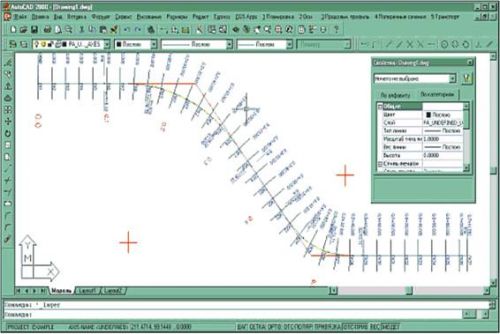
Рис. 1.1. Система Plateia в среде AutoCAD 2000
Модуль Поперечные сечения (Cross Sections) позволяет производить параметрическую отрисовку откосов, канав, растительного слоя, слоя подсыпки и др. Построение поперечников обеспечивает возможность точного расчета объемов всех элементов земляного полотна дороги.
Модуль Транспорт (Traffic) - это набор инструментов для проектирования пересечений, разметки дорожных знаков. Уникальная функция Динамическая траектория (Dynamicle Vehicle Curves) позволяет в интерактивном режиме анализировать траектории движения транспорта с учетом их габаритов и заносов на поворотах.
Российским дистрибьютором, осуществляющим распространение и поддержку программы PLATEIA, является компания "Прин".
Программа PYTHAGORAS была создана бельгийской фирмой ADW Software в 1992 году и названа в честь греческого математика и философа Пифагора, чья одноименная теорема положила начало базовым геодезическим принципам. PYTHAGORAS, в первую очередь, это программа для подготовки высококачественных чертежей на основе принципов координатной геометрии. Благодаря хорошо развитому пакету обработки данных геодезии PYTHAGORAS востребован при выполнении инженерно-геодезических работ, составлению топографических и кадастровых планов, а также в дорожном проектировании и ГИС-приложениях.
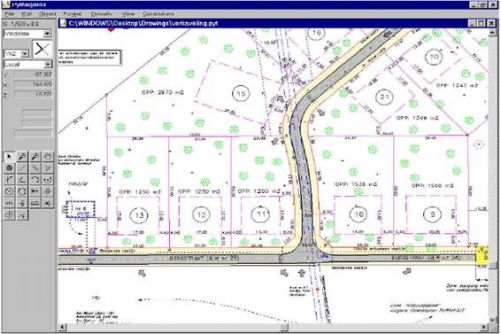
Рис. 1.2. Система PYTHAGORAS - общий вид
Программа имеет простой и дружественный интерфейс. Рабочая область программы разделена на три основные части: окно чертежа, в котором выполняются построения; главное меню, содержащее простые и комплексные процедуры; панель управления, на которой отображается необходимая для работы информация и набор кнопок для быстрого вызова чертежных и вычислительных функций.
PYTHAGORAS обладает открытой архитектурой. Эта открытость реализуется посредством создания макросов на языке программирования VBA (Visual Basic for Application).
К недостаткам программы можно отнести отсутствие возможности корректировать триангуляционные поверхности посредством структурных линий, что существенно снижает точность построения таких поверхностей.
Поддержку русскоязычной версии программы PYTHAGORAS осуществляет московская компания Прин.
САПР АД MXRoad является одним из модулей семейства продуктов MX от фирмы Infrasoft (США). Помимо MXRoad в состав модулей входит система проектирования железных дорог и их инфраструктуры (MXRail), система планировки земельных участков под застройку (MXSite), система проектирования модернизации и ремонта улиц и дорог (MXRenew) и редактор подготовки проектной документации (MXDraw).
В начале 90-х годов этот программный продукт, но под маркой английской компании MOSS, чьи технологии впоследствии были приобретены компанией Infrasoft, позиционировался на российском рынке. Но тогда он не получил широкого распространения как из-за высокой стоимости, так и из-за плохой адаптации к требованиям российских нормативных документов. Следует также отметить, что Infrasoft в 2003 г. вошла в состав компании Bentley Systems, одного из мировых лидеров в разработке программ класса САПР и ГИС.

Рис. 1.3. САПР MXRoad - элементы примыканий
В настоящее время программы серии MX полностью совместимы с MS Windows и способны работать с Windows либо как самостоятельные приложения, либо в среде наиболее популярных САПР AutoCAD и MicrоStation. MX в AutoCAD и MX в MicrоStation привносят новые возможности в 3D-моделирование, которые обеспечиваются за счет использования последних достижений объектно-ориентированной технологии. MX-модели, созданные в одной среде, могут быть открыты и использованы без какой-либо трансляции в другой среде.
Главной концепцией, которая лежит в основе продуктов MX, является моделирование стрингами (струнами). Струны - эта трехмерные ломаные линии, которые представляют собой модель проектируемого объекта. Каждая струна должна иметь свое наименование и быть связана с определенными характеристиками.
MXRoad обеспечивает:
ввод исходных данных и их анализ;
проектирование дороги с помощью динамического 3D-трассирования;
использование 3D-осевых линий для определения всех элементов проезжей части дороги и обочин;
автоматический расчет виражей и приведение уклонов виража в соответствие с местными стандартами;
автоматическое проектирование перекрестков;
проектирование земляных работ;
интерактивное изменение поперечных сечений;
проектирование дорожных одежд;
подсчет объемов дорожных работ;
автоматическая подготовка чертежей и визуализация.
Подготовку русскоязычной версии системы MXRoad осуществлял Иркутский государственный университет, а поддержку и распространение этой программы обеспечивает компания EMT.
САПР АД CREDO развивается с 1989 г. в научно-производственном объединении (НПО) Кредо-Диалог (Минск). Изначально это был пакет программ по проектированию ремонта дорожных покрытий. Название этой системы проектирования сохранилась с тех времен по аббревиатуре слов: Капитальный РЕмонт Дорожных Одежд.
Руководителю НПО "Кредо-Диалог" Жуховицкому Г.Л. удалось создать сильный творческий коллектив специалистов дорожной отрасли из России, Украины, Белоруссии. Над разработкой системы работали и продолжают работать к.т.н. Величко Г. В. (генеральный конструктор), д.т.н. Филиппов В. В., к.т.н. Пигин А. Н.и др.
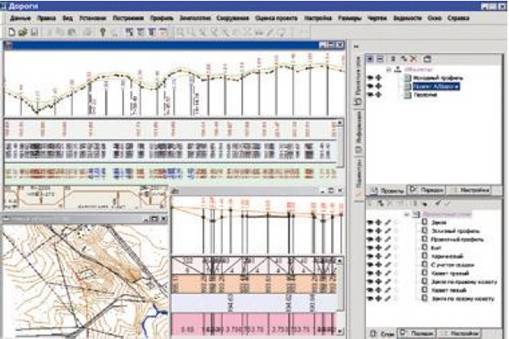
Рис. 1.4. САПР "Дороги" от НПО Кредо-Диалог
Система с самого начала была ориентирована на эксплуатацию в производственных условиях и получила широкое распространение ни только в дорожных проектных организациях, но и в организациях других отраслей, занимающихся проектированием линейно-протяженных объектов (нефтегазовая, электроэнергетическая), а также при проектировании генеральных планов в промышленном и гражданском строительстве.
В 1999 г. Кредо-Диалог приступила к разработке системы CREDO 3-го поколения под управлением ОС Windows. Однако на начало 2004 г. эта работа еще не была завершена. Ряд модулей системы, в том числе и по проектированию дорог, до сих пор существует лишь в DOS-версии, что в значительной мере ослабляет позиции этой системы на рынке программных средств.
Но вклад системы CREDO в проектирование дорог трудно переоценить, поскольку именно с этой системы во многих дорожных проектных организациях начался процесс комплексной автоматизации работ. А многие расчетные схемы и алгоритмы системы CREDO и сегодня оцениваются, как новаторские и взяты на вооружение другими разработчиками программных средств.
В состав системы CREDO 3-го поколения вошли 4 подсистемы (ТОПОПЛАН, ЛИНЕЙНЫЕ ИЗЫСКАНИЯ, ГЕНЕРАЛЬНЫЙ ПЛАН, ДОРОГИ) и ряд пакетов прикладных программ (проектирование индивидуальных знаков, расчет нежесткой дорожной одежды и др.).
САПР АД Robur разрабывается в научно-производственной фирме Топоматик (г. Санкт-Петербург). Реализованный на единой методологической основе, Robur обеспечивает решение комплекса дорожных задач от обработки материалов изысканий до выноса проекта в натуру.
Robur имеет три рабочих окна: План, Профиль и Поперечник (см. рис. 1.5), что позволяет вести проектирование трассы как пространственного объекта.
Данные в окнах взаимосвязаны. Редактирование в одном окне приводит к модификации данных в других окнах. Например, изменение продольного профиля оси трассы ведет к соответствующему вертикальному сдвигу поперечников.
Фактические и проектные данные в Robur представлены в виде поверхностей. Проект может содержать неограниченное количество поверхностей.
В Robur имеется обширный набор функций для работы с поверхностями:
импорт материалов изысканий;
редактирование съемочных точек;
автоматизированное построение структурных линий;
построение поверхности (триангуляция по Делоне);
редактирование ребер поверхности.
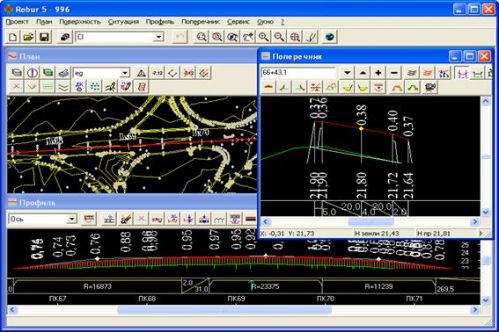
Рис. 1.5. Система Robur в трехоконном режиме
Поверхности могут создаваться как встроенными средствами Robur, так и импортироваться из специализированных пакетов обработки материалов изысканий (например, Credo, Gip, Inroads и др.).
Ось трассы представляется в виде набора вершин горизонтальных углов поворота. В каждый угол могут быть вписаны круговая и две переходных кривых. Вершины углов, вместе с вписанными кривыми, можно перетаскивать мышью, что обеспечивает дополнительную гибкость при проектировании в стесненных условиях. Robur позволяет проектировать биклотоиды по тангенсам и подбирать параметры закругления по радиусу и биссектрисе.
Черные продольный и поперечные профили могут быть созданы как по цифровой модели рельефа, так и введены в табличной форме или импортированы из текстовых файлов.
Продольный профиль представляется в виде вершин вертикальных углов с вписанными в них вертикальными кривыми.
Robur позволяет автоматически создавать продольный профиль по руководящей отметке и шагу проектирования. Имеется исчерпывающий набор функций для редактирования профиля, что обеспечивает чрезвычайную гибкость и удобство проектирования, особенно на сложных участках.
Для проектирования дорог в условиях городской застройки Robur предоставляет специальный механизм создания продольного профиля путем перемещения поперечника, а также возможность автоматического создания пилообразного продольного профиля по водоотводным лоткам в условиях плоского рельефа.
Верх покрытия и конструкция дорожной одежды представлены в виде шаблонов. Шаблон - это текстовый файл, создаваемый при помощи любого текстового редактора. Шаблон позволяет описать произвольную конфигурацию поперечного профиля (например, бортовые камни, дренаж и т.д.). Более того, замкнутые контуры внутри шаблона могут быть использованы для подсчета объемов работ. Таким образом, шаблон является универсальным способом представления верхней части дороги.
В базовый комплект Robur включены следующие шаблоны:
для загородных дорог без разделительной полосы (II-V категории);
для загородных дорог с разделительной полосой (I категория);
для городских дорог с односкатным профилем;
для городских дорог с двускатным профилем.
Проектирования виражей в Robur производится при помощи механизма, позволяющего выполнить отгон по произвольной схеме, задавая ширины полос и поперечные уклоны на характерных поперечниках. На промежуточных пикетах эти величины интерполируются.
Откосы в насыпи и в выемке могут иметь до четырех ступеней. Каждая ступень задается коэффициентом заложения откоса, высотой ступени и длиной полки.
Robur рассчитывает объемы и записывает их в текстовый файл, который может быть импортирован в любой табличный процессор (например, Excel) для создания ведомостей, а также использован в дальнейшем для автоматизированного составления смет.
САПР АД GIP является программным продуктом одного из ведущих дорожных проектных институтов - ОАО Гипродорнии и развивается с середины 70-х годов. Версия этой системы в DOS-варианте алгоритмически была хорошо проработана, но отражала в основном идеологию ручного проектирования дорог. Windows-версия системы GIP во многих аспектах отвечает современным концепциям автоматизированного проектирования (работа с ЦММ, алгоритмы оптимизации проектных процедур и пр.), но в то же время, в идеологии ее построения просматриваются атавизмы предыдущих DOS-версий системы.
GIP - это комплекс специализированных программ, при помощи которых можно производить основную часть работы по проектированию автомобильных дорог. Все программы комплекса используют общие типизированные структуры данных и единые алгоритмы. В процессе работы над проектом необходимые программы запускаются с помощью меню и подменю.
Все данные, используемые программами комплекса, хранятся в файлах с предопределенными именами. Каждый проект состоит из набора файлов, которые размещаются в отдельной папке, соответствующей проекту.
Если GIP установлен на компьютерах, объединенных в локальную сеть, то несколько проектировщиков могут работать над одним и тем же проектом, в результате чего сокращается время его разработки.
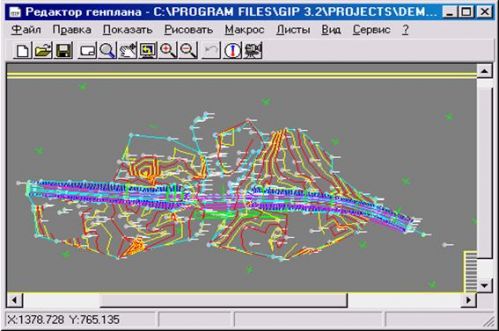
Рис. 1.6. Рабочее окно "Редактор генплана" системы GIP
Все рабочие параметры GIP (имя текущего проекта, размер и положение окон, элементы пользовательского интерфейса, имена рабочих папок и т.д.) хранятся в системном реестре. Это позволяет каждому пользователю при работе в ОС Windows создавать индивидуальную пользовательскую конфигурацию системы, т. е. проектировщик, запуская GIP на любом компьютере сети, будет иметь доступ только к своим проектам и будет изменять только свои настройки. Такой подход исключает взаимное влияние пользователей системы друг на друга и имеет первостепенное значение при установке GIP на компьютерах, объединенных в локальную сеть.
GIP работает с трехмерными структурами данных (за исключением некоторых характерных плоских кривых). Плоское изображение на экране является лишь проекцией линий, образующих трехмерные поверхности или сечения этих поверхностей плоскостями.
GIP поддерживает многовариантное проектирование и имеет ряд функций для создания, выбора и удаления вариантов. Создавать варианты можно двумя способами:
используя механизм наследования данных;
в любой момент работы над проектом.
Большинство структур данных GIP стандартизировано, что облегчает работу с ними и обеспечивает дополнительную гибкость при применении нетиповых (не предусмотренных изначально) проектных решений. По существу, GIP имеет ряд стандартных элементов данных и инструментов для работы с ними (редакторов). Ознакомившись с возможностями программного комплекса, Вы сможете самостоятельно, используя стандартные элементы и редакторы, расширить границы применения GIP для решения индивидуальных задач.
Программы комплекса объединены в блоки, каждый из которых решает одну из основных задач проектирования автомобильных дорог. Ниже приведен перечень этих блоков.
Менеджер проектов - программный блок, обеспечивающий создание, выбор и удаление проектов и вариантов, конфигурирование системы и запуск других программ комплекса.
Редактор исходных данных - программный блок, обеспечивающий редактирование любых таблиц GIP, хранящихся в dbf-файлах.
Редактор поверхностей - программный блок, обеспечивающий создание и редактирование ЦММ и других элементов, представляющих собою поверхности. Основные функции блока - триангуляция между заданными точками поверхности с учетом структурных линий и назначение семантических кодов элементам поверхности.
Редактор плана трассы - программный блок, обеспечивающий проектирование горизонтального проложения оси трассы и вписывание горизонтальных кривых.
Формирование черных профилей - программный блок, обеспечивающий создание черных продольных и поперечных профилей на основании ММП местности и плана трассы.
Редактор продольного профиля - программный блок, обеспечивающий автоматическое проектирование продольного профиля трассы и возможность корректировки профиля вручную.
Редактор параметров верха земляного полотна - программный блок, обеспечивающий назначение параметров верха земляного полотна (ширин и уклонов проезжей части, обочин и разделительной полосы) и последующее автоматическое создание верха земляного полотна.
Редактор откосов и кюветов - программный блок, обеспечивающий проектирование поперечных профилей земляного полотна (откосов, кюветов).
Проектная поверхность и объемы земляных работ - программный блок, обеспечивающий создание проектной поверхности земляного полотна, вычерчивание проектных поперечников и расчет объемов земляных работ.
Редактор генерального плана - программный блок, обеспечивающий редактирование ситуации и сборку генерального плана объектов проектирования.
САПР АД IndorCAD/Road развивается с начала 90-х годов. До 2003 г. система разрабатывалась в Инженерном дорожном центре "Индор" (г. Томск) и называлась ReCAD (по аббревиатуре слов РеКонструкция Автомобильных Дорог). На начальном этапе развития система ReCAD представляла собой исследовательскую систему, на которой отрабатывались новые подходы и алгоритмы автоматизированного проектирования автомобильных дорог.
В 2001 г. была завершена разработка системы ReCAD 3-го поколения под управлением ОС Windows, которая была анонсирована и сертифицирована как программный продукт для массового применения. С этого времени система ReCAD широко применяется в производственной практике в России и в странах СНГ.
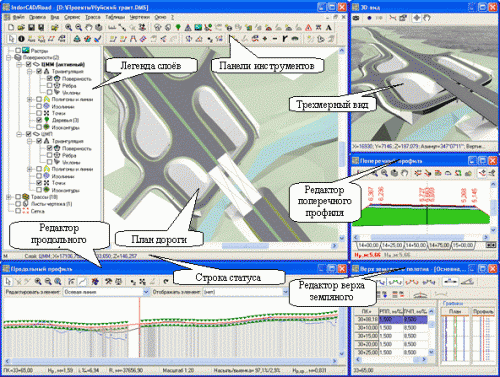
Рис. 1.7. Система IndorCAD/Road в режиме полиэкрана
В марте 2003 г. система ReCAD была передана для дальнейшего развития в специализированную фирму по разработке программного обеспечения "ИндорСофт. Инженерные сети и дороги", которая наряду с системами автоматизированного проектирования разрабатывает и геоинформационные системы. В этот период система ReCAD была переименована в систему IndorCAD/Road. IndorCAD, подобно MX, является ядром для целой линейки САПР объектов транспортного, промышленного и гражданского строительства, в которую помимо RoAD (Автомобильные дороги), также входят Topo (Топография), Rail (Железные дороги), Pipe (Трубопроводы), Site (Генеральные планы)
Теоретические основы, а также расчетные схемы и алгоритмы для системы IndorCAD/Road были разработаны д.т.н. Бойковым В. Н., д.т.н. Федотовым Г. А., д.т.н. Скворцовым А. В., д.ф.-м.н. Шумиловым Б. М., к.т.н. Крысиным С. П., инженерами Люстом С. Р., Петренко Д. А. (генеральный конструктор), Перфильевым А. В. и др.
Система IndorCAD/Road позволяет проектировать автомобильные дороги всех категорий на стадии их строительства, реконструкции, модернизации и ремонта. В основу идеологии системы положены, в первую очередь, расчетные схемы для реконструкции дорог. Новое строительство здесь понимается как частный случай реконструкции, то есть в отсутствии фактора учета элементов существующей дороги.
В системе реализован принцип единой модели дороги и, как следствие, любые изменения в одной из проекций дороги (план, продольный и поперечный профили) приведут к немедленным изменениям в других проекциях. Такой подход позволяет получать непротиворечивые проектные решения, дает возможность одновременно корректировать все проекции проектируемого объекта и обеспечивает организацию коллективной работы над одним проектом.
Система автоматизированного проектирования автомобильных дорог IndorCAD/Road совместно с системой подготовки чертежей IndorDraw является универсальным программным комплексом по проектированию автомобильных и городских дорог.
Лекция № 2. Средства обеспечения САПР
С начала 80-х годов 20 века, в связи с массовым производством и внедрением персональных компьютеров (ПК), идея системной автоматизации процесса проектирования становится практически осуществимой для проектных организаций любого масштаба: от крупного института до частного бюро. Понятие САПР, с одной стороны, упростилось и зачастую ассоциируется с той или иной компьютерной программой. С другой стороны, проектирование сложных технических объектов возможно лишь в рамках САПР как организационно-технической системы, в основе которой - весь потенциал информационных технологий.
Средства обеспечения САПР классифицируют как единство следующих компонентов: техническое, программное, математическое, методическое, информационное и организационное [26].
2.1. Техническое и программное обеспечение
Техническое обеспечение - это комплекс технических средств, с помощью которого осуществляют сбор, обработку, хранение, преобразование и передачу данных, связанных с объектом проектирования.
Основу технического обеспечения составляют средства вычислительной техники и, в первую очередь, это - персональный компьютер.
Стандартная конфигурация компьютера общеизвестна (см. рис. 2.1):
системный блок, состоящий из процессора, оперативной памяти, блока питания, винчестера, других накопителей данных, портов подключения периферийных устройств;
клавиатура для ввода информации;
монитор для отображения информации;
мышь для удобства диалога "человек-компьютер".

Рис. 2.1. Персональный компьютер стандартной конфигурации
Понятие периферийных устройств включает широкий перечень технических средств. В первую очередь, это средства сбора и обработки данных для проектирования. К ним можно отнести электронное геодезическое оборудование (тахеометры, системы спутниковой навигации, лазерные сканеры и пр.), которое или работает непосредственно под управлением компьютеров, или передает данные измерений в виде компьютерных файлов. Более подробная информация о технических средствах инженерных изысканий изложена в гл. 4.
Если исходная информация о проектируемой дороге представлена в виде планшетов топографических планов, то для преобразования информации из бумажного вида в электронный применяют сканеры (см. рис. 2.2, а). Сканеры бывают рулонные или планшетные. Точность сканирования последних существенно выше и может достигать 12000 dpi (dots per inch - точек на дюйм). Когда речь идет о проектировании сложных технических объектов, то применяют инженерные сканеры большого формата A0(A1).
Выходную графическую информацию об объекте проектирования (чертежи) печатают на плоттерах также большого формата. По способу подачи бумаги плоттеры как и сканеры, бывают рулонные (рис. 2.2, б) или планшетные. По способу нанесения красящего вещества - лазерные или струйные. Вопрос о том, каким должен быть инженерный чертеж, черно-белым или цветным, в последнее время однозначно решается в пользу цветного. Во-первых, в виду существенного прогресса в области цветной печати, которая стала незначительно дороже черно-белой. Во-вторых, цвет несет дополнительную информацию о проектируемом объекте и способствует повышению эффективности зрительного анализа таких чертежей.
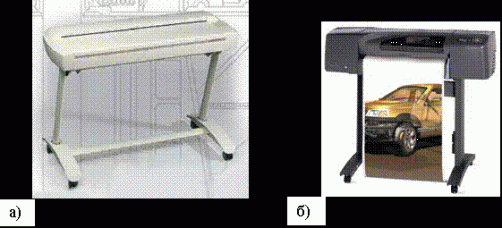
Рис. 2.2. а) Сканер рулонный; б) Плоттер рулонный
К периферийным устройствам компьютера также можно отнести аппараты цифрового фото и видео, которые в настоящее время широко применяются при сборе исходных данных для проектирования дорог.
Для организации коллективной работы над проектом и оперативного обмена информацией компьютеры объединяют в локальные (интранет) и глобальные (интернет) сети, техническими компонентами которых являются серверы, сетевые плата, модемы, оптоволоконные сети и пр.
Программное обеспечение САПР подразделяют на общесистемное и прикладное.
К общесистемному программному обеспечению относят, в первую очередь, операционные системы (ОС), которые управляют всеми процессами, происходящими в компьютерах. Появление и эволюция ОС происходила параллельно с развитием самих компьютеров. Если создание первого персонального компьютера ассоциируют с фирмой IBM (www.ibm.com), то первая массовая ОС появилась для этого компьютера от фирмы Microsoft (www.microsoft.com) и называлась MS-DOS.
14-летний путь эволюции (с 1981 по 1995 г.г.) MS-DOS версий 1.0-7.0 способствовал внедрению компьютеров от решения узких инженерных задач до повсеместного их применения во всех сферах жизни.
С начала 90-х годов на смену MS-DOS приходит Windows (от англ. - окна) также от фирмы Microsoft, которая позволяет одновременно работать с несколькими программами (окнами), с легкостью переключаясь между ними без необходимости закрывать и перезапускать отдельные программы. На начальном этапе развития Windows выполняла роль графического интерфейса для MS-DOS.
С выходом Windows 3.1 (1992 г.) эта операционная система ассоциируется как самостоятельная, способная работать с оперативной памятью более 640 кб, с масштабируемыми шрифтами TrueType.
Выпуск в 1993 г. Windows NT (сокращение от New Technology - новая технология) был хорошо принят разработчиками благодаря ее повышенной защищенности, стабильности и развитому API-интерфейсу Win32, упрощающему составление мощных программ.
В 1995 г. выходит Windows 95 - самая дружественная пользователю версия Windows, для инсталляции которой не требуется предварительно устанавливать DOS; ее появление делает ПК более доступным массовому потребителю. В Windows 95 имеются встроенный набор протоколов TCP/IP и допускается использование длинных имен файлов.
Windows 98 (1998 г.) - последняя версия Windows на базе старого ядра, функционирующего на фундаменте DOS. Система Windows 98 интегрирована с браузером Internet Explorer 4 и совместима с многочисленными новыми аппаратными стандартами, в том числе USB-портами. Последующие версии Windows разрабатывались на базе ядра NT.
В настоящее время (с 2001 г.) большинство прикладных программ, в том числе САПР, функционирует под управлением операционной системы MS Windows XP (от англ. eXPerience - опыт).
Новый проблемно-ориентированный интерфейс MS Windows XP позволяет в кратчайшие сроки освоить принципы работы с операционной системой даже тем пользователям, которые ранее никогда не сталкивались с системами семейства Windows. Применяемые в Windows XP расширенные web-технологии открывают возможность обмена текстовыми и голосовыми сообщениями, создания web-проектов различного уровня сложности и совместного использования приложений не только в локальной сети, но и в Интернете.
К условно общесистемному программному обеспечению можно отнести MS Office, ряд приложений которого (текстовый редактор Word, электронные таблицы Excel) стали де-факто стандартами в своем классе программ. Практически все САПР, формирующие в качестве выходных данных текстовые документы, осуществляют это в среде MS Word, а табличные формы - в среде MS Excel.
К прикладным программам, помимо самих САПР, можно отнести: векторизаторы; программы обработки геодезических данных, данных дистанционного зондирования; системы управлениями базами данных (СУБД); системы управления проектно-конструкторской документацией (СУПКД) и др.
Последние из перечисленных (СУПКД) являются исключительно важными в работе проектных организаций, поскольку в значительной степени обеспечивают функционирование систем контроля качества при производстве проектной продукции.
Из множества программ этого класса наиболее полнофункциональной системой является Party PLUS (разработчик - компания Лоция Софт, Москва, www.lotsia.com).
Party PLUS является профессиональной системой, построенной в архитектуре "клиент-сервер" на базе СУБД типа Oracle, MS SQL-Server, Sybase и отличающейся надежностью, производительностью, масштабируемостью и защищенностью.
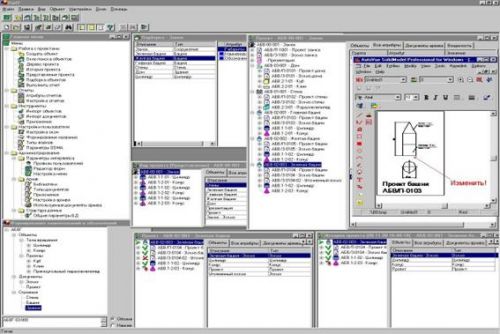
Рис. 2.3. Система управления документацией Party PLUS
Система содержит защищенный архив документов, а также встроенные средства свободной и предопределенной маршрутизации документов, работ и управления бизнес-процессами. Система поддерживает режим параллельной коллективной работы различных групп пользователей и обеспечивает управление всей относящейся к проекту информацией, что позволяет сотрудникам проектной организации не только получать доступ к описанию проекта, но и управлять информацией об этом проекте.
Если на предприятии несколько территориально распределенных проектных отделов, то с помощью Party PLUS можно организовать отлаженное взаимодействие удаленных подразделений при работе над несколькими проектами.
Party PLUS обладает функцией ведения истории всех инженерных изменений в структуре проекта, возможностью сравнения текущего состояния с состоянием на любую дату. Имеются средства поддержки многовариантного проектирования с хранением вариантов, не вошедших в основной проект, средства поддержки работы с версиями документов. Имеется возможность задавать для элемента проекта аналоги или родственные элементы, группировать элементы по различным критериям.
Система Party PLUS универсальна, максимально гибка для решения задач в различных отраслях инженерной деятельности, включая дорожную отрасль, и ориентирована на равноправную работу с различными САПР.
2.2. Математическое и методическое обеспечение
Математическое обеспечение - это совокупность аналитических и численных методов, математических моделей и алгоритмов выполнения проектных процедур. Применение тех или иных методов зависит от уровня развития САПР, свойств объектов проектирования и характера решаемых задач.
На начальном этапе развития САПР осуществлялась алгоритмизация ручных методов проектирования. Это способствовало сокращению времени проектирования, но качество проектных решений при этом практически не улучшалось.
Первые работы в области оптимизации проектных решений начались в 70-е годы и были связаны, в первую очередь, с проектированием продольного профиля. Работы Е. Л. Фильштейна и его метод "граничных итераций", В. И. Струченкова и его метод "проекции градиента" устанавливали положение проектной линии продольного профиля с учетом минимизации объемов земляных работ. Уже на этом этапе пришлось отказаться от представления проектной линии в виде последовательности прямых и дуг окружностей, а перейти на модель проектной линии в виде ломаной (линейного сплайна). Однако эти методы не затрагивали общих (базовых) принципов изысканий и проектирования автомобильных дорог.
Переход в 90-е годы на системную автоматизацию дорожного проектирования на основе цифровых моделей местности привел к существенному изменению всей технологии проектно-изыскательских работ.
В период "ручного" проектирования автомобильных дорог геодезические изыскания выполнялись "пикетным" методом. Суть этого метода заключается в следующих этапах работ:
Полевое трассирование автомобильной дороги. При этом тангенциальный ход трассы является одновременно и магистральным ходом для всех последующих разбивочных работ, как на стадии изысканий, так и на стадии строительства.
Планово-высотное закрепление трассы притрассовыми реперами и угловыми столбами.
Разбивка пикетажа по трассе. Разбиваются и закрепляются не только пикетные точки, но и плюсовые (характерные) точки, связанные с изломами рельефа, пересечением водных потоков, инженерных коммуникаций и дорог.
Двойное продольное геометрическое нивелирование трассы по принятому пикетажу.
Съемка поперечников. При разбивке пикетажа по трассе одновременно осуществляют разбивку поперечников на всех пикетных и плюсовых точках. На прямолинейных участках трассы поперечники разбивают перпендикулярно к оси дороги, а на криволинейных участках - перпендикулярно касательной к трассе. Длину поперечника принимают такой, чтобы в его пределах разместились земляное полотно со всеми его конструктивными элементами.
Съемку поперечников осуществляют для построения продольного и поперечных профилей по принятой трассе для последующего проектирования земляного полотна, организации системы поверхностного водоотвода, подсчета объемов земляных работ и подготовки проектной документации.
Как следует из вышеприведенного, при "пикетном" методе изысканий изменение положения трассы и, следовательно, всех остальных проекций на проектной стадии не возможно. Таким образом, творческое начало проектной деятельности при этом методе ограничено ввиду предопределенности положения трассы дороги, что существенно сказывается на качестве конечных проектных решений. Заметим также, что в полевых условиях трассирования, в отсутствии компьютерной техники, инженер-изыскатель ограничивался элементарной схемой закругления трассы типа "клотоида- круговая кривая-клотоида", разбивку которой можно было произвести по соответствующим разбивочным таблицам.
Совершенно другую перспективу открывает "беспикетный" метод изысканий дорог, приоритетное применение которого стало возможным благодаря достижениям электронной тахеометрии и вычислительной техники.
Изыскания по этому методу состоят в следующем:
В полосе возможных проектных решений, определенной на предпроектной стадии, закладывается и закрепляется магистральный ход (сеть ходов).
Осуществляется тахеометрическая съемка полосы варьирования. При этом обеспечивается высокая производительность работ, поскольку все измерения, необходимые для определения пространственных координат съемочных точек местности, выполняют комплексно с использованием одного геодезического прибора - тахеометра.
С электронного тахеометра в компьютер считывается цифровая модель местности, которая является основой для всех последующих проектных процедур.
Заметим, что при "беспикетном" методе изысканий местоположение трассы определяется ни на стадии изысканий, а на стадии проектирования (в камеральных условиях). Это дает возможность варьировать местоположением трассы практически на любом этапе проектирования, применять для установления местоположения трассы и ее описания самые современные математические методы, в том числе и оптимизационные.
Учитывая трехмерную природу ЦММ и порождаемых ею поверхностей, появляется уникальная возможность пространственного трассирования дорог. В настоящее время методология и алгоритмы пространственного трассирования успешно разрабатываются в рамках САПР и скоро должны пополнить арсенал передовых технологий для дорожной проектной практики.
Методическое обеспечение - совокупность методических материалов, способствующих функционированию САПР.
Профессиональные САПР имеют, как правило, методическое сопровождение в виде "Справочных руководств" в бумажном виде. Главное меню таких систем также содержит раздел Справка (Помощь), в котором представлено описание основных проектных процедур.
В процессе эксплуатации САПР накапливается опыт рациональной выработки проектных решений на основе всей совокупности инструментальных средств системы. Этот опыт, как правило, излагается в форме "Практических руководств (пособий)" и способствует повышению эффективности и качества инженерного труда.
2.3. Информационное и организационное обеспечение
Информационное обеспечение - это совокупность средств и методов построения информационной базы для целей проектирования.
В состав информационного обеспечения входят: государственные стандарты (ГОСТ), строительные нормы (СН), строительные нормы и правила (СНиП), ведомственные строительные нормы (ВСН), типовые проектные решения по сооружениям и элементам автомобильных дорог. Все вышеперечисленные нормативно-информационные материалы существуют в бумажном виде или в виде электронных аналогов.
Другая часть информационного обеспечения существует только в электронном виде и является неотъемлемой частью САПР. Это библиотеки условных знаков (см. рис. 2.4), классификаторы и коды, шаблоны типовых элементов в составе графических алгоритмов.

Рис. 2.4. Библиотечный условный знак для топографического плана
В процессе проектирования используется также информация регионального характера. К ней относятся сведения метеорологического и экологического характера, данные о рельефе и геологическом строении местности, сведения о местоположении карьеров грунтов и каменных материалов и др.
По другой классификации информацию можно подразделить на входную, промежуточную и выходную. Входная - совокупность исходных данных, необходимых для принятия проектного решения. Промежуточная - полученная ранее в результате решения одних задач и используемая для решения других, но не окончательные результаты решения задач. Выходная - полученная как результат решения задач и предназначенная для непосредственного использования в проектировании.
Организационное обеспечение представляет собой совокупность организационных и технических мероприятий, направленных на повышение эффективности функционирования САПР. К ним относятся: изменение организационной структуры проектной организации, ее отделов и подразделений; перераспределение функций между отделами; изменение технологии проектно-изыскательских работ и кадров состава сотрудников, повышение квалификации проектировщиков в сфере САПР, организация и функционирование систем управления качеством проектной продукции на основе международных стандартов ISO 9001:2000.
Лекция № 3. Общие сведения о системе IndorCAD/Road
Система IndorCAD/Road позволяет проектировать автомобильные дороги всех категорий на стадии их строительства, реконструкции и ремонта. Проектирование в системе IndorCAD/Road можно разбить на следующие основные этапы:
ввод исходных данных;
построение цифровой модели местности (ЦММ);
построение цифровой модели проекта (ЦМП), как реализация последовательности проектных процедур:
проектирование плана трассы (трассирование, разбивка трассы),
проектирование продольного профиля трассы,
проектирование верха земляного полотна,
проектирование поперечных профилей и дорожной одежды;
оценка проектных решений;
подготовка проектной документации (чертежи, ведомости, таблицы).
Отличительной особенностью системы IndorCAD/Road является принцип единой модели дороги, то есть любые изменения в одной из проекций трассы (плане, продольном или поперечных профилях) мгновенно отображаются в остальных проекциях и 3D-виде. Такой подход позволяет отслеживать результаты выполненных изменений в режиме реального времени и получать непротиворечивые проектные решения.
Инструментальные средства системы позволяют:
обрабатывать геодезическую информацию, полученную различными методами (нивелирование, тахеометрическая съемка, GPS-съемка);
на основе обработанных данных формировать цифровые модели местности, редактировать их, отображать в различных представлениях (изолинии, твердотельная модель, уклоны и т.д.) для визуального анализа;
выполнять трассирование автомобильной дороги (построение в плане кривой, описывающей траекторию дороги с учетом ограничений на допустимые радиусы поворотов) как с применением классических геометрических элементов (дуг окружностей и клотоид), так и современных инструментов вычислительной математики (кривых Безье 3-го и 5-го порядков);
осуществлять параллельный перенос трассы, изменять азимут ее начального направления;
выполнять разбивку трассы на поперечные профили (дискретизацию отметок трассы с заданным интервалом);
проектировать продольный профиль трассы классическим методом или с помощью сглаживающих сплайнов;
проектировать верх земляного полотна (виражи), в том числе и с учетом сплайновой природы трасс;
конструировать дорожную одежду и поперечные профили как типовые, так и индивидуальные;
отображать 3D-вид существующей и проектируемой поверхностей;
отображать на экране все проекции проектируемого объекта одновременно;
формировать чертежи, ведомости и таблицы для последующего их редактирования соответственно в IndorDraw и Microsoft Excel;
используя богатый ActiveX-интерфейс, создавать собственные модули расширения и надстройки системы для выполнения частных задач.
3.1. Структура системы IndorCAD/Road
Система IndorCAD/Road состоит из пяти основных компонентов (окон): план, продольный профиль, верх земляного полотна, поперечный профиль, 3D вид. Данные всех компонентов взаимосвязаны и любые изменения, выполненные в плане, продольном или поперечном профиле мгновенно отображаются во всех открытых окнах.
План. Окно плана является основным в системе IndorCAD/Road. В нем отображаются в виде плана все объекты проекта: растровые подложки, поверхности (ЦММ, ЦМП), трассы и другие элементы проекта. Здесь осуществляется построение ЦММ по исходным данным, проектирование плана трассы и построение ЦМП.
Для построения ЦММ и ЦМП в системе IndorCAD/Road используется триангуляционная модель Делоне с ограничениями. Эффект "псевдо-3D" (изменение цвета треугольников триангуляции в зависимости от направления уклонов и источника света), изолинии и градиенты стоков позволяют визуально оценить рельеф построенных поверхностей. Используя инструменты для создания и редактирования структурных и ситуационных линий, можно представить ЦММ в виде карты (топографического плана).
Трассирование дороги и разбивка трассы осуществляется через главное меню системы IndorCAD/Road и/или специальную панель инструментов. Проект может содержать любое количество трасс (основная, вспомогательные, примыкания, пересечения и др.). Каждой трассе соответствует карточка объекта, где можно задать индивидуальные параметры трассирования. В системе IndorCAD/Road реализованы как классические схемы трассирования дорог посредством тангенциального хода с закруглениями типа "клотоида - круговая кривая - клотоида", так и схемы на основе кривых Безье 3-го и 5-го порядков. Последние (кривые Безье) позволяют осуществлять пространственное трассирование дорог, что особенно эффективно при проектировании транспортных развязок.
Объекты проекта (растровые подложки, поверхности, элементы поверхностей, трассы) могут одновременно или поочередно отображаться на экране. Это позволяет визуально анализировать полученные решения.
Проект может быть оформлен в соответствии с существующими требованиями оформления топографических планов и проектов автомобильных дорог. Для этого в системе IndorCAD/Road предусмотрено достаточно большое число вспомогательных инструментов для работы с точками, линиями, полигонами, трассами и т.п. Для оформления этих объектов применяется технология Ex-шрифтов отображения условных знаков.
Продольный профиль. Проектирование продольного профиля является одной из важнейших проектных процедур, определяющих транспортно-эксплуатационные качества будущей автомобильной дороги.
При проектировании продольного профиля в системе IndorCAD/Road можно использовать классический или сплайновый метод. При использовании сплайнового метода система выполняет автоматический поиск наиболее подходящего (оптимального) решения с учетом различных ограничений, накладываемых на точки проектной линии (допустимые вертикальные перемещения точек). Оптимизация проектной линии сглаживающими сплайнами особенно эффективна при реконструкции и ремонте автомобильных дорог, когда в узкой полосе варьирования требуется найти наиболее плавное очертание проектной линии, проходящей через заданные точки.
Для удобства работы в редакторе продольного профиля автоматически строятся графики рабочих, проектных и интерполированных отметок, графики кривизны, уклонов и другие. Если на плане нанесены скважины, то в продольном профиле отображаются их геологические разрезы. Для учета состояния грунтов в месте планируемого строительства дороги в системе IndorCAD/Road предусмотрены специальные инструменты для ввода информации по геологическим колонкам и построения графиков залегания грунтов.
Верх земляного полотна. Проектирование верха земляного полотна (ВЗП) дороги выполняется в редакторе верха земляного полотна. Горизонтальное проектирование ВЗП предполагает формирование проезжих частей и обочин, разделительных полос, бордюров, переходно-скоростных полос и карманов автобусных остановок. Параметры этих элементов могут изменяться по линейному или синусоидальному закону.
Вертикальное проектирование состоит в моделировании виражей и отгонов виражей. При этом автоматически выполняется анализ соответствия виража расчетной скорости автомобиля при заданном коэффициенте поперечной силы. Заметим, что в системе IndorCAD/Road допускается построение виража на любом участке трассы. Это актуально при проектировании ремонта и реконструкции, а также при использовании переходных кривых трассы, отличных от клотоид (сплайнов и кривых Безье).
Поперечный профиль. Проектирование поперечных профилей трассы осуществляется в редакторе поперечного профиля. При моделировании проектной поверхности можно использовать уже существующие модели из библиотеки типовых решений по поперечным профилям либо строить новые. Проектная линия профиля может быть автоматически доведена до пересечения с существующей или интерполированной поверхностью. С помощью именованных структурных линий можно моделировать конструкции дорожной одежды существующей и проектируемой дороги. В качестве элементов дорожной одежды используются прикромочные лотки, бордюры, основания под бордюры и другие. Отметим, что модель любого поперечного профиля можно поместить в библиотеку, либо применить к другим участкам трассы. В этом редакторе также проектируются полосы временного и постоянного отвода земель, интерполированной поверхности и срезки растительного слоя.
3D-вид. Одной из важных задач, выполняемых при проектировании автомобильных дорог, является визуальная оценка проектного решения. При этом оцениваются такие параметры решения, как достаточная пространственная видимость трассы, видимость на поворотах и примыканиях, правильность расстановки и видимость дорожных знаков, отсутствие частых изгибов трассы в плане и продольном профиле (по вертикали), отсутствие чрезмерно длинных прямых перегонов и другие.
В системе IndorCAD/Road для визуальной оценки решений разработан модуль трехмерной визуализации, позволяющий достаточно реалистично представить проект вместе с инженерным обустройством, зелеными насаждениями и другими объектам, расположенными вдоль дороги. Проектирование таких объектов осуществляется в окне плана проекта, но вместе с условными обозначениями объектов на плане формируются их 3D-аналоги. В число стандартных трехмерных элементов входят дорожные знаки, ограждения, здания и деревья. Дорожные знаки и деревья являются самостоятельными объектами плана. В виде зданий и ограждений могут отображаться полигональные и линейные объекты.
Еще одной функцией трехмерного вида является моделирование транспортных потоков с учетом заданных для каждой трассы интенсивностей и направлений движения. Это позволяет визуально оценивать возможные места заторов и принимать меры по их устранению.
Просмотр трехмерного вида проекта выполняется в окне 3D-вида. Пользователю предоставляется возможность интерактивного перемещения в пространстве по свободной траектории и "проезда" по трассе, когда отображается вид на дорогу с точки зрения водителя. Результаты пролета над дорогой или проезда по ней могут быть записаны в видеофайл формата *.avi для последующей демонстрации видеоролика без системы IndorCAD/Road. Такой приём с демонстрацией видеофильма может быть очень полезен, например, при защите выполненных проектов у заказчика.
Программные модули. Поскольку IndorCAD/Road построена по модульной структуре, то любая системная задача (под системной будем понимать задачу, которая опирается на исходные данные или модель проекта и взаимодействует с ними) может быть решена и оформлена в виде программного модуля, а затем встроена в систему по технологии ActiveX. Такой подход в полной мере отвечает основным принципам создания и развития САПР: системного и информационного единства, развития, включения, комплексности и совместимости.
Модульная структура САПР позволяет оперативно модернизировать любой элемент системы не затрагивая ее ядра, привлекать к разработке программных модулей сторонних разработчиков, расширять список решаемых системных задач, методически и структурно совершенствовать систему на протяжении всего ее жизненного цикла. В зависимости от специфики проектной организации - пользователя поставка для нее системы может осуществляться в той или иной конфигурации за счет варьирования перечнем подключаемых программных модулей.
При подключении модуля к системe IndorCAD/Road в инструментальном меню появляется соответствующая графическая кнопка запуска этого модуля.
Рассмотрим работу программных модулей для решения системных проектных задач на примере IndorSurvey - Геодезический редактор.
Геодезический редактор IndorSurvey предназначен для обработки данных, полученных в ходе топографо-геодезических изысканий. Редактор предоставляет следующие возможности:
ввод исходных данных;
визуальный анализ корректности данных;
увязывание теодолитных и тахеометрических ходов;
обработка нескольких связанных между собой ходов;
выполнение геодезических расчетов;
передача обработанных данных в качестве векторных объектов в другие программы;
импорт данных геодезических приборов;
формирование отчетных документов.
Редактор IndorSurvey может использоваться как отдельный программный продукт, так и в составе других систем (геоинформационной системы IndorGIS, системы проектирования IndorCAD).
При использовании редактора в качестве автономной программы результаты обработки измерений визуализируются в окне редактора и могут быть переданы в другие программы через текстовый файл.
Использование редактора в составе перечисленных выше систем позволяет отображать результаты измерений непосредственно на карте (чертеже) поверх других объектов, а также интерактивно осуществлять ввод пространственных данных в эти системы, используя результаты обработки геодезических измерений и геодезические расчеты.
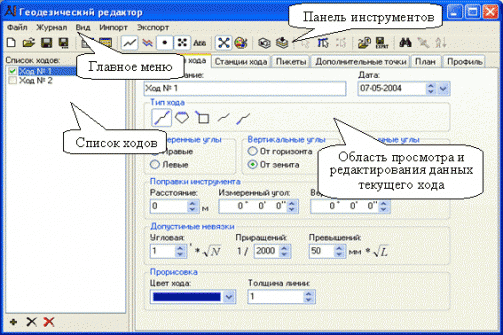
Рис. 3.1. Главное окно геодезического редактора IndorSurvey
После запуска открывается главное окно редактора (рис. 3.1).
Главное окно редактора состоит из следующих частей:
Главное меню. Расположено под заголовком окна. В нем собраны основные команды редактора, с помощью которых можно создавать и сохранять журналы, ходы, настраивать общие параметры редактора, параметры импорта и экспорта данных.
Панель инструментов. Находится под главным меню и состоит из кнопок, с помощью которых можно выполнять основные команды редактора. Почти все кнопки панели инструментов дублируют команды главного меню.
Список ходов. В этой области отображается список ходов открытого журнала.
Область просмотра и редактирования данных текущего хода. Эта область находится в центре окна и состоит из шести закладок, на которых располагаются данные текущего хода, выделенного в списке ходов, а именно: параметры хода, станции хода, пикеты, дополнительные точки, план и профиль.
Остановимся на работе лишь одной из закладок - Дополнительные точки, где редактируются точки, вычисляемые при помощи засечек (рис. 3.2). В качестве опорных точек при вычислении засечек используются станции хода, пикетажные точки или другие засечки.
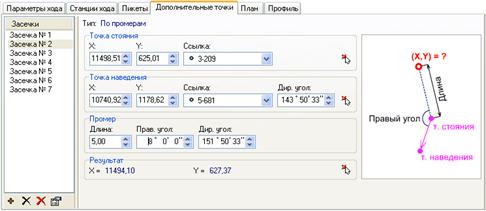
Рис. 3.2. Страница Дополнительные точки
В левой части страницы находится список дополнительных точек. Для редактирования этих точек предназначены кнопки, расположенные под списком:
![]() Добавляет
новую дополнительную точку. По этой команде появляется меню, в
котором нужно выбрать способ задания дополнительной точки (рис.
3.3). После выбора одного из пунктов в этом меню в правой части
страницы появляются параметры для задания координат новой точки.
Добавляет
новую дополнительную точку. По этой команде появляется меню, в
котором нужно выбрать способ задания дополнительной точки (рис.
3.3). После выбора одного из пунктов в этом меню в правой части
страницы появляются параметры для задания координат новой точки.
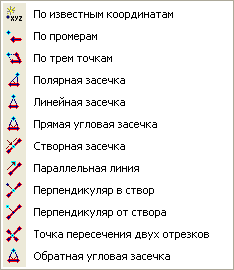
Рис. 3.3. Меню выбора способа задания точки
![]() Удаляет
выделенную в списке дополнительную точку.
Удаляет
выделенную в списке дополнительную точку.
![]() Удаляет
все дополнительные точки.
Удаляет
все дополнительные точки.
![]() Позволяет
изменить название дополнительной точки.
Позволяет
изменить название дополнительной точки.
Рассмотрим первые 3 способа задания дополнительных точек.
![]() По
известным координатам
По
известным координатам
В поля X и Y вводятся точные координаты точки или точка задается
по карте (рис. 3.4). Для этого нужно нажать кнопку ![]() и указать мышью точку на плане. Координаты указанной точки
заносятся в соответствующие поля.
и указать мышью точку на плане. Координаты указанной точки
заносятся в соответствующие поля.

Рис. 3.4. Параметры точки, задаваемой по известным координатам
![]() По
промерам
По
промерам
В первую очередь, указываются координаты точки стояния (рис.
3.5). Можно ввести в поля X и Y в разделе Точка стояния известные
координаты точки, указать точку на плане ( ![]() ) или задать в качестве точки стояния одну из точек в журнале. Для
этого нужно выбрать в списке Ссылка одну из станций.
) или задать в качестве точки стояния одну из точек в журнале. Для
этого нужно выбрать в списке Ссылка одну из станций.
Если известен дирекционный угол, то нужно ввести это значение в
поле Дир. угол. В другом случае, указываются координаты точки
наведения. Можно ввести в поля X и Y в разделе Точка наведения
известные координаты точки, указать точку на плане ( ![]() ) или задать в качестве точки стояния одну из точек в журнале. Для
этого нужно выбрать в списке Ссылка одну из станций. Дирекционный
угол после указания точки наведения будет вычислен автоматически.
) или задать в качестве точки стояния одну из точек в журнале. Для
этого нужно выбрать в списке Ссылка одну из станций. Дирекционный
угол после указания точки наведения будет вычислен автоматически.
Затем задается точка промера. Для этого нужно указать длину,
правый или дирекционный угол, или задать точку на плане ( ![]() ).
).
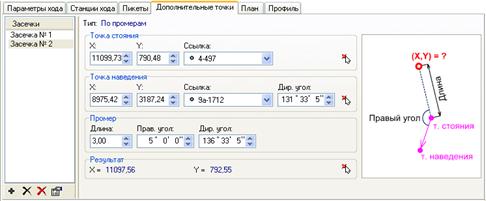
Рис. 3.5. Параметры точки, задаваемой по промерам
![]() По
трем точкам
По
трем точкам
Сначала указываются координаты трех исходных точек (рис. 3.6).
Можно ввести в поля X и Y в разделе Исходные точки известные
координаты трех точек, задать ссылки на существующие в журнале
точки или оттрассировать исходные точки по карте ( ![]() ).
).
Результирующая точка вычисляется автоматически, как четвертая вершина параллелограмма, построенного по трем исходным точкам.
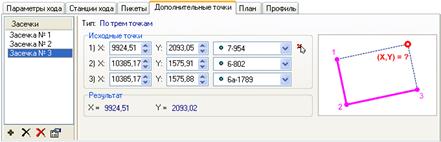
Рис. 3.6. Параметры точки, задаваемой по трем известным точкам
Геодезический редактор IndorSurvey позволяет импортировать данные геодезических измерений из текстовых файлов, полученных с электронных тахеометров. Текстовый файл должен представлять собой таблицу, столбцами которой являются измеренные величины, а строками - снятые точки. Среди измеренных параметров могут присутствовать: номер точки, измеренный угол, дирекционный угол, вертикальный угол, длина, координата Х, координата Y, высота, высота рейки. Этот список является избыточным для многих случаев, поэтому некоторые из параметров могут отсутствовать.
Чтобы начать импорт данных, необходимо выполнить команду меню
Импорт или нажать на панели инструментов кнопку ![]() Импорт данных из файлов приборов. Далее следует выбрать один из
трех вариантов импорта:
Импорт данных из файлов приборов. Далее следует выбрать один из
трех вариантов импорта:
![]() Станции
хода. В текстовом файле находятся только станции хода и, возможно,
начальные и конечные точки стояния и наведения. В этом случае
импортируются станции хода в той последовательности, в какой они
следуют в файле. Импортируемые точки могут быть добавлены к
текущему ходу или образовать новый ход.
Станции
хода. В текстовом файле находятся только станции хода и, возможно,
начальные и конечные точки стояния и наведения. В этом случае
импортируются станции хода в той последовательности, в какой они
следуют в файле. Импортируемые точки могут быть добавлены к
текущему ходу или образовать новый ход.
![]() Пикеты.
В текстовом файле находятся только точки одной пикетажной съемки.
Импортируемые точки могут быть добавлены к текущей пикетажной
съемке или образовать новую съемку.
Пикеты.
В текстовом файле находятся только точки одной пикетажной съемки.
Импортируемые точки могут быть добавлены к текущей пикетажной
съемке или образовать новую съемку.
![]() Пикеты
и станции хода. В текстовом файле находятся как станции хода, так и
пикетажные точки. В этом случае, при наличии в файле, как координат
точек, так и расстояний и дирекционных углов, представляется
возможным выявить из всего множества точек те, которые являются
станциями хода, и привязать к каждой из станций пикетажную съемку,
выполненную с этой станции.
Пикеты
и станции хода. В текстовом файле находятся как станции хода, так и
пикетажные точки. В этом случае, при наличии в файле, как координат
точек, так и расстояний и дирекционных углов, представляется
возможным выявить из всего множества точек те, которые являются
станциями хода, и привязать к каждой из станций пикетажную съемку,
выполненную с этой станции.
Во всех трех случаях сначала открывается диалоговое окно открытия файла, в котором необходимо указать тип и имя импортируемого файла и нажать кнопку Открыть. Процесс импорта выполняется при помощи Мастера импорта текстового файла.
Геодезический редактор IndorSurvey позволяет экспортировать
результаты обработки геодезических измерений. Чтобы начать экспорт,
необходимо выполнить команду меню Экспорт или нажать на панели
инструментов кнопку ![]() Экспорт данных. Возможны следующие варианты экспорта:
Экспорт данных. Возможны следующие варианты экспорта:
![]() Экспорт
в Excel
Экспорт
в Excel
После выбора экспортируемых параметров, данные о координатах станций хода, высотах станций и пикетах в виде отдельных ведомостей передаются в Microsoft Excel. В ведомостях координат и высот станций рассчитываются допустимые невязки. Можно экспортировать только результаты обработки одного хода или всех ходов журнала в общую ведомость (рис. 3.7)
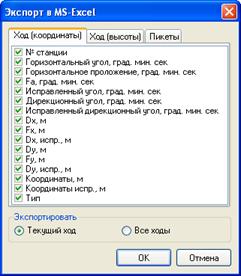
Рис. 3.7. Экспорт результатов в Microsoft Excel
![]() Экспорт
точек в текстовый файл
Экспорт
точек в текстовый файл
В этом случае в текстовый файл помещаются только координаты точки (X, Y, Z), ее номер (имя) и тип. В специальном окне можно выбрать, будут ли в текстовый файл помещены точки всех ходов или только точки текущего хода, а также задать типы точек, помещаемых в файл (рис. 3.8).

Рис. 3.8. Экспорт в текстовый файл
Подготовка проектной документации. Важным этапом проектирования является подготовка проектной (бумажной) документации. Система IndorCAD/Road предлагает широкий спектр инструментов для автоматизированного создания расчетных таблиц и чертежей. В главном меню системы раздел Таблицы содержит перечень экспортируемых таблиц. Этот перечень может расширяться и изменяться по мере реализации потребностей пользователей.
В таблицах может быть представлена информация по объемам земляных и дорожных работ, элементам и углам поворотов трассы, параметрам продольного профиля, верху земляного полотна и другим характеристикам проекта. IndorCAD/Road экспортирует таблицы в Microsoft Excel, что существенно облегчает дальнейшую работу с ними (рис. 3.9).
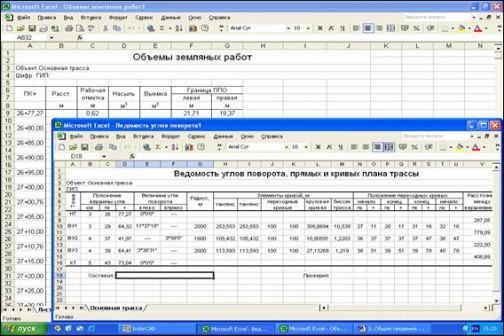
Рис. 3.9. Электронные таблицы в MS Excel.
Чертежи (см. рис. 3.10) по проекту (план трассы, профиль структурной линии, продольный профиль, геологические колонки, поперечные профили) создаются в формате системы подготовки чертежей IndorDraw [20]. Такой подход позволяет передать модель проекта на уровень чертежа без потерь и в той же структуре слоев, которая задана в системе проектирования. Передача чертежей в другие графические редакторы (AutoCAD, Microstation) возможна, но не из системы проектирования, а из системы подготовки чертежей IndorDraw.

Рис. 3.10. Чертеж в системе подготовки чертежей IndorDraw
3.2. Модели данных в IndorCAD/Road
Одним из главных понятий, используемых в САПР IndorCAD, является Слой - совокупность объектов, имеющих отношение к одной поверхности (существовавшей когда-то, существующей, проектной или иной). Объекты, относящиеся к слою, могут быть точечными, линейно-протяжёнными, площадными. К точечным объектам относятся, например, съёмочные точки поверхности, дорожные знаки, деревья и кустарники, колодцы, опоры линий электропередач и т.д. К линейно-протяжённым - структурные линии рельефа, водопропускные трубы, инженерные коммуникации и т.д. К площадным объектам относятся здания, водоёмы и др. Так же к слою могут относиться абстрактные нематериальные объекты, которые не участвуют в формировании поверхности, а являются объектами, реализующими способ представления поверхности (изолинии, изоконтуры) или вспомогательными объектами (например, подписи).
IndorCAD является открытой для расширения системой. Это означает, что её возможности не ограничиваются объектами и функциональностью, заложенными в базовую программу. В системе предусмотрена возможность расширения её функциональности сторонними разработчиками, используя технологию ActiveX, поэтому этот раздел будет интересен и полезен тем, кто обладает некоторыми навыками программирования и готов участвовать в развитии этой системы.
В ядро системы встроены лишь базовые типы данных для моделирования поверхностей на основе триангуляции Делоне с ограничениями [21] (точки, структурные линии, регионы) и функции (построение поверхности по исходным данным, несколько способов отображения поверхностей, построение произвольных разрезов, формирование проектных чертежей), а так же технология подключения внешних модулей.
Архитектура IndorCAD. В процессе запуска система сканирует каталог, из которого она была запущена, и ищёт файлы, являющиеся модулями расширения IndorCAD. Каждый модуль расширения является, по сути, динамически загружаемой библиотекой Windows (DLL), имеющей расширение PLC (для идентификации того, что файл является модулем IndorCAD) и экспортирующей три процедуры: процедуру инициализации модуля, функцию получения описания модуля и процедуру завершения работы модуля. Для каждого найденного модуля, экспортирующего указанные процедуры, система запрашивает описание модуля и затем вызывает процедуру его инициализации, передав в качестве параметра указатель на объект - приложение IndorCAD.
В процедуре инициализации модуль может зарегистрировать типы данных, реализованных в данном модуле, процедуры импорта и экспорта, которые предоставляет данный модуль, добавить кнопки на панели инструментов главного окна приложения и дополнительные пункты меню главного окна. Регистрация типов данных, процедур импорта и экспорта, а так же кнопок и пунктов меню осуществляется через ActiveX-интерфейс.
Создание дополнительных объектов IndorCAD. Каждый объект IndorCAD обязан предоставить через ActiveX-интерфейс некоторый минимальный набор методов для обеспечения доступа к этому объекту. Ядро IndorCAD работает с объектами проекта и слоёв практически полностью через ActiveX-интерфейс. Создатель дополнительного объекта IndorCAD может определить поведение своего класса данных, реализовывая те или иные интерфейсы: будет ли объект данного класса отображаться в окне плана проекта; будет ли участвовать в формировании чертежа плана; должен ли объект отображаться в дереве структуры проекта; разрешена ли привязка к данному типу объекта; будет ли объект участвовать в формировании поверхности слоя, к которому он относится, и т.д. Всего насчитывается более двадцати интерфейсов, которые могут предоставлять объекты IndorCAD. Каждый из этих интерфейсов - набор нескольких процедур или функций, реализация которых в большинстве случаев достаточно тривиальна и не представляет проблем для программистов, владеющих технологией ActiveX.
Практически всегда создание нового класса данных ведётся по одной и той же схеме. В первую очередь реализуется класс, ответственный за создание экземпляра класса данных, затем в классе данных реализуется минимальный интерфейс объекта IndorCAD. Для обеспечения возможности создавать, редактировать и отображать объекты реализуется интерфейс отображения объекта в окне плана, а так же инструменты создания и редактирования свойств объектов нового класса данных. Далее идёт наращивание функциональности нового класса объектов путём реализации тех или иных интерфейсов.
Рассмотрим, как система IndorCAD использует интерфейсы внешних объектов на примере построения триангуляционной модели поверхности слоя. На уровне ядра системы предусмотрена возможность обратиться к любому объекту IndorCAD и запросить у него дерево его структуры (то есть сам объект, а так же все объекты, находящиеся в его ветви в дереве структуры проекта). Триангуляционная модель поверхности так же является объектом IndorCAD, относящимся к слою. При необходимости построить поверхность, образованную объектами слоя, объект Триангуляция "просит" свой слой выдать все объекты IndorCAD, которые данный слой содержит в себе. Все объекты слоя последовательно передаются объекту Триангуляция, которая проверяет, поддерживает ли данный объект слоя интерфейс, позволяющий ему добавлять свои данные в поверхность. Если объект не поддерживает такого интерфейса, то он игнорируется, иначе вызывается метод этого интерфейса, в который передаётся объект Триангуляция, и объект слоя может добавить в исходные данные для построения поверхности какие-либо свои данные (точки, структурные рёбра и т.д.).
После получения всех объектов считается, что все исходные данные для построения триангуляции собраны, и вызывается метод ядра IndorCAD для построения триангуляционной модели поверхности. Если у объекта, участвующего в формировании поверхности слоя, изменяются свойства, влияющие на формирование поверхности, он информирует слой о необходимости перестроить модель поверхности. При этом модель поверхности не перестраивается сразу, а только уничтожается. Построена она будет лишь по мере необходимости (например, при попытке построить сечение поверхности или отобразить её в окне плана).
Аналогичным образом работают многие другие функции IndorCAD. При отображении проекта в 3D-виде, подсистема отображения трёхмерного вида "просит" проект выдать все свои объекты, выбирая из них те, которые реализуют интерфейс отображения своих данных в 3D-вид.
Следует отметить, что практически все классы объектов, используемые в настоящее время в САПР IndorCAD, не зависят напрямую друг от друга, что позволяет, комбинируя сочетания тех или иных классов объектов, создавать различные приложения, построенные на ядре IndorCAD. Примерами таких приложений, существующих в настоящее время, являются: система подготовки топографических планов IndorCAD/Topo, система автоматизированного проектирования автомобильных дорог IndorCAD/Road [19], а также готовящиеся к выпуску системы проектирования генеральных планов IndorCAD/Site, железных дорог IndorCAD/Rail и проектирования ремонта автомобильных дорог IndorCAD/Renew.
3.3. Программные и методические особенности системы IndorCAD/Road
Система IndorCAD/Road предназначена для использования на IBM/PC-совместимых персональных компьютерах, работающих под управлением операционной системы Windows 2000/XP/.NET, на которых установлены библиотеки Microsoft DirectX 8.x/9.x (данные библиотеки входят в комплект поставки системы).
Система IndorCAD/Road отличается высокой скоростью работы и довольно низкими требованиями к аппаратуре. Тем не менее, для работы со сложными проектами рекомендуется конфигурация, не ниже:
процессор Pentium III 600;
оперативная память 256 Мб;
видеокарта AGP с видеопамятью 32-64 Мб с 3D-ускорителем;
100 Мб на жестком диске;
привод CD-ROM;
монитор 17 дюймов (1280х1024) с частотой обновления экрана не менее 85 Гц.
После запуска системы на экране откроется главное окно системы IndorCAD/Road. Главное окно системы IndorCAD/Road реализовано в соответствии со стандартом, определяющим интерфейс программ, работающих в среде Windows.
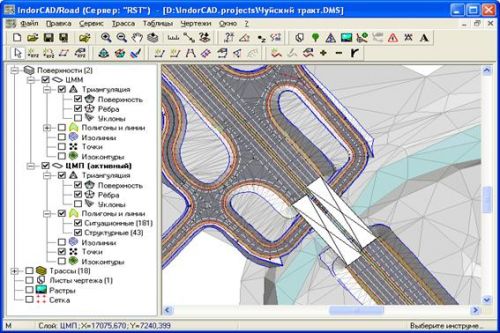
Рис. 3.11. Главное окно системы IndorCAD/Road
Главное окно системы IndorCAD/Road состоит из следующих элементов.
Строка заголовка. Строка заголовка находится в самой верхней части окна и содержит пиктограмму IndorCAD/Road, название активного проекта и три кнопки управления размерами основного окна. Щелкнув на строке заголовка, можно получить доступ к системному меню (рис. 3.12), с помощью которого можно изменить размер основного окна, закрыть или переместить его в другое место рабочего стола Windows, а также получить информацию о программе. Часть команд из системного меню продублирована в кнопках управления размерами окна.

Рис. 3.12
Кнопки управления окном. Кнопка ![]() Свернуть окно позволяет свернуть основное окно системы до размеров
кнопки на панели задач Windows. Кнопка
Свернуть окно позволяет свернуть основное окно системы до размеров
кнопки на панели задач Windows. Кнопка ![]() Восстановить окно появляется в случае, если IndorCAD/Road запущена
в полноэкранном режиме (основное окно занимает весь экран целиком).
Если щелкнуть по ней, то размер окна уменьшится, а вместо этой
кнопки появится кнопка
Восстановить окно появляется в случае, если IndorCAD/Road запущена
в полноэкранном режиме (основное окно занимает весь экран целиком).
Если щелкнуть по ней, то размер окна уменьшится, а вместо этой
кнопки появится кнопка ![]() Развернуть окно, которая позволяет развернуть окно до размеров
полного экрана. Кнопка
Развернуть окно, которая позволяет развернуть окно до размеров
полного экрана. Кнопка ![]() Закрыть окно позволяет закрыть окно и выйти из системы. Другой
способ выхода из системы - комбинация клавиш Alt+F4.
Закрыть окно позволяет закрыть окно и выйти из системы. Другой
способ выхода из системы - комбинация клавиш Alt+F4.
Главное меню. Главное меню системы занимает вторую строчку основного окна системы и содержит восемь меню и вложенные подменю с доступными на текущий момент командами системы.
Панели инструментов. Панели инструментов главного окна системы IndorCAD/Road включают инструменты для работы с проектом, навигации и редактирования плана.
Рабочая область. Рабочая область занимает большую часть основного окна системы. Здесь отображается окно документа и другие окна, с которыми работает пользователь: Продольный профиль, Верх земляного полотна, Поперечный профиль, 3D-вид.
Окно документа. Документом в системе IndorCAD/Road является проект. При создании или открытии проекта, IndorCAD/Road отображает его план в окне документа, которое имеет стандартную для среды Windows структуру. Оно состоит из строки заголовка, рабочей области для ввода и/или отображения данных и инструментов по управлению окном - линеек прокрутки, кнопок управления размерами окна (свернуть, развернуть, закрыть) и системного меню этого окна, которое можно вызвать щелчком мыши по пиктограмме IndorCAD/Road в левом верхнем углу окна. Как и все окна в среде Windows, оно может быть свернуто до пиктограммы, иметь нормальное и полноэкранное представление.
Дерево объектов. Дерево объектов проекта отображается слева от плана проекта. Ширину области дерева объектов можно регулировать, перетаскивая разделительную линию между рабочей областью и деревом объектов. Чтобы скрыть дерево объектов, нажмите на клавишу Tilde (Тильда ~). Повторное нажатие этой клавиши включает отображение дерева объектов.
Контекстные меню. Наряду с выпадающими меню система IndorCAD/Road поддерживает контекстные меню, которые вызываются щелчком правой кнопки мыши. Контекстное меню позволяет получить доступ к наиболее часто используемым командам для работы с объектами проекта. Состав команд контекстного меню зависит от типа объекта (см., к примеру, контекстные меню в режимах редактирования точек или линий).
Строка статуса. Строка статуса находится в нижней части главного окна. Здесь отображаются название активной поверхности, текущие координаты курсора в окне плана и другая информация, связанная с выбранным режимом работы.
Команды меню. В меню находятся команды, обеспечивающие доступ к функциям IndorCAD/Road. Команды объединяются по функциональному назначению и разделяются горизонтальной чертой. Отдельные команды локальных меню обеспечивают доступ к вложенным подменю - такие строки заканчиваются стрелкой.
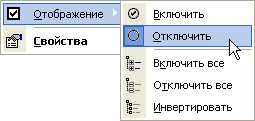
Рис. 3.13. Пример меню
Для выбора команды меню достаточно щелкнуть на ее названии мышью или нажать клавишу, соответствующую подчеркнутому символу в названии команды. Для этого необходимо перейти на русскую раскладку клавиатуры и использовать регистр прописных и строчных букв. Например, чтобы выполнить команду Включить все из локального меню (рис. 3.13), необходимо нажать клавишу K, а для выбора команды Включить - сочетание клавиш Shift+В.
Чтобы отменить выбор команды и закрыть меню, щелкните мышью за пределами меню или нажмите клавишу Ecs. Некоторые пункты меню не похожи на команды и напоминают флажки, которые устанавливаются щелчком мыши. Рядом с названием команды появляется метка. Чтобы отключить флажок, необходимо повторно щелкнуть мышью на этом пункте меню.
Кнопки панели инструментов.
Выбрать какой-либо инструмент на панели инструментов можно
щелчком мыши по соответствующей кнопке или нажатием "горячей
клавиши" (выбранный инструмент выглядит "вдавленным" в панель).
Отменить выбор инструмента можно нажатием клавиши Esc, щелчком
правой кнопки мыши, повторным щелчком мыши по кнопке или выбором
другого инструмента из той же группы.
Некоторые команды меню, инструменты главного окна системы
IndorCAD/Road и элементы диалоговых окон при определенных условиях
не доступны и отображаются серым цветом. Это означает, что в данный
момент программа по каким-то причинам не может выполнить
соответствующую команду - не включен нужный режим работы или не
созданы условия для выполнения команды. Например, если на плане нет
трасс, не разбитых на поперечные профили, то режим редактирования
трасс будет недоступным (рис. 3.15). Это свойство программы
является хорошей подсказкой в работе, особенно для начинающих
пользователей.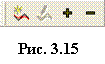
Всплывающие подсказки. Для всех кнопок панели инструментов и некоторых элементов диалоговых окон отображаются всплывающие подсказки с информацией о назначении кнопки. Чтобы подсказка появилась на экране, необходимо поместить указатель мыши на кнопку и немного подождать.

Рис. 3.16
Горячие клавиши. Для быстрого доступа к некоторым командам меню и инструментам в системе IndorCAD/Road предусмотрены их клавиатурные эквиваленты или "горячие" клавиши. Они указаны в пунктах меню справа от названия команды, а для инструментов - во всплывающих подсказках.
Работа в диалоговых окнах. Некоторые из команд главного и локальных меню заканчиваются многоточием. При выборе такой команды на экране появляется диалоговое окно для настройки параметров выполнения этой команды. Некоторые диалоговые окна содержат несколько вкладок (рис. 3.17), названия которых вынесены на ярлычки. Чтобы перейти на нужную вкладку, щелкните на ярлычке с ее именем.

Рис. 3.17. Пример диалогового окна с вкладками
В поле редактирования численных значений существует возможность
изменения значений с определенным шагом. Для этого используются
кнопки со стрелками ![]() , клавиши Up, Down или колесо прокрутки мыши. Если удерживать
нажатой клавишу Ctrl, то значения будут изменяться с другим шагом
(в зависимости от ситуации меньшим или большим).
, клавиши Up, Down или колесо прокрутки мыши. Если удерживать
нажатой клавишу Ctrl, то значения будут изменяться с другим шагом
(в зависимости от ситуации меньшим или большим).
Значения некоторых параметров (например, масштаб)
устанавливаются с помощью бегунка (рис. 3.18). Чтобы изменить
положение бегунка, перетащите его мышью или используйте клавиши
клавиатуры Right, Left, предварительно установив фокус в поле с
бегунком.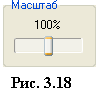
Чтобы просмотреть содержание раскрывающегося списка, нажмите на
стрелку ![]() или клавишу F4. Для выбора нужного элемента списка щелкните на нем
левой кнопкой мыши или, используя клавиши управления курсором Up,
Down, выделите этот элемент и нажмите клавишу Enter.
или клавишу F4. Для выбора нужного элемента списка щелкните на нем
левой кнопкой мыши или, используя клавиши управления курсором Up,
Down, выделите этот элемент и нажмите клавишу Enter.
Ввод числовых данных. В системе IndorCAD/Road реализована удобная возможность ввода числовых данных (целых, вещественных, пикетажа, углов). При задании в полях ввода точных значений можно открыть встроенный в систему калькулятор или окно для визуального определения угла поворота. Для этого необходимо нажать клавишу F4 или использовать сочетание клавиш Alt+Down.
Если курсор находится в поле ввода числовых значений, то при
нажатии на клавишу F4 появляется калькулятор (рис. 3.19). Чтобы
ввести или изменить значение поля с помощью калькулятора,
используйте кнопки Забой (удаление последнего символа), Очистить
(обнулить значение поля) или клавиши клавиатуры Delete и BkSp.
Кнопка Еще… открывает калькулятор с дополнительными функциями (рис.
3.20).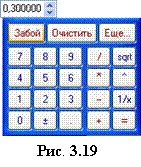

Рис. 3.20. Встроенный калькулятор
Для поля, в котором задается угол, открывается окно визуального
определения угла (рис.3.21). Передвигая стрелку, можно указать
приблизительное значение угла. Кнопки в верхней части окна
позволяют установить значение угла равным 0, 90, 180 или 270
градусов. Точное значение можно вычислить с помощью калькулятора
(рис. 3.20), который открывается нажатием кнопки
Калькулятор….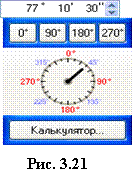
Выбор цвета. Для выбора цвета в системе IndorCAD/Road
используется окно для управления цветом (рис. 3.22). В нем
содержится стандартная цветовая палитра и ссылка на диалог Выбор
цвета, позволяющий задать любой цвет. Чтобы выбрать один из
стандартных цветов, достаточно щелкнуть на нем мышью.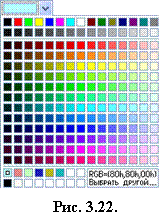
Чтобы установить цвет, отсутствующий в стандартной палитре, выберите элемент Выбрать другой… На экране появится диалоговое окно Выбор цвета (рис. 3.23), которое содержит шесть закладок с различными цветовыми моделями. Установить цвет можно, переместив бегунок в нужное место, или путем ввода числовых значений в соответствующие поля.
IndorCAD/Road предоставляет возможности для коллективной работы над проектом. Суть коллективной работы заключается в следующем:
всем участникам группы устанавливается файл текущего проекта;
устанавливаются задания для каждого члена группы и определяется слой (слои) проекта, в которые они заносят результаты работы;
по завершению работы над слоем руководитель группы производит импорт проекта исполнителя и считывает в своей проект именно тот слой, который был выполнен. Таким образом, проект руководителя прирастает слоями выполненных работ.
Такой подход, использующий возможности локальной сети и способности системы IndorCAD/Road к разделению труда проектировщиков, позволяет существенно повысить производительность проектных работ.
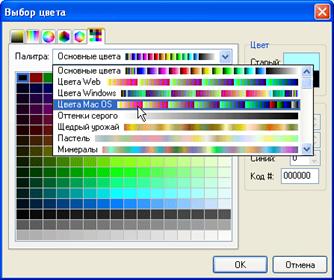
Рис. 3.23. Диалоговое окно выбора цвета
Лекция № 4. Инженерные изыскания и формирование ЦММ
4.1. Инженерно-геодезические изыскания
Инженерно-геодезические изыскания для строительства (реконструкции) автомобильных дорог должны обеспечивать получение топографо-геодезических материалов и данных о ситуации и рельефе местности, существующих зданиях и сооружениях, элементах планировки, необходимых для комплексной оценки природных и техногенных условий территории строительства.
В состав инженерно-геодезических изысканий для строительства дорог входят:
-
сбор и обработка материалов инженерных изысканий прошлых лет, топографо-геодезических, картографических, аэрофотосъемочных и других материалов и данных;
-
рекогносцировочное обследование территории;
-
создание (развитие) опорных геодезических сетей, включая геодезические сети специального назначения для строительства;
-
создание планово-высотных съемочных геодезических сетей;
-
топографическая (наземная, аэрофототопографическая, стереофотограмметрическая) съемка;
-
обновление инженерно-топографических и кадастровых планов в графической, цифровой, фотографической и иных формах;
-
инженерно-гидрографические работы;
-
камеральное трассирование и предварительный выбор конкурентоспособных вариантов трассы для выполнения полевых работ и обследований;
-
полевое трассирование;
-
съемки существующих железных и автомобильных дорог, составление продольных и поперечных профилей, пересечений линий электропередачи (ЛЭП), линий связи (ЛСВ), объектов радиосвязи, радиорелейных линий и магистральных трубопроводов.
Независимо от того, каким методом выполняются геодезические изыскания автомобильных дорог, важно, чтобы плотность съемочных точек была высокой и равномерной в продольном и поперечном направлениях. Таким образом, можно получить наиболее адекватное отображение существующей поверхности.
Основные факторы, которые должны учитываться при выборе технологии изысканий, это скорость выполнения работ и достоверность получаемых результатов.
Нивелирование по поперечникам. Технология геодезических изысканий, основанная на нивелировании поперечников по проектной трассе, является наиболее традиционной и привнесена из технологии изысканий новых дорог периода 50-60-х годов 20-го столетия. Суть ее заключается в том, что по оси дороге выполняется трассирование, закрепляется трасса, разбивается пикетаж и, с заданным шагом, выполняется нивелирование поперечников, нормальных (перпендикулярных) оси запроектированной дороги. Эта технология является чрезвычайно простой, требующей применения наиболее простых геодезических инструментов (теодолиты, нивелиры, рейки, рулетки), что обеспечивает ее живучесть даже в настоящее время.
Однако эта технология имеет ряд изъянов, которые не позволяют рассматривать ее в качестве базовой при геодезических изысканиях для проектирования реконструкций и ремонтов автомобильных дорог.
Во-первых, трассирование по существующей дороге (в случае реконструкции и ремонта) в полевых условиях, да еще на основе традиционных элементов трассирования, не позволяет выполнить эту процедуру достаточно качественно, то есть, с максимальным приближением проектируемой трассы по отношению к существующей.
Во-вторых, в то же время, делается допущение, что проектируемая трасса повторяет очертания существующей. И на этом основании выполняют дальнейшие изыскательские процедуры.
В-третьих, изменения проектных решений по трассе на этапе камеральных работ уже невозможно. Это обстоятельство характерно в целом для геодезических изысканий дорог "пикетным" методом.
Тахеометрическая съемка. Наиболее массовым в настоящее время видом геодезических измерений при изысканиях для проектирования дорог является тахеометрическая съемка (рис.4.1). Она обеспечивает необходимую точность измерений, но, в тоже время, достаточно трудоемка, особенно в условиях высокой транспортной загрузки проектируемой дороги.

Рис. 4.1. Тахеометры
Нивелирование на основе лазерных построителей плоскостей. Среди существующего в настоящее время многообразия лазерной геодезической техники наиболее эффективно применения для изысканий дорог лазерных построителей плоскостей (см. рис. 4.2.).

Рис. 4.2. Лазерный построитель плоскости
Опыт этого вида изысканий накоплен в научно-исследовательском институте проблем дорожного транспортного комплекса РГСУ. Компьютерная лазерная система позволяет с геодезической точностью определять отметки точек поперечных сечений с шагом 10 см. Прибор оснащен специальной тележкой со встроенным счетчиком пути и имеет электронные сегменты с матричной схемой расположения фотодиодов. Отдельно располагаемый излучатель генерирует луч в видимом спектре, который, попадая на определенный сегмент и фотодиод прибора, вызывает срабатывание соответствующей цепи электронной схемы и записывается в оперативную память. Частота регистрируемых точек регулируется и составляет 100-300 точек на поперечник, обуславливая отображение фактической поверхности в виде плотной последовательности точек.
После конвертации полученной информации в цифровую модель системы автоматизированного проектирования можно приступать к процессу проектирования на основе полной информации об очертаниях существующей поверхности ремонтируемой (модернизируемой) автомобильной дороги.
Съемка ультразвуковыми и лазерными профилографами. Съемка лазерными профилографами является наиболее производительной. В течение 1 смены можно выполнить съемку 100-150 км. Однако, в виду того, что лазерные профилографы, как правило, являются навесным оборудованием автомобиля, то точность таких измерений не высокая. Это обусловлено тем, что погрешность измерений вносится действием подрессоренной подвески автомобиля.
Лазерное сканирование. Работа лазерного сканера основана на измерении наклонной дальности D от источника измерения (лазера) до наземного объекта (дороги), являющегося препятствием на пути распространения лазерного луча. Такое препятствие вызовет появление отраженного импульса, который будет зарегистрирован приемником, а по времени задержки от момента излучения зондирующего импульса до регистрации отраженного импульса можно определить дальность D.
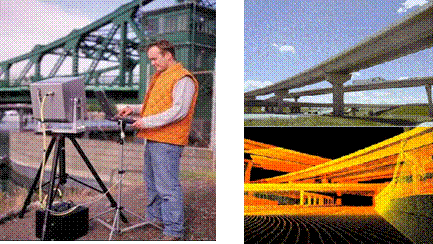
Рис. 4.3. Лазерный сканер и результаты его работы
Одновременно определяются координаты пространственного положения носителя X,Y,Z за счет использования системы спутниковой навигации, а также углы ориентации зондирующего луча.
Знание этих 6-ти параметров внешнего ориентирования позволяет математически перейти к координатам точки, вызвавшей отражение. Основным результатом работы лазерного локатора является получение лазерно-локационного изображения или "облака" лазерных точек (рис. 4.3). Отметим важную деталь - лазерно-локационное изображение всегда дискретно.
GPS-съемка (системы спутниковой навигации). Этот вид съемки, в
последнее время, достаточно массово применяется при изысканиях
автомобильных дорог. Однако, в виду того, что прибор (режим
"кинематика") устанавливается на автомобиль (подрессоренная часть),
точность таких измерений остается низкой. В режимах "статика" и
"stop and go" GPS является достойной альтернативой тахеометрической
съемке.
Существенным недостатком этого метода является и то, что в закрытой
местности (залесенность, застройка) показания GPS могут давать сбои
и отказы. Избежать этого можно совместным применением спутниковых и
гироскопических систем. 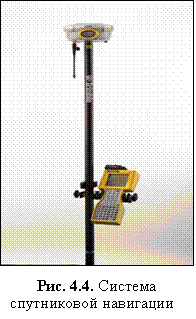
Лекция № 5. Проектирование трассы в плане
Трассирование автомобильных дорог осуществляется с учетом, в первую очередь, требований удобства и безопасности транспортного движения. Чтобы дорога наилучшим образом удовлетворяла этим требованиям, необходимо обеспечить возможность движения одиночных автомобилей с расчетными скоростями, а транспортных потоков со скоростями, нормируемыми в зависимости от категории проектируемой дороги и плотности этого потока.
Сочетания элементов плана и продольного профиля должны правильно ориентировать водителей в дальнейшем направлении трассы за пределами фактической видимости. При проектировании трассы для транспортного движения следует избегать: кривых малого радиуса; резких поворотов за переломами продольного профиля; пересечений дорог в одном уровне в условиях необеспеченной видимости; участков переплетений и слияний транспортных потоков местного и транзитного движения с различными скоростями; длинных прямых, особенно переходящих в кривые малого радиуса.
Одним из наиболее радикальных средств обеспечения наилучших условий удобного и безопасного движения является ландшафтное проектирование. Методы ландшафтного проектирования получили значительное развитие в работах Бабкова В. Ф. и Лобанова Е. М.
Ландшафтное проектирование предусматривает решение ряда взаимосвязанных задач:
Обеспечение зрительной плавности трассы. Обеспечение пространственной плавности автомобильных дорог сводится к реализации при проектировании следующих принципов сочетания элементов плана и продольного профиля: длины прямых и кривых должны быть соизмеримы; количество переломов в плане и профиле должно быть по возможности одинаковым; следует стремиться совмещать вершины вертикальных и горизонтальных кривых, допуская смещение их вершин относительно друг друга не более, чем на ¼ длины меньшей из них; необходимо избегать сочетаний элементов трассы, создающих провалы видимости. Всестороннюю оценку зрительной плавности трассы путем построения перспективных изображений участков проектируемой дороги с разных точек зрения.
Реализация принципов "оптического трассирования", когда различными приемами (посадка деревьев и кустарников, трассирование на возвышающие объекты ландшафта и т.д.) обеспечивается ясное представление о дальнейшем направлении дороги за пределами фактической видимости.
Обеспечения плавного и гармоничного вписывания автомобильной дороги в окружающий ландшафт и соблюдение требований охраны окружающей среды.
Улучшение существующего природного ландшафта путем включения в проект различных мероприятий (посадка деревьев и кустарников на придорожной полосе; планировочные и осушительные работы; создание искусственных водоемов с приданием земляному полотну на участках пересечений водотоков функций гидротехнических плотин; раскрытие либо маскировки отдельных элементов ландшафта и т.д.).
В современных условиях при трассировании дорог также особое внимание уделяется вопросам охраны окружающей среды. Решение этой проблемы достигается посредством:
Проложения дорог в обход ценных сельскохозяйственных угодий; заповедников; лесных массивов; водоохранных зон; природных, исторических и культурных памятников; мест обитания ценных животных и других территорий, где строительство и эксплуатация дороги могут иметь особенно неблагоприятные последствия для окружающей среды.
Удаления автомобильной дороги с интенсивным транспортным движением от населенных пунктов на расстояния, обеспечивающих защиту населения от вредных выбросов автомобилей и транспортного шума.
Назначения параметров и сочетания геометрических элементов дороги, обеспечивающих равномерный режим движения транспортного потока, при котором снижается уровень вредного влияния автомобильного транспорта на окружающую среду.
При трассировании дорог необходимо учитывать значительное число требований и условий, изложенных выше. Однако зачастую проектные решения, в максимальной степени отвечающие какому-либо критерию или критериям, не соответствуют другим. Отсюда следует, что трассирование дорог является многокритериальной задачей и конечной целью ее решения является нахождения варианта трассы, обеспечивающего разумный компромисс в удовлетворении всех вышеперечисленных требований и условий.
5.1. Принципы проектирования трассы в плане
Методы трассирования автомобильных дорог основаны на принципах "гибкой линейки" и "полигонального трассирования".
При системной автоматизации проектных работ трассирование дорог по принципу "гибкой линейки" содержит огромный потенциал развития, поскольку при этом осуществляется непосредственная укладка трассы автомобильной дороги и расчет базиса (полигонального хода для выноса трассы в натуру) не оказывает влияния на формирование эргономических и эстетических свойств этой трассы. По этому же самому обстоятельству тип закруглений может быть сколь угодно сложным в смысле комбинации геометрических элементов трассирования. Однако методы трассирования, основанные на этом принципе, применяются до сих пор редко, как ввиду неподготовленности инженерных кадров, так и из-за методологической незавершенности обоснования приоритетной применимости этих методов в проектной практике.
Традиционный принцип трассирования дорог, который принято называть принципом "полигонального трассирования", до сих пор является доминирующим в практике проектирования в подавляющем большинстве проектных организаций. Методы, которые основаны на этом принципе, относятся к эвристическим. Суть этих методов заключается в том, что назначается полигональный (тангенциальный) ход и в каждый излом этого хода последовательно вписываются закругления. И если расчет закруглений содержит определенный математический алгоритм, то способ назначения самого тангенциального хода основывается лишь на интуиции и профессиональном опыте инженера-проектировщика.
Феномен широкой применимости принципа "полигонального трассирования" можно объяснить тем, что для проектировщиков этот принцип более понятен, методы на его основе просты в расчетах и обеспечивают предельную экономичность полевого этапа работ.
При "тангенциальном трассировании" трассу можно охарактеризовать как ломаную линию, в изломы которой вписаны кривые. Отрезки прямых представляют собой касательные к кривым, поэтому можно говорить о ломаной как о тангенциальном ходе (полигоне). Заложение полигона в полевых условиях заключается в последовательном отыскании и закреплении его вершин. Осуществляется это, как правило, посредством проложения теодолитного хода. Рациональным началом такого подхода является то, что ошибки, возможные при вписывании какой-либо кривой, не оказывают влияния на достоверность расчетов последующих кривых.
С принципом "полигонального трассирования" практически однозначно связано условие выполнения геодезических изысканий по "пикетному методу". Его суть заключается в следующем: измеряют линии тангенциального хода с помощью мерной ленты, на этой линии закрепляют, как правило, пикеты и характерные точки трассы (водоразделы, лога, пересечения с автомобильными дорогами и инженерными коммуникациями и др.). На каждом последующем отрезке ломаной пикетажное положение точек корректируется с учетом величины домера вписанной кривой. Далее перпендикулярно закрепленным точкам осуществляют съемку поперечных профилей на ширину полосы отвода. Таким образом, тангенциальный ход предопределяет очертания трассы и является основой для всех последующих геодезических работ. Естественно, что изменение или корректировка этой основы (трассы) на этапе камеральных работ практически не возможна.
5.2. Методы трассирования
5.2.1. Трассирование на основе тангенциального хода
Проект в системе IndorCAD/Road может содержать множество трасс автомобильных дорог. Это связано с тем, что проектирование участка автомобильной дороги сопровождается устройством примыканий, пересечений, развязок. Каждый из этих проектных элементов формируется собственной трассой (трассами). При этом каждая трасса имеет свои параметры проектирования, которые должны быть зафиксированы и отражены в соответствующих настройках.
Понятие Главной трассы в системе не определено. Все трассы равнозначны по отношению друг к другу. Возможна семантическая идентификация трасс, связанная с их именами. Основную проектную трассу можно назвать Главная трасса, съезд на развязке - Правоповоротная рампа на ПК… и т.п. Именованные трассы будут присутствовать в дереве объектов (слоев). При выполнении проектных процедур одна (и только одна) из трасс является активной. Это означает, что все рассматриваемые профили (продольные и поперечные) относятся именно к этой трассе.
Команды для работы с трассами объединены в меню Трасса и частично вынесены на панель инструментов "Трассы". Трасса создается в виде воздушной линии, соединяющей начальную и конечную вершины трассы. Тангенциальный ход трассы задается в режиме редактирования трасс. Для обеспечения плавного изменения формы трассы в ее угловые вершины вписываются кривые, модели и параметры которых выбираются в окне Параметры вершин трассы. После разбивки трассы на поперечные профили проектируется продольный профиль трассы, верх земляного полотна и поперечные профили.
Создание трассы
Чтобы создать трассу, включите режим создания трасс. Для этого
щелкните кнопку ![]() Создание трассы на панели инструментов "Трассы" или выполните
команду меню Трасса|Создать. Трасса создается двумя щелчками
мыши(см. рис. 5.1), первый из которых задает начальную, а второй -
конечную вершины трассы. При этом рядом с курсором появляется
сначала цифра один (точка начала трассы (НТ)), затем - два (точка
конца трассы (КТ)).
Создание трассы на панели инструментов "Трассы" или выполните
команду меню Трасса|Создать. Трасса создается двумя щелчками
мыши(см. рис. 5.1), первый из которых задает начальную, а второй -
конечную вершины трассы. При этом рядом с курсором появляется
сначала цифра один (точка начала трассы (НТ)), затем - два (точка
конца трассы (КТ)).
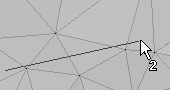
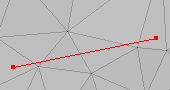
Рис. 5.1. Создание новой трассы
Начальная и конечная вершины трассы могут располагаться в любом месте плана и не зависят от точек ЦММ. На плане трасса отображается линиями красного цвета, количество которых определяется установленным в свойствах трассы режимом отображения.
Обратите внимание, что в дереве объектов проекта появилась новая трасса. Чтобы переименовать трассу, щелкните правой кнопкой мыши на ее названии и в появившемся контекстном меню выполните команду Переименовать…

Рис. 5.2. Новая трасса в дереве объектов
После создания новой трассы система автоматически переходит в режим редактирования для задания тангенциального хода трассы.
Следующим проектным действием, который целесообразно осуществить, должно быть задание свойств этой трассы.

Рис. 5.3. Диалог настройки свойств трассы (вкладка Верх земляного полотна)
Свойства трассы
Для задания свойств активной трассы в меню Трасса выполните команду Свойства или дважды щелкните на названии трассы в дереве объектов. Откроется диалоговое окно, в котором задаются основные параметры трассы, параметры верха земляного полота, ограничения на продольные уклоны и минимальные радиусы кривых и другие свойства.
В верхней информационной части окна можно определить название и выбрать категорию трассы. При выборе категории можно изменить некоторые свойства трассы на установленные по умолчанию для данной категории. Для этого требуется дать положительный ответ на запрос об изменении свойств трассы.
В нижней части окна отображаются пять вкладок: Верх земляного полотна (рис. 5.3), Параметры (рис. 5.4), Ограничения (рис. 5.5), Потоки (рис. 5.6 и Поверхность (рис. 5.7).
На вкладке Верх земляного полотна можно установить следующие параметры:
общую ширину верха земляного полотна, проезжей части и разделительной полосы;
поперечные уклоны обочин, проезжей части и разделительной полосы;
высоту бордюра.
На вкладке Параметры определяются основные параметры трассы и режим отображения трассы в плане.
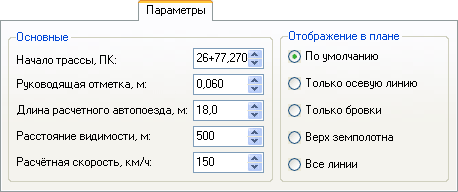
Рис. 5.4. Вкладка Параметры диалога Свойства трасс
К основным параметрам трассы относятся следующие:
пикет начала трассы;
значение руководящей отметки трассы. Устанавливается для контроля возвышения трассы над уровнем грунтовых или поверхностных длительно стоящих вод. При реконструкции и ремонте дорог под руководящей отметкой можно понимать величину усиления дорожной одежды.
длина расчетного автопоезда (максимальная длина автопоезда, проезд которого гарантирован проектными параметрами трассы и земляного полотна). Этот параметр используют, в первую очередь, при построении отгонов виражей;
расстояние видимости (минимальная длина видимого участка дороги);
расчетная скорость (максимальная скорость автомобиля). Этот параметр также используется при построении отгонов виражей;
режим отображения. В системе IndorCAD/Road предусмотрено четыре режима отображения трасс: показывать только осевую линию, только бровки, верх земляного полотна, все линии. Выбор того или иного режима осуществляется с помощью переключателя. Если переключатель установлен в опции Отображать в плане по умолчанию, то трасса отображается в режиме, заданном в общих настройках отображения трасс
На вкладке Ограничения определяются следующие значения:
минимальный и максимальный уклоны продольного профиля;
минимальные радиусы закруглений трассы в плане, а также выпуклых и вогнутых сегментов в продольном профиле.
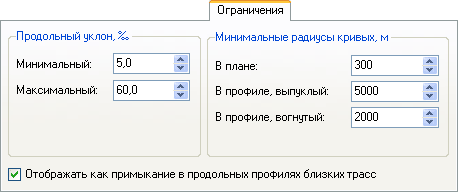
Рис. 5.5. Вкладка Ограничения диалога Свойства трассы
При выборе опции Отображать как примыкания в продольных профилях близких трасс данная трасса на продольных профилях всех близких трасс будет отображаться как примыкание.
На вкладке Потоки можно задать направления движения автомобилей по трассе. Для этого следует установить флажки опций Разрешить движение автомобилей в прямом направлении (от начальной вершины трассы к конечной) и/или Разрешить движение автомобилей в обратном направлении (от конечной вершины трассы к начальной).
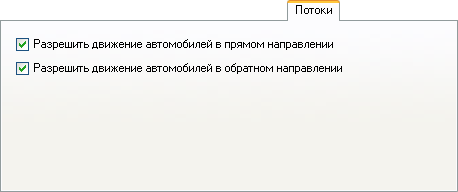
Рис. 5.6. Вкладка Потоки диалога Свойства трассы
Для того чтобы включить отображение транспортных потоков в 3D-виде необходимо, что был установлен модуль IndorCADCars.plc, позволяющий отображать автомобильные потоки, и включена видимость объекта Автомобили в дереве объектов.
На вкладке Поверхность определяются следующие свойства трассы:
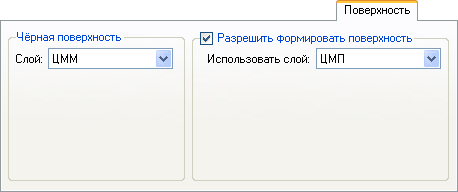
Рис. 5.7. Вкладка Поверхность диалога Свойства трассы
существующая поверхность. Имя слоя, который будет являться существующей поверхностью для данной трассы;
проектная поверхность. Имя слоя, в котором трасса будет формировать проектную поверхность. Выбор опции Разрешать формировать поверхность включает режим динамического обновления ЦМП. То есть любые изменения в трассе вызывают соответствующие изменения поверхности.
Чтобы установленные на всех вкладках параметры вступили в силу, нажмите на кнопку OK, расположенную в правом нижнем углу окна диалога Свойства трассы. Чтобы закрыть диалоговое окно без сохранения внесенных изменений, нажмите на кнопку Отмена.
Задание тангенциального хода
После настройки свойств (параметров) трассы необходимо
переходить к заданию тангенциального хода на основе воздушной линии
трассы. Тангенциальный ход трассы задается в режиме редактирования
трасс. Чтобы включить режим редактирования, щелкните кнопку
![]() Редактирование трассы, расположенную на панели инструментов
"Трассы". Режим становится доступным, если активная трасса не
разбита на поперечные профили.
Редактирование трассы, расположенную на панели инструментов
"Трассы". Режим становится доступным, если активная трасса не
разбита на поперечные профили.
Создание вершин углов. Создавать новые вершины (изломы тангенциального хода) можно только на прямолинейных сегментах оси трассы. Для этого поместите курсор на ось трассы (рядом с курсором появится знак плюс) и перетащите его в место расположения новой вершины, удерживая нажатой левую кнопку мыши. Новой вершине будет присвоен номер, определяющий ее положение от начальной вершины трассы, номера остальных вершин изменятся соответствующим образом.
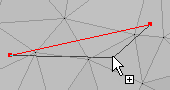
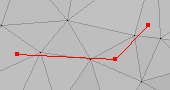
Рис. 5.8. Создание вершин углов трассы
Перемещение вершин. Поместите курсор на вершину (стрелка мыши
примет вид прицела ![]() ) и, удерживая нажатой левую кнопку мыши, перетащите курсор в новое
место расположения вершины. Чтобы проследить изменение параметров
при перемещении вершин, откройте окно Параметры вершин трассы,
выполнив команду меню Окно|Параметры вершин трассы.
) и, удерживая нажатой левую кнопку мыши, перетащите курсор в новое
место расположения вершины. Чтобы проследить изменение параметров
при перемещении вершин, откройте окно Параметры вершин трассы,
выполнив команду меню Окно|Параметры вершин трассы.
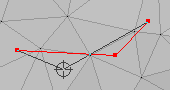
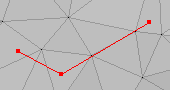
Рис. 5.9. Перемещение вершины трассы
При перемещении вершины трассы с клавишами Ctrl или Shift сохраняется азимут направления предыдущего или следующего за перемещаемой вершиной сегмента.
Удаление вершин. Откройте окно Параметры вершин трассы, из
списка вершин трассы выберите вершину, которую требуется удалить, а
затем щелкните кнопку ![]() Удалить вершину и дайте положительный ответ на запрос системы. Если
параметры кривых, вписанных в соседние вершины или количество
вершин, не позволяют удалить вершину, то эта команда становится
недоступной.
Удалить вершину и дайте положительный ответ на запрос системы. Если
параметры кривых, вписанных в соседние вершины или количество
вершин, не позволяют удалить вершину, то эта команда становится
недоступной.
Параметры вершин трассы
Чтобы открыть окно с параметрами вершин активной трассы,
щелкните кнопку ![]() Параметры вершин трассы на панели инструментов "Трассы" или
выполните команду меню Окно|Параметры вершин трассы. В верхней
части окна (рис. 5.10) отображается список вершин тангенциального
хода трассы, вершины нумеруются в порядке их расположения от
начальной вершины трассы. Чтобы установить положение вершины на
плане, дважды щелкните мышью по ее названию в списке или щелкните
кнопку
Параметры вершин трассы на панели инструментов "Трассы" или
выполните команду меню Окно|Параметры вершин трассы. В верхней
части окна (рис. 5.10) отображается список вершин тангенциального
хода трассы, вершины нумеруются в порядке их расположения от
начальной вершины трассы. Чтобы установить положение вершины на
плане, дважды щелкните мышью по ее названию в списке или щелкните
кнопку ![]() Найти вершину на панели инструментов диалогового окна Параметры
вершин трассы. Положение вершины будет показано с помощью
уменьшающихся окружностей.
Найти вершину на панели инструментов диалогового окна Параметры
вершин трассы. Положение вершины будет показано с помощью
уменьшающихся окружностей.
В области Параметры вершины отображаются X, Y-координаты выделенной вершины (ее название отображается на синем фоне) и параметры кривой закругления, вписанной в вершину.
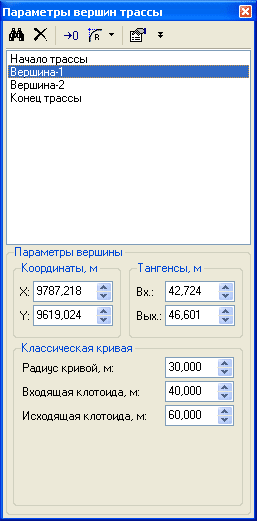
Рис. 5.10. Параметры вершин трассы
В информационном поле отображается дополнительная информация (рис. 5.14):
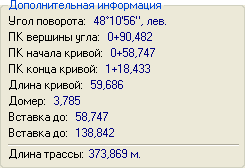
Рис. 5.11. Дополнительная информация
Угол поворота. Угол поворота трассы в вершине;
ПК начала. Пикет начальной точки закругления в вершине;
ПК вершины угла. Пикет выделенной вершины;
ПК конца. Пикет конечной точки закругления в вершине;
Длина кривой. Длина кривой закругления в вершине;
Домер. Разность между суммой больших тангенсов и длиной кривой закругления;
Вставка до. Длина прямолинейного сегмента до начальной точки закругления в вершине,
Вставка после. Длина прямолинейного сегмента от конечной точки закругления в вершине.
Длина трассы. Общая длина трассы в метрах.
Чтобы отобразить или скрыть информационное поле, щелкните
кнопку-переключатель Показать/Скрыть дополнительную информацию. Для
вызова диалогового окна Свойства трассы, щелкните кнопку ![]() Свойства трассы.
Свойства трассы.
Вписывание кривых
Для обеспечения плавного изменения формы трассы в ее угловые вершины вписываются кривые. Модели и параметры кривых закругления выбираются в окне Параметры вершин трассы. Чтобы вписать кривую в угловую вершину трассы, выберите модель кривой и задайте параметры кривой в группе элементов Параметры вершины.
Чтобы выбрать модель кривой закругления, щелкните стрелку рядом с кнопкой Модель кривой и выберите модель из появившегося списка, или воспользуйтесь контекстным меню, которое открывается щелчком правой кнопки мыши в поле со списком. Возможен выбор одной из трех моделей: Классическая модель, Безье третьей степени и Безье пятой степени.

Рис. 5.12. Выбор модели кривой: пиктограмма
кнопки
демонстрирует модель текущей кривой.
Графики 2D-кривых
Для анализа формы кривизны кривых, вписанных в вершины трассы, и их скорости изменения центробежного ускорения в меню Трасса выберите команду Графики 2D-кривых. Для выбора вершины предварительно откройте окно Параметры вершин трассы, выполнив команду меню Окно|Параметры вершин трассы.
В верхней части окна отображается график функции кривизны закругления в выбранной вершине. Пунктирные линии задают интервал допустимых значений функции, который определяется ограничением на минимальный радиус закруглений трассы. Если значения функции принадлежат этому интервалу, то график отображается синим цветом, иначе - красным. Знак функции показывает направление поворота (положительные значения функции соответствуют правому повороту). Заметим, что минимальный радиус трассы определяется на вкладке Ограничения диалогового окна Свойства трассы, которое открывается командой меню Трасса|Свойства…
Второй график показывает скорость изменения центробежного
ускорения на кривой, вписанной в выбранную вершину. Пунктирные
линии задают интервал допустимых значений скоростей
(м/с3)
[-0.5, 0.5]. Если скорость изменения центробежного ускорения
удовлетворяет этому интервалу, то график отображается зеленым
цветом, иначе - красным.
В строке статуса данного окна отображаются параметры точки, на которую указывает курсор:
S - расстояние от начала закругления до точки, м;
J - скорость нарастания центробежного ускорения, м/с3;
R - радиус закругления трассы в выбранной точке, м.
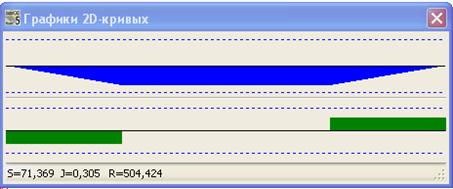
Рис. 5.13. Графики 2D-кривых классической модели закругления трассы
На рис. 5.13 представлены графики кривизны и скорости нарастания центробежного ускорения (СНЦУ) для закругления типа "клотоида-круговая кривая-клотоида". На начальном участке закругления (по длине клотоиды) кривизна изменяется линейно, а СНЦУ является константой. На участке круговой кривой кривизна - константа, а СНЦУ равна нулю. На конечном участке кривой законы изменения дифференциальных свойств закругления такие же, как и начальном участке. Отметим, что изломы графика кривизны и разрывы СНЦУ на стыках клотоид и круговой кривой отражают как математическое несовершенство, так и, как следствие, транспортно-эксплуатационное несовершенство такого типа закругления трассы автомобильной дороги.
Совершенно иную перспективу в этом смысле нам открывают кривые Безье. На рис. 5.14 представлены графики закругления, близкого по очертаниям закруглению, анализируемому на рис. 5.13, но запроектированному посредством кривой Безье 3-й степени.
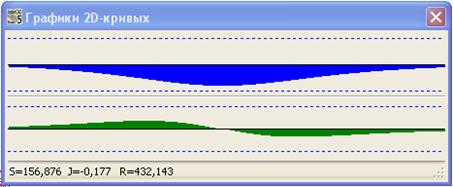
Рис. 5.14. Графики 2D-кривых закругления трассы по типу Безье-3.
Как видно из рис. 5.14, график кривизны такого закругления имеет колоколообразную форму, характеризующуюся отсутствием разрывов и изломов. А график СНЦУ имеет S-образную форму и также как график кривизны, не имеет изломов и разрывов по длине закругления.
Еще более полезные и разнообразные свойства (потребительские качества) имеют кривые Безье 5-й степени (Безье-5), которые способны единой кривой моделировать серпантины 1-го и 2-го рода, правосторонние и левосторонние рампы транспортных развязок.
При проектировании дорог в горной местности с целью смягчения больших продольных уклонов на затяжных участках крутых склонов, в некоторых случаях, приходится развивать трассу, представляя ее зигзагообразной линией с острыми внутренними углами поворота. Вписывание кривых внутрь острых углов не дает желаемого результат, поскольку при этом не обеспечивается должного развития трассы. Это обусловлено тем, что длины кривых оказываются несоизмеримо меньшими суммы тангенсов. В таких случаях предусматривают сложные закругления с внешней стороны углы, называемые серпантинами.
Серпантина представляется основной кривой, огибающей с внешней стороны центральный угол, двумя вспомогательными (как правило, обратными) круговыми кривыми и прямыми вставками для размещения переходных кривых, отгонов виражей и уширений проезжей части. Как видно из описания, серпантина представляет собой последовательность из трех закруглений, каждое из которых является составным.
Серпантины бывают: 1-го рода, когда обе вспомогательные кривые имеют кривизну другого знака по отношению к основной кривой: 2-го рода, когда одна вспомогательная кривая имеет кривизну одного знака (положительная или отрицательная) с основной кривой, а другая вспомогательная кривая - кривизну с другим знаком.
Выполним построение серпантины 1-го рода единой кривой Безье-5.
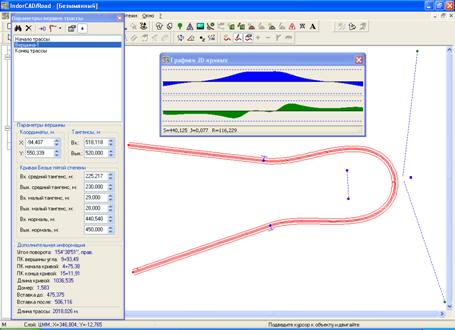
Рис. 5.15. Серпантина 1-го рода на основе кривой Безье-5
Как видно из рис. 5.15, серпантина 1-го рода построена на основе кривой Безье-5 при следующих ее параметрах:
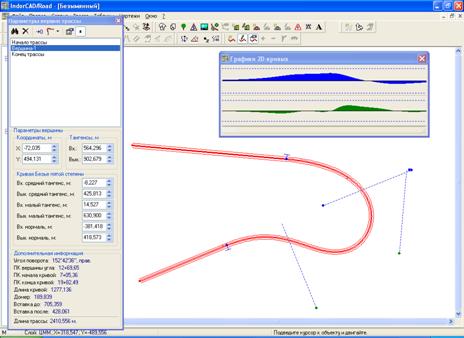
Рис. 5.16. Серпантина 2-го рода на основе кривой Безье-5
Если принять величину больших тангенсов за 1, то средние тангенсы установлены на величину примерно 0.5; малые тангенсы имеют значения, близкие к нулю; обратные кривые порождаются за счет положительных величин нормалей малых тангенсов. Варьируя параметрами тангенсов и нормалей, можно получать те или иные требуемые очертания серпантины. Также отметим, что подбором соответствующих параметров кривой нам удалось получить в центральной части закругления кривую с постоянным радиусом кривизны.
Серпантина 2-го рода (рис. 5.16) построена при следующих величинах управляющих параметров кривой Безь-5: выходной большой тангенс существенно (в 1.5-2 раза) больше входного тангенса; входной средний и малый тангенсы имеют значения, близкие к нулю, в то время как выходной средний и малый тангенсы имеют значения около 0.5 от величины выходного большого тангенса; и, самое главное, входная нормаль имеет отрицательную величину, что позволяет построить входную вспомогательную кривую того же знака, что и главная кривая.
Правоповоротные рампы транспортных развязок по ситуационным или высотным условиям пересекающихся дорог могут иметь те или иные очертания. Самые простые очертания проектируются по одноцентровой схеме. Это означает, что закругление рампы имеет одну центральную кривую и ее расчет может быть выполнен по схеме традиционного закругления трассы в виде последовательности элементов "клотоида - круговая кривая - клотоида".
Значительно сложнее выполнить расчет, если очертания правоповоротной рампы представляют собой схему с двумя или тремя центрами кривизны. Кривая Безье-5 способна моделировать все эти три случая проектирования рампы. Рассмотрим построение кривой Безье-5 на примере схемы с 3-мя центрами кривизны.
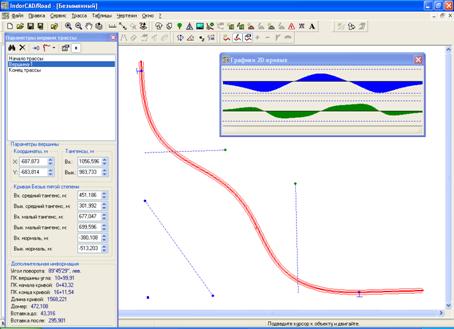
Рис. 5.17. Правоповоротная рампа с 3-мя центрами
кривизны
на основе кривой Безье-5
Параметры построения правоповоротной рампы с 3-мя центрами кривизны с помощью кривой Безье-5 имеют следующие величины (рис. 5.17): средние тангенсы в 1.5-2 раза меньше больших тангенсов; величина малых тангенсов превышает значения средних тангенсов; нормали малых тангенсов имеют отрицательные значения и их величина во многом определяет очертания и величину средней из 3-х кривых, образующих рампу.
Левоповоротные рампы транспортных развязок, так же, как и правоповоротные, по ситуационным или высотным условиям пересекающихся дорог могут иметь те или иные очертания. Расчетные схемы их построения существенно сложнее, чем для правоповоротных рамп, поскольку угол поворота трассы на левоповоротной рампе составляет величину 270º и выше. Но и здесь кривые Безье-5 способны моделировать эти очертания рамп.
Если установить величину больших тангенсов близкую к нулю, а величину средних и малых тангенсов достаточно большую, то кривая Безье-5 будет строиться ни как кривая, стягивающая внутренний угол α, а как кривая с углом поворота 360º-α. Таким образом, мы получаем левоповоротную рампу (см. рис. 5.18), очертания которой можно регулировать ее управляющими параметрами - тангенсами и нормалями.

Рис. 5.18. Левоповоротная рампа с 2-мя центрами
кривизны
на основе кривой Безье-5
Система IndorCAD/Road имеет еще ряд функций и инструментов, которые позволяют проводить определенные операции над трассами на основе тангенциального трассирования для выработки оптимальных проектных решений. Их описание приведено ниже.
Операции с трассами
Инвертирование трассы. Чтобы изменить направление трассы (направление пикетажа) на противоположное, сделайте трассу активной и выполните в меню Трасса команду Инвертировать. Инвертировать можно только неразбитые на поперечные профили трассы.
Клонирование трассы. Чтобы скопировать (клонировать) активную трассу, выполните в меню Трасса команду Клонировать. Копия трассы будет повторять траекторию оригинала, иметь такие же координаты, параметры закруглений в угловых вершинах, разбивку, продольный профиль, верх земляного полотна и поперечный профили. С клоном можно выполнять какие-либо корректировки, не затрагивая оригинал трассы. Таким образом, клонирование способствует выполнению вариантного проектирования дорог.
Поворот и сдвиг трассы. Чтобы повернуть или переместить трассу, сделайте трассу активной и выберите в меню Трасса команду Поворот и сдвиг… Эта команда доступна только для неразбитых на поперечные профили трасс. В появившемся диалоговом окне задайте угол поворота трассы относительно ее начальной вершины и величину смещения трассы, указав новые X, Y-координаты ее начальной вершины или величину смещения начальной вершины по оси X и Y.
При изменении параметров в окне Поворот и сдвиг трассы положение трассы отображается на плане жирной линией черного цвета. Чтобы установленные параметры вступили в силу, нажмите на кнопку OK. Кнопка Отмена закрывает диалоговое окно без сохранения внесенных изменений.
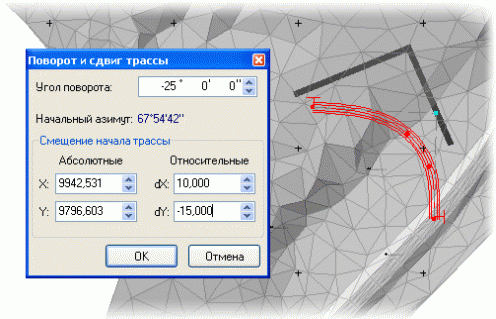
Рис. 5.19. Поворот и сдвиг трассы
Удаление трассы. Для удаления активной трассы в меню Трасса выполните команду Удалить… и дайте положительный ответ на запрос системы. Или щелкните правой кнопкой мыши на названии трассы в дереве объектов и выполните команду Удалить трассу из контекстного меню.
Разбивка трассы на поперечные профили
Разбивка трассы. Чтобы разбить трассу на поперечные профили, сделайте трассу активной и выполните в меню Трасса команду Разбить… В появившемся диалоговом окне задайте шаг разбиения (по умолчанию шаг разбиения составляет 25 метрам). Для создания дополнительных поперечных профилей на пикетах начальных и конечных точек кривых, вписанных в угловые вершины трассы, выберите опцию Дополнительные поперечники на главных точках трассы.

Рис. 5.20. Разбивка трассы на поперечные профили
Чтобы изменить шаг разбиения для всей или отдельных участков трассы, повторите команду меню Трасса|Разбить… При повторном разбиении в окне диалога Разбивка трассы становятся доступными поля Начало участка, Конец участка, где можно ввести значения пикетов начальной и конечной точек участка (эти значения могут совпадать с начальной и конечной вершинами трассы). Новые поперечные профили интерполируются по уже существующим профилям, которые затем удаляются.
Удаление разбивки. Для удаления разбивки активной трассы в меню Трасса выполните команду Удалить разбивку.
Добавление поперечного профиля. Для создания дополнительного
поперечного профиля на активной трассе в меню Трасса выполните
команду Добавить поперечный профиль или щелкните кнопку ![]() Добавить поперечный профиль на панели инструментов "Трасса". Курсор
мыши примет вид прицела с перпендикуляром, проведенным к активной
трассе, а в статус-строке появятся координаты курсора относительно
трассы. Щелкните левой кнопкой мыши и в появившемся диалоговом окне
укажите точное значение пикета нового поперечного профиля. При
нажатии кнопки ОК создается новый поперечный профиль, который
интерполируется по соседним поперечным профилям. Кнопка Отмена
позволяет отменить добавление поперечного профиля и вернуться к
работе с трассой.
Добавить поперечный профиль на панели инструментов "Трасса". Курсор
мыши примет вид прицела с перпендикуляром, проведенным к активной
трассе, а в статус-строке появятся координаты курсора относительно
трассы. Щелкните левой кнопкой мыши и в появившемся диалоговом окне
укажите точное значение пикета нового поперечного профиля. При
нажатии кнопки ОК создается новый поперечный профиль, который
интерполируется по соседним поперечным профилям. Кнопка Отмена
позволяет отменить добавление поперечного профиля и вернуться к
работе с трассой.
Удаление поперечного профиля. У разбитых на поперечные профили
трасс можно удалить любой поперечный профиль, кроме первого и
последнего. Для этого выберите трассу и сделайте текущим тот
профиль, который требуется удалить. В меню Трасса выполните команду
Удалить текущий поперечный профиль... или щелкните кнопку ![]() Удалить текущий поперечный профиль на панели инструментов "Трасса",
а затем дайте положительный ответ на запрос системы об удалении
поперечного профиля.
Удалить текущий поперечный профиль на панели инструментов "Трасса",
а затем дайте положительный ответ на запрос системы об удалении
поперечного профиля.
Увязка трассы
Для сопряжения элементов трасс в системе IndorCAD/Road
предусмотрен режим увязки трасс. Увязка трасс предполагает плановое
и/или вертикальное сопряжение кромок и бровок активной трассы с
кромками, бровками или осью любой другой трассы, разбитой на
поперечные профили. Чтобы включить режим увязки трасс, щелкните
кнопку ![]() Увязка трассы, расположенную на панели инструментов "Трассы". Режим
становится доступным только для трасс, разбитых на поперечные
профили. Для увязки трасс:
Увязка трассы, расположенную на панели инструментов "Трассы". Режим
становится доступным только для трасс, разбитых на поперечные
профили. Для увязки трасс:
выделите на активной трассе исходную точку сопряжения. В качестве исходной точки можно использовать любую точку кромки или бровки, расположенную на линии поперечного профиля активной трассы;
линия поперечного профиля будет продолжена до пересечения с другими разбитыми трассами. Все точки, к которым можно выполнить увязку, будут подсвечены;
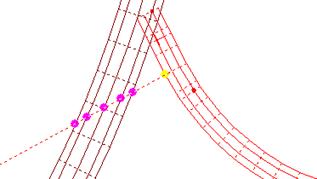
Рис. 5.21. Увязка трасс: желтым цветом подсвечивается
исходная точка сопряжения, розовым - возможные точки увязки
перетащите исходную точку к сопрягаемой точке;
откроется диалоговое окно Параметры увязки для выбора метода вертикальной увязки: увязка с Изменением уклона или с Изменением отметки оси трассы. Чтобы выполнить только плановую увязку трасс, отключите флажок опции Вертикальная увязка. Нажмите на кнопку ОК.

Рис. 5.22. Параметры увязки
Процедура увязки трасс с последующей увязкой проезжих частей, обочин и откосов имеет огромное значение для выработки качественных проектных решений. Посредством этой процедура осуществляют сопряжение примыканий и пересечений, а также сопряжения соединительных рамп транспортных развязок.
Рассмотрим пример реализации этой процедуры на практическом примере. Алгоритм выработки проектного решения по сопряжению основной дороги с примыканием можно описать в виде последовательности из 8 шагов.
Шаг 1. Проектируется основная трасса, выполняется ее разбивка и формирование верха земляного полотна.
Шаг 2. Создаётся второстепенная трасса с привязкой к кромке или оси основной трассы (рис. 5.23)
Рис. 5.23. Примыкание второстепенной трассы к основной
Шаг 3. Осуществляется разбивка второстепенной трассы и выполняется редактирование ее продольного профиля согласно п. 1. Отметка Начала трассы или Конца трассы (в зависимости от того, начальной или конечной точкой второстепенная трасса примыкает к основной) переносится с поперечника основной трассы.
Шаг 4. Создаётся дополнительная трасса для правого съезда с второстепенной дороги на основную. Начало трассы привязывают к кромкам (осям) основной и второстепенной трасс. Вписывают радиус закругления. Прямые вставки до и после кривой доводят до минимума (рис. 5.25)
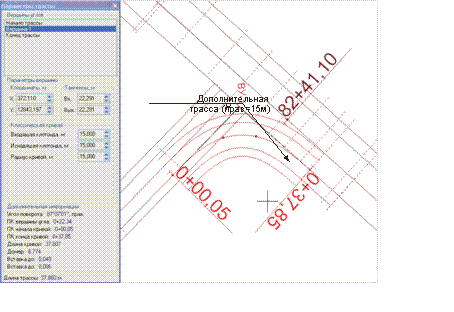
Рис. 5.24. Правый съезд с дополнительной трассы на основную
Шаг 5. Разбивают дополнительную трассу. Редактируют продольный профиль. Отметки Начала трассы берут с поперечников основной и второстепенной трасс. В редакторе верха земляного полотна (ВЗП) ширину проезжую часть с внутренней стороны кривой назначаем равной нулю, а ширину обочины переменной на всём протяжении кривой. Также в ВЗП с внешней стороны кривой обочину назначают равной нулю (рис. 5.25).
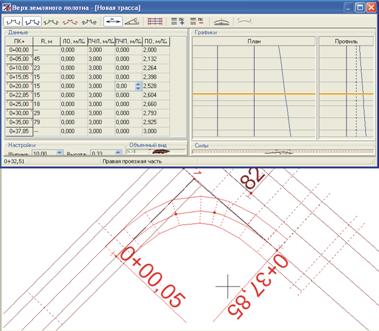
Рис. 5.25. Формирование съезда в плановом и высотном положении
Шаг 6. С помощью инструмента Увязка трасс доводят проезжую часть, расположенную с внешней стороны, до "ось-ось" или "ось-кромка". В появившемся окне Параметры увязки выбирают опцию Изменением уклона (рис. 5.26).
Рис. 5.26. Увязка трассы с изменением уклона
Шаг 7. В месте стыковки трасс (см. шаг 2) второстепенной и основной добавляют поперечник и повторяют шаг 6 (см. рис. 5.27).
Рис. 5.27. Добавление поперечника и увязка трасс
Шаг 8. Создают дополнительную трассу - правый съезд с главной трассы на второстепенную и повторяют шаги 4-7.
На рис. 5.28 представлен результат работы после выполнения последовательности шагов 1-8.
Рис. 5.28. Результат работы по сопряжению трасс
В завершении этого раздела работ по трассированию дорог можно распечатать ведомости планов трасс по всем запроектированным трассам и приступать к работе над продольными профилями этих трасс.
5.2.2. Сглаживание эскизной линии трассы
Сплайн-трассирование
В условиях автоматизированного проектирования, когда любое проектное решение требует формализованного представления информации в числовом или аналитическом виде, а оценка этих решений связана, как правило, с функциональным анализом, значимость выбора подходящих интерполирующих и аппроксимирующих функций возрастает. Наиболее подходящими функциями для этого являются сплайны как универсальный математический аппарат для описания, хранения, преобразования, анализа и представления геометрических форм элементов, в первую очередь, трасс проектируемых автомобильных дорог.
Ряд программных разработок для автоматизированного трассирования автомобильных дорог в плане и продольном профиле на основе сплайнов нашли применение в проектной практике. Заметим, что сплайн-трассы не связаны с тангенциальным ходом и их разбивка на местности может осуществляться от произвольных базисов (см. рис. 5.29).
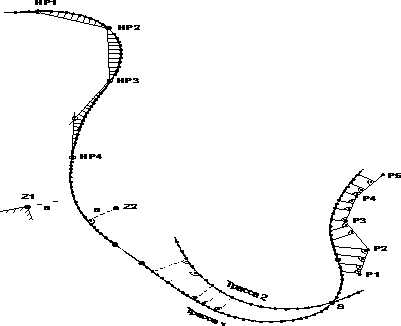
Рис. 5.29. Возможные схемы разбивки сплайн-трасс
Постановка задачи трассирования на основе сплайнов должна предполагать следующее: вершины интерполяции эскизной трассы, а в случае реконструкции - существующей трассы, назначаются приближенно (с допуском) и точное их местоположение вычисляется по определенным закономерностям, связанным с минимизацией функционала сглаживающих сплайнов.
Трассирование сплайнами еще не получило широкого практического применение, однако пилотные проекты дорог со сплайн-трассами уже реализованы в Германии, Англии, России и показали, что такие дороги обладают высокими потребительскими качествами.
Алгоритм выработки проектного решения по проложению сплайн-трассы в плане аналогичен оптимизации проектной линии в продольном профиле на основе сплайнов.
Метод опорных элементов
Метод основан на принципе аналитической увязки смежных опорных элементов (круговых прямых и кривых), которые являются определяющими как при графической проработке трассы, так и при ее аналитическом расчете
Приняты три вида опорных элементов (рис. 5.30): фиксированные (а), полуфиксированные (б) и свободные (с).
Положение фиксированного опорного элемента однозначно определено в заданной системе координат.
Для полуфиксированного опорного элемента допускается в процессе расчета поворот элемента вокруг заданной точки.
У свободного опорного элемента определена только конфигурация, но никак не ограничивается его положение в заданной системе координат.
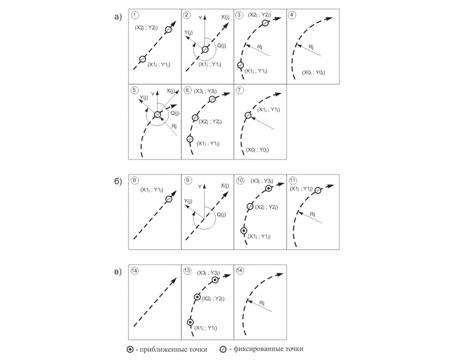
Рис. 5.30. Способы задания опорных элементов
а) фиксированные; б) полуфиксированные; в) свободные
В целях обеспечения возможности более гибкого варьирования трассы предусмотрены различные расчетные схемы, охватывающие всевозможные комбинации элементов трассы, которые могут встретиться при проектировании. Некоторые из них приведены на рис. 5.31.
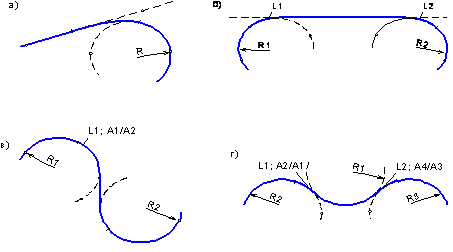
Рис. 5.31. Примеры схем сопряжения опорных элементов
Проектирование выполняют на топографической основе в координатах. Сначала трассу укладывают эскизно, то есть от руки или с помощью гибкой линейки. Анализируют эскизную линию и устанавливают предварительную последовательность опорных элементов. Далее назначают схемы увязки этих элементов и автоматизировано выполняют их расчет. В качестве связующих элементов применяют клотоиды, отрезки клотоид и их комбинации.
В методике опорных элементов предусмотрена возможность перехода на раздельное трассирование по направлениям движения, как на прямолинейных, так и на криволинейных участках трасс. Это позволяет получить экономичные решения, обеспечить плавный вид дороги в местах расхождения и соединения полос движения, исключить возможность неправильного ориентирования водителя относительно дальнейшего направления движения.
Глава 6. Проектирование продольного профиля
6.1. Принципы проектирования трассы (проектной линии) в продольном профиле
Определение положения проектной линии продольного профиля - один из наиболее ответственных и сложных этапов проектирования автомобильных дорог. На положение проектной линии влияет большое число факторов и условий.
Топографические условия проложения дороги в значительной степени определяют положение проектной линии. На участках с плавным формами рельефа проектную линию проектируют по огибающей, следующей очертанию земли и, наоборот, на участках с резко пересеченным рельефом положение проектной линии устанавливают с устройством чередующих насыпей и выемок. При проектировании по огибающей руководящая отметка назначается из условия незаносимости насыпи снегом либо из условия минимального возвышения поверхности покрытия над уровнем грунтовых или поверхностных вод.
Гидрологические условия в ряде случаев вынуждают ограничивать глубину выемок в связи с необходимостью обеспечения нормируемого возвышения поверхности над уровнем грунтовых вод. Игнорирование этого условия оборачивается впоследствии строительством дорогостоящего откосного и подкюветного дренажа.
Почвенно-грунтовые и геологические условия во многом влияют не только на положение проектной линии, но и на конструкцию земляного полотна; ограничивают высоту насыпей на слабых основаниях и вынуждают, по возможности, уменьшать глубину выемок в грунтах, непригодных для отсыпки насыпей на прилегающих участках дороги, а в местах, где качество грунтов позволяет возводить насыпи из притрассовых резервов, дают возможность проектировать профиль по огибающей с минимальной руководящей отметкой.
Климатические факторы оказывают существенное влияние на положение проектной линии, особенно в отношении предотвращения снегозаносов на будущей дороге. На снегозаносимых участках всегда стремятся избегать выемок (особенно мелких), а при проектировании по огибающей руководящую отметку назначают из условия снегонезаносимости.
Гидрологические условия определяют минимальное возвышение бровки земляного полотна над трубами, во многом определяют отметки бровок земляного полотна на подходах к мостам, а также отметки проезда на самих мостах.
Ситуационные особенности района проложения трассы диктуют прохождение линии продольного профиля через определенные фиксированные точки (пересечения и примыкания автомобильных дорог, пересечение железных дорог, входы в города, условия прохождения через населенные пункты и т.д.).
Общими требованиями по установлению положения проектной линии продольного профиля независимо от метода проектирования являются:
соблюдение технических норм проектирования (допустимые продольные уклоны, минимальные радиусы выпуклых и вогнутых вертикальных кривых и т. д.);
обеспечение минимальных объемов земляных работ и рационального распределения земляных масс;
прохождение проектной линии через контрольные точки;
ограничение длин участков с предельными уклонами;
ограничение минимальных длин вертикальных кривых одного знака (шаг проектирования) во избежание получения "неспокойной" проектной линии;
обеспечение зрительной плавности и ясности трассы и связанных с ней уровней удобства и безопасности движения. Эта задача, как правило, решается совместно с проектированием плана автомобильных дорог.
К положению проектной линии продольного профиля выдвигается целый ряд требований и условий со стороны автомобильного транспорта, технологических особенностей строительства и со стороны эксплуатации автомобильных дорог. Оптимальное положение проектной линии продольного профиля при автоматизированном проектировании и проектное решение при ручной технологии всегда отыскивается в рамках соответствующего комплекса технических ограничений, который включает:
допустимые продольные уклоны. Уклон ни в одной точке продольного профиля не должен превышать значения нормируемого по СНиП для данной категории дороги;
руководящую отметку. При проектировании продольного профиля на спокойных участках рельефа по огибающей необходимое возвышение бровки земляного полотна определяется из условия незаносимости снегом, либо из условия минимального возвышения поверхности покрытия над уровнем грунтовых и поверхностных вод;
фиксированные контрольные точки. Прохождение проектной линии через фиксированные контрольные точки, назначаемые по ситуационным условиям, является обязательным;
ограничивающие точки и зоны. Прохождение проектной линии продольного профиля допускается не ниже ограничивающих точек и зон (обычно это минимальные отметки над трубами, на мостах и путепроводах);
контрольные ограничения. Это ограничение высоты насыпей и глубины выемок при неудовлетворительных геологических, гидрогеологических, почвенно-грунтовых условиях и т.д.;
допустимые наибольшие длины участков с предельными уклонами продольного профиля. Допустимая длина таких участков нормируется по СНиП [22];
наименьшие длины вертикальных кривых одного знака. Наименьшая длина вертикальной кривой нормируется по СНиП.
6.2. Редактор продольного профиля
В системе IndorCAD/Road проектирование продольного профиля дороги выполняется с помощью редактора продольного профиля (рис. 6.1.), который открывается командой Продольный профиль в меню Окно, либо сочетанием клавиш Ctrl+1. Эта команда становится доступной только, если трасса разбита на поперечники (чтобы разбить трассу, выполните команду Трасса|Разбить…).
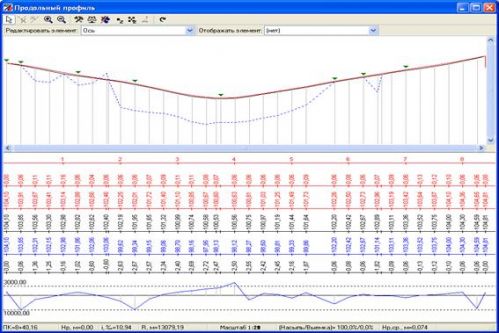
Рис. 6.1. Редактор продольного профиля
Окно редактора продольного профиля состоит из следующих основных элементов.
Строка заголовка
Строка заголовка находится в самой верхней части окна и содержит пиктограмму IndorCAD/Road, название окна и стандартные кнопки управления размерами основного окна. Щелкнув на пиктограмме, можно получить доступ к системному меню для изменения размера, закрытия или перемещения окна.
Панель инструментов
Панель инструментов занимает вторую строчку окна и включает инструменты для проектирования продольного профиля. Количество доступных инструментов зависит от выбранного метода проектирования. Следующие инструменты доступны при любом методе проектирования:
![]() Режим
выделения. Включает режим выбора текущего пикета активной трассы.
Текущий пикет выделяется красной вертикальной линией. Для выбора
пикета, щелкните на нем левой кнопкой мыши. При сплайновом методе
проектирования в данном режиме можно выделить участок трассы. Для
этого, удерживая нажатой левую кнопку мыши, переместите курсор от
начального пикета участка к конечному (рис. 6.2).
Режим
выделения. Включает режим выбора текущего пикета активной трассы.
Текущий пикет выделяется красной вертикальной линией. Для выбора
пикета, щелкните на нем левой кнопкой мыши. При сплайновом методе
проектирования в данном режиме можно выделить участок трассы. Для
этого, удерживая нажатой левую кнопку мыши, переместите курсор от
начального пикета участка к конечному (рис. 6.2).
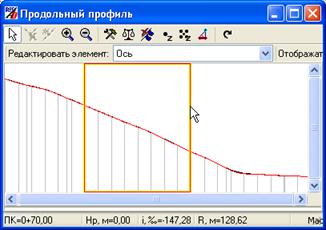
Рис. 6.2. Выделение участка трассы
Для отмены выделения необходимо щелкнуть в любом месте рабочей области.
![]() Увеличить
изображение. Включает режим увеличения изображения.
Увеличить
изображение. Включает режим увеличения изображения.
![]() Уменьшить
изображение. Включает режим уменьшения изображения.
Уменьшить
изображение. Включает режим уменьшения изображения.
![]() Обновить
данные профиля. Обновляет данные продольного профиля.
Обновить
данные профиля. Обновляет данные продольного профиля.
Редактируемый элемент. В этом списке можно выбрать элемент трассы, продольный профиль которого требуется изменить.
Отображать элемент. В этом списке можно выбрать элемент трассы, который будет отображаться на продольном профиле.
Рабочая область
Рабочая область расположена в центре окна, где отображается внешний вид текущего продольного профиля:
сплошной черной линией отображается продольный профиль существующей поверхности,
красной линией - продольный профиль редактируемого элемента проектной поверхности;
красной пунктирной линией - продольный профиль элемента проектной поверхности, выбранного в списке Отображать элемент;
синей пунктирной линией - продольный профиль интерполированной поверхности (в случае нового строительства совпадает с сечением существующей поверхности);
вертикальными линиями черного цвета отображаются линии пикетов и рабочих отметок, которые соответствуют шагу разбивки трассы на поперечные профили (см. пункт главного меню Трасса|Разбить…). Чтобы не отображать линии пикетов и рабочих отметок, отключите флажки опций Линии пикетов, Линии рабочих отметок контекстного меню.
Перемещение по пикетам осуществляется несколькими способами:
щелчком мыши на линии пикета;
используя клавиши клавиатуры, управляющие перемещением курсора: Left (на пикет назад), Right (на закладку вперед), Home (на первый пикет), End (на последний пикет).
Контекстное меню рабочей области открывается щелчком правой кнопки мыши в рабочей области.

Рис. 6.3. Контекстное меню рабочей области
Информационное окно
Информационное окно включает набор проектных данных для текущего продольного профиля:
рабочие отметки (красного цвета),
проектные отметки (красного цвета),
отметки земли (черного цвета),
интерполированные отметки (синего цвета),
рабочие интерполированные отметки (черного цвета),
график.
Выбор элементов информационного окна, осуществляется в контекстном меню, которое открывается щелчком правой кнопки мыши в области информационного окна (рис. 6.4). Отображаемые элементы помечаются флажками (установить или отключить флажок элемента можно щелчком мыши). Элементы информационного поля отображаются в порядке их следования в контекстном меню.

Рис. 6.4. Контекстное меню информационного окна
Строка статуса
Строка статуса находится в нижней части окна и содержит проектные данные для выделенной точки:
пикет,
рабочую отметку,
уклон,
радиус кривой в точке,
масштаб отображения,
соотношение насыпь/выемка,
среднее значение рабочей отметки на продольном профиле.
6.3. Методы проектирования
При проектировании продольного профиля в системе IndorCAD/Road можно использовать два метода:
Классический метод. Применяется только для проектирования продольного профиля оси трассы. Продольный профиль представляется в виде последовательности прямых участков и круговых вставок, которые редактируется путем создания, перемещения и удаления узлов.
Сплайновый метод. В этом случае продольный профиль редактируемого элемента трассы описывается сплайном. Выполняется автоматический поиск оптимального (наиболее гладкого) сплайна с учетом ограничений на допустимые вертикальные перемещения его точек.
Переключение между методами осуществляется выбором соответствующего пункта контекстного меню: Классический или Сплайновый. Заметим, что при переходе от сплайнового метода к классическому происходит сброс данных оптимизации. Появляется диалог Подтверждение (рис. 6.5), в котором можно подтвердить или отменить переход к классическому методу.

Рис. 6.5. Подтверждение переключения между методами оптимизации
6.3.1. Пример проектирования классическим методом
Проектирование проектной линии продольного профиля классическим методом основано на ломаном (тангенциальном) ходе, в изломы которого вписывают дуги круговых кривых. Поскольку радиусы кривизны вертикальных кривых на порядок больше радиусов кривых в плане, то эффективность вписывания переходных кривых здесь низка и, ввиду этого, переходные кривые не применяются. Классический метод проектирования проектной линии продольного профиля при автоматизированном проектировании используют, чаще всего, на стадии проектирования нового строительства автомобильных дорог.
При включении режима проектирования классическим методом линий начальное приближение проектной линии формируется в виде воздушной линии (рис. 6.8), соединяющей начало и конец проектируемого участка дороги. Рабочие отметки начальной и конечной точки проектной линии равны руководящей отметке, установленной в карточке Свойства трассы. В режиме ручного редактировании начальная и конечная отметки выставляются на требуемые значения.
Все последующие проектные действия инженера по формированию очертаний ломаной линии и вписыванию кривых обусловлены его практическим опытом, интуицией и целевыми установками, связанными с конкретным объектом.

Рис. 6.6. Начальное приближение проектной линии
Активизируйте режим Добавить узел нажатием соответствующей кнопки на панели инструментов продольного профиля. После этого курсор устанавливается в месте расположения вершины ломаной и нажимается левая клавиша мыши. Проектная линия будет соответствующим образом преобразована, а в излом линии будет вписана кривая минимального радиуса, в соответствии с заданными нормативами проектирования трассы.
Обратите внимание, что в информационной строке, помимо геометрических параметров проектной линии, отображается баланс профильных объемов земляных работ "насыпь-выемка". Варьирование положением проектной линии можно добиваться баланса объемов земляных работ.
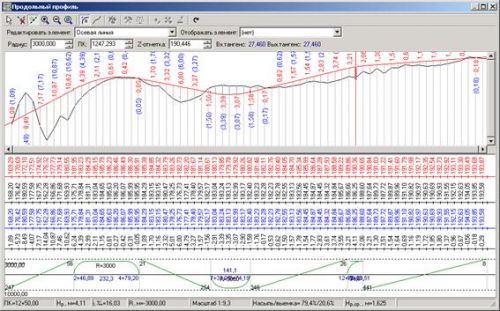
Рис. 6.7. Конечный вариант проектной линии
6.3.2. Сплайновый метод проектирования
Сплайновый метод проектирования продольного профиля (в отличие от классического) применяется для проектирования продольного профиля всех линий, формирующих плановое положение дороги (ось, кромки, бровки, подошвы, кюветы и т.п.). Продольный профиль редактируемой линии описывается сплайном. Применение сплайнового метода наиболее эффективно при проектировании реконструкции и ремонта дорог, но может быть целесообразно и проектировании нового строительства дорог.
Инструменты, доступные при использовании сплайнового метода позволяют выполнять автоматический поиск оптимального (наиболее гладкого) положения проектной линии с учетом ограничений на допустимые вертикальные перемещения его точек. Эти ограничения определяются:
на вкладке Ограничения диалогового окна Свойства трассы, вызываемого командой Трасса | Свойства трассы…,
с помощью точек фиксации,
в диалоговом окне Параметры оптимизации.
Точки фиксации
Чтобы установить точку фиксации, выделите пикет и нажмите на клавишу Enter. У проектной линии появится символ фиксации (рис. 6.8). Существует несколько видов точек фиксации:
фиксация сверху и снизу. В этом случае проектная линия продольного профиля проходит через точку с заданной проектной отметкой;
фиксация сверху. Проектная линия проходит не выше точки с заданной проектной отметкой;
фиксация снизу. Проектная линия проходит не ниже точки с заданной проектной отметкой.
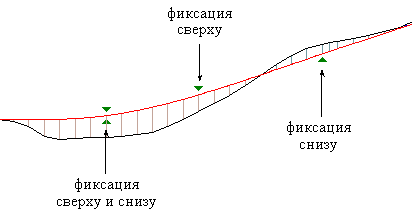
Рис. 6.8. Виды точек фиксации
Чтобы изменить способ фиксации или отменить фиксацию выделите пикет и нажимайте на клавишу Enter, пока не появится необходимый символ. Используя клавиши клавиатуры вверх, вниз, можно изменить высоту точки фиксации на выделенном пикете.
Для отмены всех установленных точек фиксации щелкните кнопку
![]() Сброс точек фиксации.
Сброс точек фиксации.
Параметры оптимизации
К параметрам оптимизации относятся следующие:
Количество итераций. Устанавливается в поле Число итераций. По умолчанию количество итераций определяется равным 300, это значение может рекомендовать для использования как оптимальное.
Шаг оптимизации. Минимальный шаг оптимизации устанавливается с помощью ползунка. Заметим, что при большом шаге оптимизации некоторые отметки пикетов могут быть пропущены. Количество и список пропущенных отметок приведены в соответствующих полях.
Коридор сглаживания. В этой группе элементов Коридор сглаживания задается верхняя и нижняя границы допустимых вертикальных смещений точек относительно текущего положения. По умолчанию верхняя и нижняя границы коридора определяются равными 3,0 м. Этот коридор рекомендуется как оптимальный при новом строительстве. При реконструкции рекомендуется коридора сглаживания 0,10 м. Чтобы верхняя и нижняя границы коридора не превышали минимальные радиусы установите флажок До минимальных радиусов.
Уклон. В области Уклон можно установить значения начального (между первым и вторым пикетом) и конечного (между предпоследним и последним пикетом) уклона продольного профиля.

Рис. 6.9. Настройка параметров оптимизации
Оптимизация
Команда Оптимизация выполняет сглаживание проектной линии с учетом ограничений, накладываемых на допустимые вертикальные перемещения точек. Чтобы выполнить оптимизацию продольного профиля на определенном участке трассы, необходимо предварительно выделить этот участок, иначе оптимизация будет выполнена по всей длине трассы.
![]() Изменить
отметки на ПК
Изменить
отметки на ПК
Открывает диалог Отметка на ПК, в котором можно изменить значения рабочей и проектной отметок. Чтобы сохранить внесенные изменения нажмите на кнопку OK. Кнопка Отмена позволяет закрыть окно без сохранения изменений.
![]() Изменить
отметки на участке
Изменить
отметки на участке
Открывает окно диалога Изменить отметки (рис. 6.13), в котором можно установить начальный и конечный пикеты участка и задать величину смещения проектной линии. С помощью переключателя необходимо выбрать один из вариантов смещения проектных отметок:
смещение относительно проектной линии. В этом случае отметки
проектной линии изменяются на установленную величину
смещения;
смещение относительно земли. Отметки проектной линии смещаются относительно отметок земли на указанную величину;
смещение относительно интерполированной отметки. Отметки проектной линии смещаются относительно отметок интерполированной линии на указанную величину;
микропрофилирование. Отметки осевой линии выбранного участка трассы изменяются так, чтобы минимальная разность высот между верхом земляного полотна и существующей поверхностью равнялась заданной величине смещения.
Микропрофилирование
Для автоматического выравнивания поверхности покрытия в продольном и поперечных профилях при реконструкции и ремонте дорог в системе IndorCAD/Road реализован метод микропрофилирования. Для того чтобы выполнить микропрофилирование, откройте редактор продольного профиля и выберите сплайновый метод проектирования продольного профиля.
Поперечное выравнивание. Для выравнивания в поперечных профилях выполните следующие действия:
нажмите на кнопку ![]() Изменить отметки на участке;
Изменить отметки на участке;
в появившемся диалоговом окне Изменить отметки установите начальный и конечный пикеты участка трассы, на котором требуется выполнить микропрофилирование;
задайте величину смещения проектных отметок в поле Изменить на (положительная величина смещения задает слой усиления, отрицательная - срезку существующей поверхности);
выберите вариант смещения Микропрофилирование.
После нажатия на кнопку OK отметки осевой линии выбранного участка будут изменены таким образом, чтобы минимальное расстояние от верха земляного полотна до существующей поверхности на каждом поперечном профиле равнялось заданной величине смещения.
Продольное выравнивание. Для выравнивания в продольном профиле выполните оптимизацию продольного профиля по всей трассе или на определенном участке.
Для задания выравнивающего слоя откройте редактор поперечного
профиля и нажмите на кнопку ![]() Редактор дорожной одежды. Создайте новый слой, поместите его под
другими слоями и в параметрах слоя установите флажок Выравнивающий.
Щелкните на кнопку со стрелкой, расположенной справа от кнопки
Применить и выберите подходящий вариант. Чтобы получить площадь
выравнивающего слоя текущего поперечного профиля, нажмите на кнопку
Редактор дорожной одежды. Создайте новый слой, поместите его под
другими слоями и в параметрах слоя установите флажок Выравнивающий.
Щелкните на кнопку со стрелкой, расположенной справа от кнопки
Применить и выберите подходящий вариант. Чтобы получить площадь
выравнивающего слоя текущего поперечного профиля, нажмите на кнопку
![]() Площади элементов поперечного профиля. Чтобы получить объем
выравнивающего слоя на некотором участке, выберите пункт
Таблицы|Объемы дорожной одежды…, настройте параметры экспорта и
выполните экспорт таблицы в MS Excel.
Площади элементов поперечного профиля. Чтобы получить объем
выравнивающего слоя на некотором участке, выберите пункт
Таблицы|Объемы дорожной одежды…, настройте параметры экспорта и
выполните экспорт таблицы в MS Excel.
![]() Установка
уклона на выделенном диапазоне
Установка
уклона на выделенном диапазоне
Открывает диалог Установка уклона (рис. 6.14), в котором можно задать уклон выделенного диапазона (кнопка становится доступной только, если выделен диапазон пикетов).

Рис. 6.14. Определение уклона выделенного диапазона
В полях ПК начала и ПК конца отображаются значения начального и конечного пикетов выделенного диапазона, которые можно изменить.
С помощью переключателя зафиксируйте начало либо конец выделенного диапазона.
В области Уклон установите величину уклона в промилле для Всего диапазона либо Каждого сегмента выделенного диапазона.
Чтобы установленные параметры уклона вступили в силу, щелкните на кнопке OK. Кнопка Отмена позволяет отменить внесенные изменения.
График продольного профиля
График, отображаемый в информационном окне при сплайновом методе, показывает кривизну проектной линии. Значение кривизны обратно пропорционально значению радиуса. Если график кривизны на некотором пикете выходит за пределы пунктирной линии, то радиус проектной линии на этом пикете меньше значения минимального радиуса. Если сегмент графика кривизны выделяется красным цветом, то величина уклона проектной линии на этом сегменте не удовлетворяет интервалу допустимых значений продольного уклона. Ограничения на радиусы проектной кривой и величину продольного уклона определяются на вкладке Ограничения диалогового окна Свойства трассы, вызываемого командой Трасса | Свойства трассы…
6.4. Ввод информации о скважинах
Положение проектной линии будет установлено корректно, если при принятии проектных решений учитывать геологические данные по продольному профилю трассы дороги. В системе IndorCAD/Road предусмотрено отображение геологической информации в продольном и поперечных профилях. Для этого необходимо установить местоположение скважин на плане проекта, а затем ввести данные по геологии в соответствующие табличные формы.
Создание скважин
Для создания скважины включите режим создания скважин и щелчком мыши в окне плана укажите положение новой скважины. Откроется диалоговое окно Координаты, в котором можно установить точные координаты скважины: абсолютные (X, Y-координаты) или относительно заданной трассы (пикетаж, смещение). Z-отметка скважины определяется по высоте поверхности в точке с координатами (X, Y).

Рис. 6.15. Координаты скважины
При нажатии на кнопку ОК на активной поверхности появится новая скважина, которая будет подсвечена желтым цветом. Кнопка Отмена позволяет отказаться от создания скважины.
Чтобы удалить скважину, выделите ее и выполните команду меню Правка|Удалить или нажмите клавишу Delete.
Скважины можно создавать как в режиме создания скважин, так и в диалоговом окне Геология (рис. 6.17), которое открывается командой Геология… в меню Сервис.

Рис. 6.17. Диалоговое окно ЦММ-Геология
В левой части окна находится дерево объектов, которое включает объекты трех видов: Скважины, Грунты, Состояние грунтов. Если выделенный объект содержит дочерние объекты (выделена папка), то в правой части окна отображается список этих объектов, в противном случае отображаются параметры выделенного объекта. Чтобы изменить параметры объекта, щелчком мыши выделите его название в дереве объектов или выделите папку, в которой он находится, и дважды щелкните по названию объекта в правой части окна. Чтобы установить положение скважины в плане, дважды щелкните мышью по ее названию в дереве объектов. Положение выделенной скважины будет показано с помощью уменьшающихся квадратов.
Панель инструментов содержит следующие инструменты:
![]() Удаление
объекта. Удаляет выделенный объект группы.
Удаление
объекта. Удаляет выделенный объект группы.
![]() Создание
папки. Создает папку в выделенной группе. Этот инструмент не
доступен, если выделена группа Скважины.
Создание
папки. Создает папку в выделенной группе. Этот инструмент не
доступен, если выделена группа Скважины.
![]() Добавление
новой скважины. Создает новую скважину с координатами, указанными в
диалоге Координаты.
Добавление
новой скважины. Создает новую скважину с координатами, указанными в
диалоге Координаты.
![]() Добавление
типа грунта. Создает новый вид грунта.
Добавление
типа грунта. Создает новый вид грунта.
![]() Создание
нового состояния грунта. Создает новое состояние грунта.
Создание
нового состояния грунта. Создает новое состояние грунта.
![]() Представления.
Позволяет выбрать стиль отображения списка дочерних объектов
(содержимого выделенной папки) в правой части окна. Возможные
варианты: Крупные значки, Мелкие значки, Таблица. Чтобы открыть
список стилей, щелкните на кнопке со стрелкой, расположенной справа
от пиктограммы кнопки (рис. 6.18).
Представления.
Позволяет выбрать стиль отображения списка дочерних объектов
(содержимого выделенной папки) в правой части окна. Возможные
варианты: Крупные значки, Мелкие значки, Таблица. Чтобы открыть
список стилей, щелкните на кнопке со стрелкой, расположенной справа
от пиктограммы кнопки (рис. 6.18).
![]() Настройка.
Открывает диалоговое окно Настройка (рис. 6.19), в котором
настраиваются параметры отображения скважин в продольном и
поперечном профиле трассы, а также при экспорте чертежей в систему
IndorDraw.
Настройка.
Открывает диалоговое окно Настройка (рис. 6.19), в котором
настраиваются параметры отображения скважин в продольном и
поперечном профиле трассы, а также при экспорте чертежей в систему
IndorDraw.

Рис. 6.19. Настройка параметров отображения скважин
Параметры отображения скважин:
Грунтовый масштаб. Масштаб отображения скважин на чертежах продольного и поперечных профилей.
Масштаб геологических колонок. Масштаб отображения разреза скважины на чертеже геологической колонки.
Чувствительность. Максимальное расстояние от оси трассы, определяющее диапазон отображения скважин в продольном (поперечном) профиле. Скважины, не попавшие в данный диапазон, в продольном (поперечном) профиле не отображаются.
Положение относительно оси трассы. Если флажок опции Считать скважины расположенными на оси установлен, то скважины в продольном и поперечном профиле отображаются на уровне оси трассы.
Настройка параметров скважин
Параметры скважины настраиваются на трех вкладках: Карточка выработки (рис. 6.21), Литология (рис. 6.22) и Грунтовые воды (рис. 6.24).
На вкладке Карточка выработки можно задать следующие параметры:
Наименование. Здесь можно ввести название скважины, которое отображается в виде подписи скважины на плане (по умолчанию всем скважинам присваивается имя Новая скважина).
Дата бурения. Дата бурения устанавливается с помощью раскрывающегося календаря (по умолчанию дата бурения определяется датой создания скважины).
Координаты и пикетная привязка устья. В этой области отображается информация о координатах скважины. Чтобы изменить координаты, нажмите на кнопку Изменить… и в диалоговом окне Координаты (рис. 3.31) установите новые координаты скважины.
Обозначение на плане. Скважины на плане могут отмечаться не только точками, но и знаками. Чтобы задать скважине знак, выберите требуемый знак из прокручиваемого списка и установите его цвет. В поле просмотра отображается внешний вид знака. Чтобы отменить знак, выберите в списке возможных знаков значение Нет.
Описание. В этом поле можно ввести дополнительную информацию о скважине.
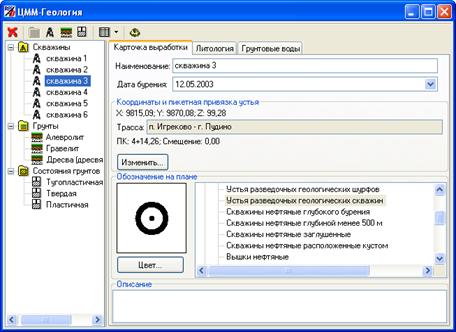
Рис. 6.21. Вкладка Карточка выработки диалога ЦММ-Геология
На вкладке Литология вводится информация об инженерно-геологическом разрезе скважины. Определяется мощность каждого слоя, вид и консистенция грунта.
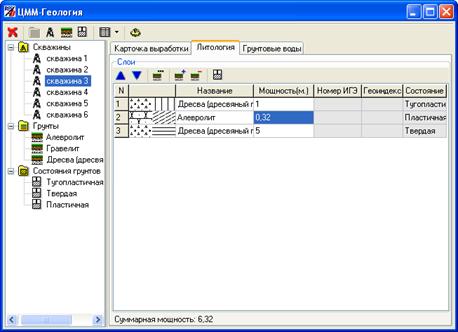
Рис. 6.22. Вкладка Литология диалога ЦММ-Геология
Панель инструментов включает следующие инструменты для создания и редактирования литологических слоев.
![]() Передвижение
слоя вверх. Перемещает текущий слой на один слой вверх.
Передвижение
слоя вверх. Перемещает текущий слой на один слой вверх.
![]() Передвижение
слоя вниз. Перемещает текущий слой на один слой вниз.
Передвижение
слоя вниз. Перемещает текущий слой на один слой вниз.
![]() Добавить
слой. Создает новый слой. При этом открывается диалоговое окно
Грунты (рис. 6.23 а), которое содержит список всех грунтов,
заданных пользователем. Выберите вид грунта нового слоя или
значение нет, если вид грунта не определен. Если в списке нет
подходящего вида грунта, то закройте окно Грунты и создайте новый
вид грунта (см. пункт Формирование списка грунтов). При нажатии на
кнопку OK создается новый слой с выбранным видом грунта. Кнопка
Отмена позволяет отказаться от создания слоя.
Добавить
слой. Создает новый слой. При этом открывается диалоговое окно
Грунты (рис. 6.23 а), которое содержит список всех грунтов,
заданных пользователем. Выберите вид грунта нового слоя или
значение нет, если вид грунта не определен. Если в списке нет
подходящего вида грунта, то закройте окно Грунты и создайте новый
вид грунта (см. пункт Формирование списка грунтов). При нажатии на
кнопку OK создается новый слой с выбранным видом грунта. Кнопка
Отмена позволяет отказаться от создания слоя.
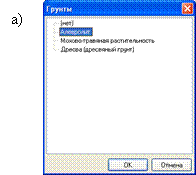
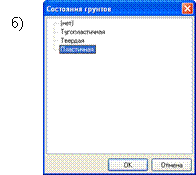
Рис. 6.23. Выбор вида и состояния грунта
![]() Изменить
слой. Позволяет изменить вид грунта текущего слоя. При выборе этого
инструмента вновь открывается диалоговое окно Грунты. Выделенный
элемент в списке грунтов соответствует виду грунта редактируемого
слоя. Чтобы изменить вид грунта, выберите другой элемент списка и
нажмите на кнопку OK.
Изменить
слой. Позволяет изменить вид грунта текущего слоя. При выборе этого
инструмента вновь открывается диалоговое окно Грунты. Выделенный
элемент в списке грунтов соответствует виду грунта редактируемого
слоя. Чтобы изменить вид грунта, выберите другой элемент списка и
нажмите на кнопку OK.
![]() Удалить
слой. Удаляет текущий слой. При этом система запрашивает
подтверждение на удаление слоя.
Удалить
слой. Удаляет текущий слой. При этом система запрашивает
подтверждение на удаление слоя.
![]() Состояние
грунта. Открывает диалоговое окно Состояния грунтов, которое
содержит список всех состояний грунтов, заданных пользователем
(рис. 6.23 б). Состояние грунта нового слоя считается
неопределенным, что соответствует значению нет в списке. Чтобы
определить или изменить состояние грунта текущего слоя, выберите
соответствующий элемент в списке и нажмите на кнопку OK. Если в
списке нет подходящего состояния грунта, то закройте окно Состояния
грунтов и создайте новое состояние грунта (см. пункт Формирование
списка состояний грунтов).
Состояние
грунта. Открывает диалоговое окно Состояния грунтов, которое
содержит список всех состояний грунтов, заданных пользователем
(рис. 6.23 б). Состояние грунта нового слоя считается
неопределенным, что соответствует значению нет в списке. Чтобы
определить или изменить состояние грунта текущего слоя, выберите
соответствующий элемент в списке и нажмите на кнопку OK. Если в
списке нет подходящего состояния грунта, то закройте окно Состояния
грунтов и создайте новое состояние грунта (см. пункт Формирование
списка состояний грунтов).
На вкладке Грунтовые воды (рис. 6.24) задается глубина подземных вод в поле Уровень и дата проведенных измерений в поле Дата установления. Если грунтовых вод нет, то необходимо установить флажок опции Отсутствуют.
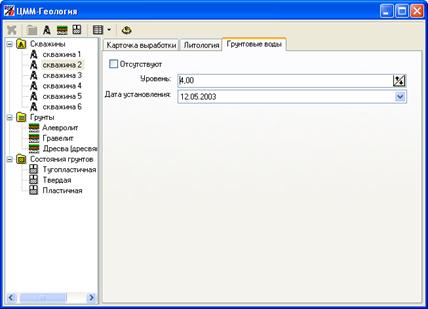
Рис. 6.24. Вкладка Грунтовые воды диалога ЦММ-Геология
Формирование списка грунтов
Чтобы добавить в список новый вид грунта нажмите на кнопку Добавление типа грунта и настройте его параметры (рис. 6.25):
в области Условный знак выберите вид грунта из списка основных видов грунтов Осадочные грунты. В поле просмотра появится условное графическое обозначение этого вида грунта (кнопка Цвет… позволяет изменить цвет условного знака);
в полях Наименование, Геоиндекс, Номер ИГЭ, Описание введите соответствующую информацию о данном виде грунта.
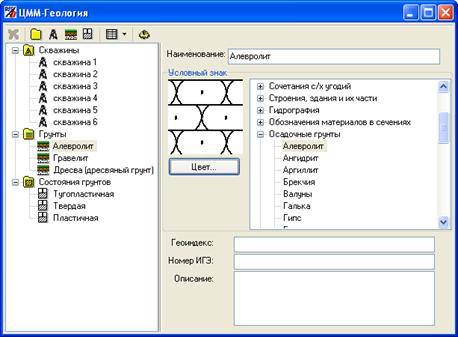
Рис. 6.25. Настройка параметров вида грунта
Формирование списка состояний грунтов
Чтобы добавить в список новое состояние грунта нажмите на кнопку Создание нового состояния грунта и настройте его параметры (рис. 6.26):
в области Условный знак выберите состояние грунта из списка Консистенции грунтов. В поле просмотра появится условное графическое обозначение консистенции грунта (кнопка Цвет… позволяет изменить цвет условного знака);
в поле Наименование можно ввести название состояния грунта.
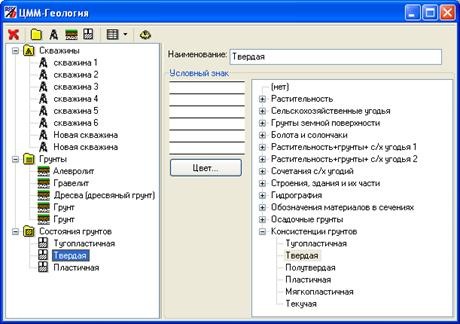
Рис. 6.26. Настройка параметров состояния грунта
В продольном профиле, также отображается информация о примыканиях и пересечениях автомобильных дорог, искусственных сооружениях (ИССО) и инженерных сетях (кабели, трубопроводы и пр.). Информация об ИССО и инженерных сетях в САПР АД и их отображении в продольном профиле будет изложена в гл. 9.
6.5. Формирование чертежа продольного профиля
По завершению установления местоположения проектной линии продольного профиля с учетом всех факторов формируется чертеж продольного профиля. Для этого необходимо войти в раздел Главное меню| Чертежи| Продольный профиль и в диалоговом окне (рис. 6.27) определить параметры чертежа продольного профиля.
После этого осуществляется экспорт чертежа в систему подготовку чертежей IndorDraw, где выполняется окончательное редактирование чертежа и его печать.
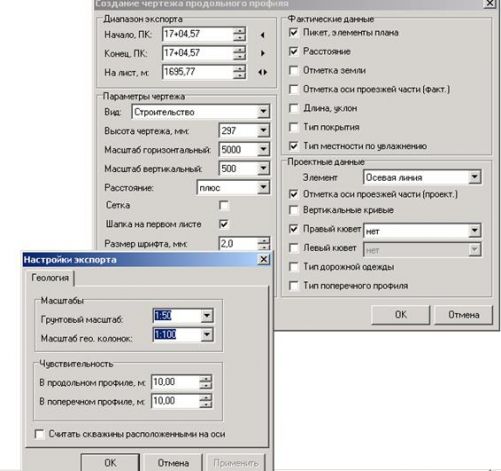
Рис. 6.27. Настройка параметров создания чертежа продольного профиля
Лекция № 7. Проектирование верха земляного полотна (ВЗП)
7.1. Теоретические аспекты расчета ВЗП
Термин "верх земляного полотна" в "Справочнике по дорожной терминологии" отсутствует. Объясняется это тем, что при "ручном" проектировании местоположение кромок и бровок рассчитывают, как правило, фрагментарно, т.е. лишь на участках уширения проезжей части и отгона виража. При системной автоматизации процесс формирования земляного полотна подразумевает, как один из первых этапов, расчет пространственного положения кромок и бровок на всем протяжении проектируемой дороги. Пять образующих линий (ось, кромки, бровки), которые определяют геометрические параметры проезжей части и обочин (2-5 категории) и составляют понятие верха земляного полотна.
На прямолинейных участках дороги верх земляного полотна имеет, как правило, постоянные геометрические параметры, соответствующие заданной категории дороги. Исключение составляют участки переходно-скоростных полос, карманов автобусных остановок и т.п., которые требуют индивидуального рассмотрения. На криволинейных участках дороги устраивают виражи и уширения проезжей части.
В соответствии с действующими нормами проектирования (СНиП 2.05.02-85, п. 4.18 [22]) "…переход от двускатного профиля дороги к односкатному следует осуществлять на протяжении переходной кривой, а при отсутствии ее (при реконструкции дорог) - на прилегающей к кривой прямом участке, равном длине переходной кривой". При автоматизированном проектировании, когда трассирование выполняется не только прямыми, круговыми кривыми и клотоидами, но и посредством сплайнов и кривых Безье, понятие переходной кривой зачастую отсутствует, и для расчета отгонов виража и уширения проезжей части необходимо рассматривать другие подходы.
Очевидно, что в основу расчета отгона виража можно положить условие, которое содержится в нормах проектирования США и Германии.
Суть его состоит в том, что при назначении уклона виража исходят из условия, что при движении с расчетной скоростью 1/3 (33%) действия центробежной силы должно уравновешиваться за счет виража, а 2/3 (67%) - за счет поперечного сцепления шин с покрытием.
Другой подход, который можно положить в основу схемы отгона виража, это - расчет из условия, что дополнительный продольный уклон наружной кромки проезжей части по отношению к проектному продольному профилю на участках отгона виража не должен превышать:
для дорог 1, 2 категории - 5 промилле,
для дорог 3-5 категории - 10 промилле в равнинной местности и 20 промилле в горной местности.
7.2. Редактор верха земляного полотна
Проектирование верха земляного полотна дороги выполняется в редакторе верха земляного полотна, который открывается командой Верх зем. полотна в меню Окно, либо сочетанием клавиш Ctrl+2. Эта команда становится доступной только, если трасса разбита на поперечники (чтобы разбить трассу, выполните команду Трасса|Разбить…).
В редакторе верха земляного полотна можно выполнять (рис. 7.1):
формирование проезжих частей и обочин, разделительных полос, бордюров с применением как линейного, так и синусоидального интерполирования;
моделирование отгонов виражей, виражей, уширений проезжей части на кривых, формирование автобусных карманов и переходно-скоростных полос;
анализ соответствия виража расчетной скорости автомобиля при заданном коэффициенте поперечной силы;
локальную псевдо-3D визуализацию формируемого полотна.
Окно редактора верха земляного полотна состоит из следующих элементов.
Строка заголовка
Строка заголовка находится в верхней части окна и содержит пиктограмму IndorCAD/Road, название окна и стандартные кнопки управления размерами основного окна. Щелкнув на пиктограмме, можно получить доступ к системному меню для изменения размера, закрытия или перемещения окна.
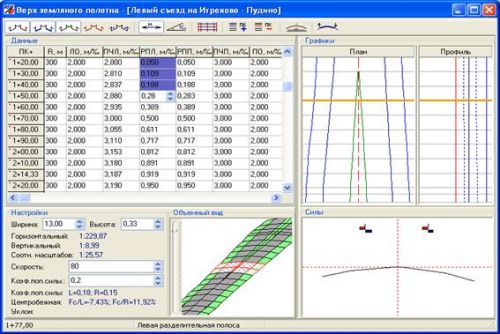
Рис. 7.1. Редактор верха земляного полотна
Панель инструментов
Панель инструментов находится под строкой заголовка и включает кнопки для выбора данных, отображаемых в таблице Данные и на графике распределения сил Силы, а также инструменты для добавления и удаления поперечных профилей.
Рабочая область
Рабочая область расположена в центре окна и разделена на несколько частей.
Таблица данных ВЗП. В области Данные отображается таблица с данными верха земляного полотна по поперечным профилям активной трассы (описание таблицы см. в следующем разделе).
Настройки. В этой группе элементов можно настроить (рис. 7.2) параметры отображения графиков верха земляного полотна и задать расчетную скорость автомобиля и коэффициент поперечной силы. Кроме того, здесь отображаются коэффициенты поперечных сил для левой и правой проезжей части, доли центробежных сил, приходящиеся на вираж для левой и правой проезжей части (знак "минус" показывает то, что уклон проезжей части содействует центробежной силе) и рекомендуемый уклон виража (если он не удовлетворяет расчетной скорости автомобиля при заданном коэффициенте поперечной силы).
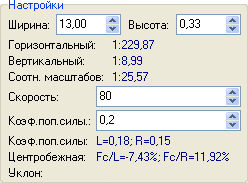
Рис. 7.2. Настройка графиков ВЗП
Объемный вид. В поле Объемный вид отображается изометрическая проекция активной трассы (рис. 7.3). Здесь серым цветом отображается проезжая часть, зеленым - обочины и разделительная полоса, красной полосой выделяется текущий поперечный профиль. С помощью бегунка, расположенного в левой части окна можно регулировать масштаб изображения объемного вида.
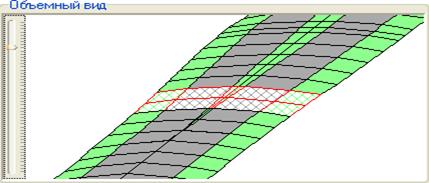
Рис. 7.3. Изометрическая проекция трассы
Спрямленный план и продольный профиль. Графики спрямленного плана и продольного профиля трассы отображаются в правой верхней части рабочей области (рис. 7.4).
На спрямленном плане трассы красной пунктирной линией отображается ось трассы, зелеными линиями - разделительная полоса, темно-синими - линии кромок, голубыми - линии бровок, темно-синие пунктирные линии отделяют проезжую часть от дополнительной полосы.
На спрямленном продольном профиле трассы красной линией отображается ось трассы, сплошной темно-синей линией - линия правой кромки, пунктирной темно-синей линией - линия левой кромки, сплошной голубой линией - линия правой бровки, пунктирной голубой линией - линия левой бровки.
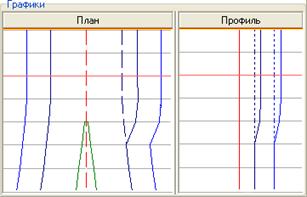
Рис. 7.4. Спрямленный план и поперечный профиль трассы
Горизонтальными линиями серого цвета на графиках отображаются
линии пикетов поперечных профилей трассы, красной линией выделяется
текущий поперечный профиль. Чтобы линии пикетов в спрямленном плане
трассы повторяли форму поперечных профилей, включите режим
отображения поперечников в спрямленном плане. Для этого щелкните на
кнопке ![]()
![]() \s
, расположенной на панели инструментов.
\s
, расположенной на панели инструментов.
График распределения сил. График распределения сил, действующих
на автомобиль на текущем пикете, отображается в области Силы (рис.
7.5). Этот график предназначен для оценки правильности построения
виражей. Здесь верхний прямоугольник голубого цвета показывает
значение силы реакции опоры, средний прямоугольник красного цвета -
значение центробежной силы, нижний прямоугольник темно-синего цвета
- разность сил реакции опоры и центробежной. Кроме того, на этом
графике схематично отображается текущий поперечный профиль
проектной поверхности с дорожным полотном и поперечный профиль
существующей поверхности. Режим отображения поперечного профиля
существующей поверхности включается и отключается с помощью кнопки
![]() Показать/скрыть землю, расположенной на панели инструментов.
Показать/скрыть землю, расположенной на панели инструментов.
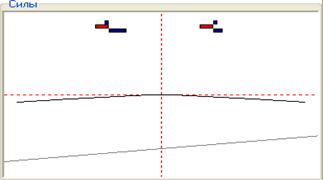
Рис. 7.5. График распределения сил
Строка статуса. Строка статуса находится в нижней части окна. Здесь отображается значение пикета текущего поперечного профиля и название редактируемого элемента.
7.3. Инструменты проектирования
Проектирование верха земляного полотна можно осуществлять двумя способами: редактировать значения элементов верха земляного полотна в таблице Данные и настраивать соответствующие параметры в окне Отгоны и виражи.
Таблица данных ВЗП
Таблица Данные содержит следующие значения элементов верха земляного полотна по поперечным профилям, на которые разбита трасса:
пикет поперечного профиля (ПК+). Если вираж не удовлетворяет расчетной скорости автомобиля при заданном коэффициенте поперечной силы, то рядом со значениями соответствующих пикетов (слева или справа) отображается красная точка;
радиус кривой закругления трассы на данном пикете (R). Если пикет принадлежит прямолинейному сегменту трассы (радиус равен бесконечности), то соответствующая ячейка таблицы будет иметь значение "---";
ширина и/или уклон левой обочины (ЛО);
высота левого внешнего бордюра (БЛ);
ширина левой дополнительной полосы (ПЧЛ+);
ширина и/или уклон левой проезжей части (ПЧЛ);
высота левого внутреннего бордюра (БЛВ);
ширина и/или уклон левой части разделительной полосы (РПЛ);
ширина и/или уклон правой части разделительной полосы (РПП);
высота правого внутреннего бордюра (БПВ);
ширина и/или уклон правой проезжей части (ПЧП);
ширина правой дополнительной полосы (ПЧП+);
высота правого внешнего бордюра (БП);
ширина и/или уклон правой обочины (ПО).
Для выбора данных таблицы предназначены следующие кнопки панели инструментов:
![]() Показать/скрыть
обочину. Включает режим отображения значений ширины и/или уклона
левой и правой обочины.
Показать/скрыть
обочину. Включает режим отображения значений ширины и/или уклона
левой и правой обочины.
![]() Показать/скрыть
проезжую часть. Включает режим отображения значений ширины и/или
уклона левой и правой проезжей части.
Показать/скрыть
проезжую часть. Включает режим отображения значений ширины и/или
уклона левой и правой проезжей части.
![]() Показать/скрыть
разделительную полосу. Включает режим отображения значений ширины
и/или уклона левой и правой проезжей части.
Показать/скрыть
разделительную полосу. Включает режим отображения значений ширины
и/или уклона левой и правой проезжей части.
![]() Показать/скрыть
бордюр. Включает режим отображения значений высоты левого и правого
внешнего бордюра, левого и правого внутреннего бордюра.
Показать/скрыть
бордюр. Включает режим отображения значений высоты левого и правого
внешнего бордюра, левого и правого внутреннего бордюра.
![]() Показать/скрыть
дополнительную полосу. Включает режим отображения значений ширины
левой и правой дополнительной полосы.
Показать/скрыть
дополнительную полосу. Включает режим отображения значений ширины
левой и правой дополнительной полосы.
![]() Показать/скрыть
ширину. Включает режим отображения значений ширины в ячейках
таблицы для обочин, проезжей части, разделительных полос.
Показать/скрыть
ширину. Включает режим отображения значений ширины в ячейках
таблицы для обочин, проезжей части, разделительных полос.
![]() Показать/скрыть
уклон. Включает режим отображения значений уклонов в ячейках
таблицы для обочин, проезжей части, разделительных полос.
Показать/скрыть
уклон. Включает режим отображения значений уклонов в ячейках
таблицы для обочин, проезжей части, разделительных полос.
Чтобы изменить значение элемента верха земляного полотна на некотором пикете, щелкните левой кнопкой мыши на соответствующей ячейке таблицы и введите значение в поле ввода. Внесенные изменения автоматически применяются и отображаются на графиках.
Добавление и удаление поперечных профилей осуществляется с помощью следующих инструментов:
![]() Добавить
поперечник
Добавить
поперечник
Выполняет построение поперечного профиля на заданном пикете. При выборе этого инструмента откроется диалоговое окно Добавление поперечного профиля. Укажите значение пикета, на котором необходимо построить поперечный профиль, и нажмите на кнопку OK. В результате на заданном пикете будет построен поперечный профиль с параметрами, интерполированными по соседним поперечным профилям. Кнопка Отмена позволяет отказаться от добавления поперечного профиля.
![]() Удалить
поперечник
Удалить
поперечник
Удаляет поперечный профиль на выделенном пикете (выделенным считается пикет редактируемого элемента верха земляного полотна). При этом система запрашивает подтверждение на удаление поперечного профиля на данном пикете.
Отгоны и виражи
Для проектирования отгонов и виражей, разделительных и дополнительных полос и бордюров удобно использовать диалоговое окно Отгоны и Виражи (рис. 7.8).
Чтобы открыть это окно выполните одно из следующих действий:
выделите в таблице диапазон значений любого элемента верха земляного полотна с помощью мыши, или используя клавишу Shift и стрелки клавиатуры, управляющие перемещением курсора;
нажмите на кнопку ![]() Отгоны/виражи, расположенную на панели инструментов (эта кнопка
недоступна, если в таблице выделена только одна ячейка).
Отгоны/виражи, расположенную на панели инструментов (эта кнопка
недоступна, если в таблице выделена только одна ячейка).
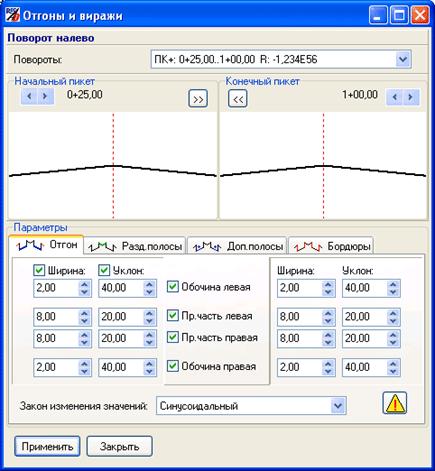
Рис. 7.8. Диалоговое окно Отгоны и виражи
В верхней части окна отображается список закруглений трассы на выделенном участке. При выборе одного из поворотов соответственно изменяются границы выделенного участка. Ниже отображаются значения начального и конечного пикетов выделенного участка и вид поперечных профилей трассы на данных пикетах. В левом верхнем углу окна указано направление поворота трассы на выделенном участке. Для изменения границ выделенного участка используйте кнопки:
![]() Сдвинуть
начальный (конечный) пикет на один пикет влево.
Сдвинуть
начальный (конечный) пикет на один пикет влево.
![]() Сдвинуть
начальный (конечный) пикет на один пикет вправо.
Сдвинуть
начальный (конечный) пикет на один пикет вправо.
![]() Сдвинуть
начальный пикет до конечного. При этом конечный пикет сдвигается на
один пикет вправо. Эта кнопка не доступна, если конечный пикет
участка совпадает с концом трассы.
Сдвинуть
начальный пикет до конечного. При этом конечный пикет сдвигается на
один пикет вправо. Эта кнопка не доступна, если конечный пикет
участка совпадает с концом трассы.
![]() Сдвинуть
конечный пикет до начального. При этом начальный пикет сдвигается
на один пикет влево. Эта кнопка не доступна, если начальный пикет
участка совпадает с началом трассы.
Сдвинуть
конечный пикет до начального. При этом начальный пикет сдвигается
на один пикет влево. Эта кнопка не доступна, если начальный пикет
участка совпадает с началом трассы.
Область Параметры содержит четыре вкладки для проектирования отгонов и виражей (рис. 7.8), разделительных полос (рис. 7.10), дополнительных полос (рис. 7.11) и бордюров (рис. 7.12). Каждая закладка состоит из двух частей для определения соответствующих параметров на начальном и конечном пикетах выделенного участка. Из раскрывающегося списка Закон изменения значений можно выбрать тип интерполяции значений на промежуточных пикетах участка. Возможные варианты: Синусоидальный, Линейный, Нет. Если тип интерполяции не установлен (выбрано значение Нет), то все элементы вкладки не будут доступны для изменения. Чтобы сделать недоступными только определенные элементы вкладки отключите флажки соответствующих опций.
Проектирование отгонов. На вкладке Отгон определяется ширина и
уклон обочин и проезжих частей. При нажатии на кнопку ![]() , расположенную в нижней части окна, открывается окно с
рекомендациями системы об изменении ширины проезжей части (рис.
7.9). Рекомендации делаются на основе установленных значений
максимальной длины автопоезда и расчетной скорости в окне Свойства
трассы.
, расположенную в нижней части окна, открывается окно с
рекомендациями системы об изменении ширины проезжей части (рис.
7.9). Рекомендации делаются на основе установленных значений
максимальной длины автопоезда и расчетной скорости в окне Свойства
трассы.

Рис. 7.9. Окно рекомендаций
Проектирование разделительных полос. На вкладке Разделительные полосы можно задать ширину и уклон левой и правой проезжей части.

Рис. 7.10. Вкладка Разделительные полосы диалога Отгоны и виражи
Проектирование дополнительных полос. На вкладке Дополнительные полосы определяется ширина левой и правой дополнительной полосы.
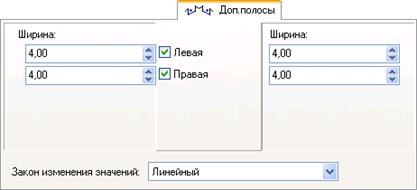
Рис. 7.11. Вкладка Дополнительные полосы диалога Отгоны и виражи
Проектирование бордюров. На вкладке Бордюры можно установить высоту внутренних и внешних бордюров.
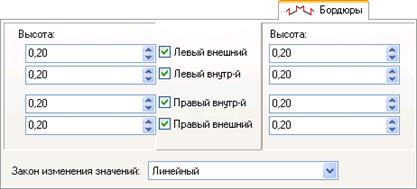
Рис. 7.12. Вкладка Бордюры диалога Отгоны и виражи
Нажмите кнопку Применить, чтобы установленные параметры вступили в силу. Кнопка Закрыть позволяет закрыть окно диалога Отгоны и Виражи и вернуться к диалоговому окну Верх земляного полотна.
Лекция № 8. Проектирование поперечных профилей
Земляное полотно устраивают в виде насыпей или выемок. Высота насыпей и глубина выемок определяется в результате проектирования продольного профиля (см. гл. 6). Наиболее рациональное решение при сложном рельефе получают при проектировании продольного профиля совместно с земляным полотном.
При назначении конструкции земляного полотна учитывают категорию дороги, тип дорожной одежды, высоту насыпи или глубину выемки, свойства грунтов, используемых в земляном полотне, особенности инженерно-геологических условий того или иного участка дороги, комплекс природных особенностей района строительства. Геометрическая форма земляного полотна и его конструкция должны способствовать снегонезаносимости, безопасности движения, а также отвечать эстетическим требованиям.
Ввиду линейно-протяженной природы автомобильных дорог формирование земляного полотна, дорожных одежд, элементов водоотвода при проектировании осуществляется посредством поперечных профилей, совокупность которых, связанная с трассой автомобильной дороги, и создает каркас цифровой модели проекта (ЦМП) дороги. В дальнейшем, на основе ЦМП осуществляется расчет объемов всех дорожных работ.
8.1. Проектирование земляного полотна
Проектирование земляного полотна автомобильной дороги в системе IndorCAD/Road выполняется в окне поперечного профиля (рис. 8.1), которое открывается командой Поперечный профиль в меню Окно, либо сочетанием клавиш Ctrl+3. Эта команда доступна только для трасс, разбитых на поперечные профили (чтобы разбить трассу, выполните команду Трасса|Разбить…).
Окно поперечного профиля состоит из следующих элементов.
Строка заголовка находится в самой верхней части окна и содержит пиктограмму IndorCAD/Road, название окна и стандартные кнопки управления размерами основного окна. Щелкнув на пиктограмме, можно получить доступ к системному меню для изменения размера, закрытия или перемещения окна.
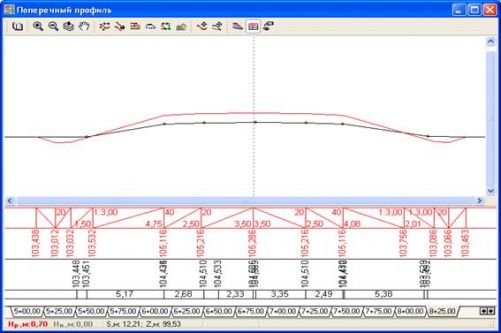
Рис. 8.1. Окно поперечного профиля в системе IndorCAD/Road
Панель инструментов
Панель инструментов находится под строкой заголовка и содержит командные кнопки для открытия редакторов, информационных окон и переключения режимов работы:
![]() Библиотека
моделей.
Библиотека
моделей.
![]() Редактор
проектной поверхности.
Редактор
проектной поверхности.
![]() Редактор
земляного полотна.
Редактор
земляного полотна.
![]() Редактор
дорожной одежды.
Редактор
дорожной одежды.
![]() Редактор
интерполированной земли.
Редактор
интерполированной земли.
![]() Редактор
полос отвода.
Редактор
полос отвода.
![]() Редактор
материалов.
Редактор
материалов.
![]() Режим
редактирования проектной поверхности.
Режим
редактирования проектной поверхности.
![]() Режим
редактирования интерполированной поверхности.
Режим
редактирования интерполированной поверхности.
![]() Площади
элементов поперечного профиля.
Площади
элементов поперечного профиля.
![]() Отображать
шапку.
Отображать
шапку.
![]() Настройка
отображения.
Настройка
отображения.
Для управления просмотром изображения в окне поперечного профиля предусмотрены следующие кнопки:
![]() Увеличение
изображения. Включает режим пропорционального увеличения
изображения в окне поперечного профиля.
Увеличение
изображения. Включает режим пропорционального увеличения
изображения в окне поперечного профиля.
![]() Уменьшение
изображения. Включает режим пропорционального уменьшения
изображения в окне поперечного профиля.
Уменьшение
изображения. Включает режим пропорционального уменьшения
изображения в окне поперечного профиля.
![]() Панорамирование.
Включает режим панорамного просмотра в окне поперечного профиля.
Этот режим можно включить, нажав на колесо прокрутки мыши.
Панорамирование.
Включает режим панорамного просмотра в окне поперечного профиля.
Этот режим можно включить, нажав на колесо прокрутки мыши.
![]() Отобразить
весь чертеж. Масштабирует изображение поперечного профиля таким
образом, чтобы он отображался полностью.
Отобразить
весь чертеж. Масштабирует изображение поперечного профиля таким
образом, чтобы он отображался полностью.
Эти режимы работают также как аналогичные режимы в главном окне системы IndorCAD/Road.
Рабочая область
Рабочая область расположена в центре окна. Здесь отображается внешний вид текущего поперечного профиля:
сплошной черной линией отображается сечение существующей поверхности, черным шрифтом - рабочие отметки для существующей поверхности;
красной линией - сечение проектной поверхности, красным шрифтом - рабочие отметки для проектной поверхности;
синей пунктирной линией - сечение интерполированной поверхности (в случае нового строительства совпадает с сечением существующей поверхности);
черной пунктирной линией - ось поперечного профиля.
Чтобы включить или отключить видимость рабочих отметок
поперечного профиля, щелкните на кнопке ![]() Настройка отображения и в появившемся диалоговом окне установите
или снимите флажки соответствующих опций. Здесь же можно включить
или отключить отображение дорожной одежды.
Настройка отображения и в появившемся диалоговом окне установите
или снимите флажки соответствующих опций. Здесь же можно включить
или отключить отображение дорожной одежды.
Контекстное меню рабочей области (рис. 8.2) открывается щелчком правой кнопки мыши в рабочей области. Содержит команды, дублирующие панель инструментов, а также команды, связанные с выделенными элементами поперечного профиля (например, добавление, удаление, перемещение узлов).
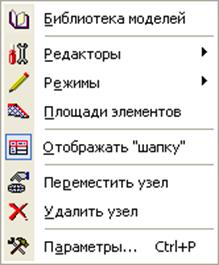
Рис. 8.2. Контекстное меню рабочей области
Информационное окно. Шапка поперечного профиля
В информационном окне отображается шапка текущего поперечного
профиля, которая включает набор проектных данных для текущего
поперечного профиля. Чтобы открыть или закрыть информационное окно,
щелкните на кнопке ![]() Отображать шапку, расположенной на панели инструментов.
Отображать шапку, расположенной на панели инструментов.
В шапке поперечного профиля (рис. 8.3) отображаются данные проектной и существующей поверхности:
красным цветом - данные по проектной поверхности: длины проекций сегментов на ось Х, уклоны сегментов (в промилле или соотношениях) и рабочие отметки;
черным цветом - данные по существующей поверхности: длины проекций сегментов на ось Х и рабочие отметки.
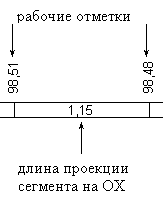
Рис. 8.3. Фрагменты шапки
Чтобы выбрать, какие данные показывать в шапке, щелкните на
кнопке ![]() Настройка отображения, перейдите на вкладку Шапка и установите
флажки соответствующих опций. Или воспользуйтесь контекстным меню
(рис. 8.4), которое открывается щелчком правой кнопки мыши в
области информационного окна.
Настройка отображения, перейдите на вкладку Шапка и установите
флажки соответствующих опций. Или воспользуйтесь контекстным меню
(рис. 8.4), которое открывается щелчком правой кнопки мыши в
области информационного окна.
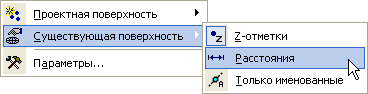
Рис. 8.4. Контекстное меню информационного окна
Закладки страниц
Закладки страниц поперечных профилей расположены в нижней части окна. Каждая закладка соответствует поперечному профилю с указанным на ней пикетом. Перемещение по закладкам осуществляется несколькими способами:
щелчком мыши на закладке можно открыть любую страницу поперечного профиля;
с помощью стрелок, расположенных справа от закладок, можно переместиться на одну закладку вперед или назад;
используя клавиши клавиатуры, управляющие перемещением курсора, можно перейти с одной закладки на другую: Left (на закладку назад), Right (на закладку вперед), Page Up (на десять закладок назад), Page Down (на десять закладок вперед), Home (на первую закладку), End (на последнюю закладку).
Строка статуса
Строка статуса находится в нижней части окна и содержит следующую информацию:
рабочую отметку;
разность интерполированной и существующей отметок;
расстояние от оси до текущего положения курсора;
абсолютную отметку текущего положения курсора;
уклон сегмента, расположенного между точкой, на которую указывает курсор и предыдущей по направлению к оси поперечного профиля;
длина проекции на ось X сегмента, расположенного между точкой, на которую указывает курсор и предыдущей по направлению к оси;
разность высотных отметок точки, на которую указывает курсор и предыдущей по направлению к оси;
уклон сегмента, на который указывает курсор.
8.2. Редактор проектной поверхности
Окно редактора проектной поверхности (рис. 8.5) открывается
нажатием кнопки ![]() Редактор проектной поверхности или командой контекстного меню
Редакторы|Проектная поверхность. Этот редактор предназначен для
моделирования контура проектной поверхности активной трассы. В
редакторе осуществляется присвоение имен сегментам поперечных
профилей и установление параметров привязки этих сегментов.
Редактор проектной поверхности или командой контекстного меню
Редакторы|Проектная поверхность. Этот редактор предназначен для
моделирования контура проектной поверхности активной трассы. В
редакторе осуществляется присвоение имен сегментам поперечных
профилей и установление параметров привязки этих сегментов.
Окно редактора Проектная поверхность состоит из области, в которой отображается дерево объектов проектной поверхности, и области, в которой определяются свойства текущего объекта. Под объектами понимаются именованные узлы проектной поверхности - узлы, образованные именованными структурными линиями. Каждый узел образует сегмент, которому по умолчанию присваивается имя узла.
Для работы с объектами предусмотрена панель инструментов с командными кнопками. Эти команды продублированы в контекстном меню, которое открывается щелчком правой кнопкой мыши в поле с деревом объектов.
![]() Создать
новый сегмент. Создает новый сегмент и помещает его после
выделенного.
Создать
новый сегмент. Создает новый сегмент и помещает его после
выделенного.
![]() Удалить
сегмент. Удаляет выделенный сегмент поперечного профиля.
Удалить
сегмент. Удаляет выделенный сегмент поперечного профиля.
![]() Переименовать
сегмент. Присваивает новое имя выделенному сегменту.
Переименовать
сегмент. Присваивает новое имя выделенному сегменту.
![]() Переместить
выше. Помещает выделенный сегмент перед предыдущим.
Переместить
выше. Помещает выделенный сегмент перед предыдущим.
![]() Переместить
ниже. Помещает выделенный сегмент за следующим.
Переместить
ниже. Помещает выделенный сегмент за следующим.
![]() Скрыть
дерево объектов. Позволяет скрыть дерево объектов.
Скрыть
дерево объектов. Позволяет скрыть дерево объектов.
![]() \s
\s
![]() Показать дерево объектов. Позволяет отобразить дерево объектов.
Показать дерево объектов. Позволяет отобразить дерево объектов.
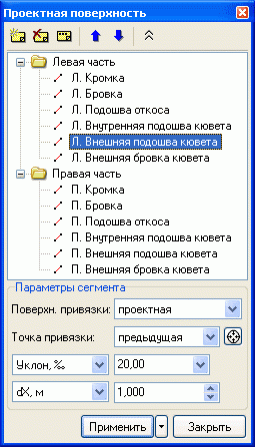
Рис. 8.5. Редактор проектной поверхности
Выделение сегмента
Сегмент поперечного профиля и узел, его образующий, можно выделить двумя способами:
щелкнув мышью на сегменте в окне поперечного профиля;
выбрав название узла, образующего данный сегмент, в дереве объектов редактора проектной поверхности.
Создание сегмента
Выделите сегмент, после которого требуется создать новый, и щелкните на кнопке Создать новый сегмент. В открывшемся списке наименований (рис. 8.6) выберите свободное имя (имена, уже использованные в текущем поперечном профиле, будут недоступны). В результате появляется новый сегмент с выбранным именем, текущий поперечный профиль обновляется в соответствии с внесенными изменениями.

Рис. 8.6. Создание нового сегмента
Если в списке нет свободного или подходящего для нового сегмента имени выберите пункт Создать новое имя… Откроется диалоговое окно Создание нового имени (рис. 8.7).

Рис. 8.7. Создание нового имени
Из раскрывающегося списка имен групп выберите имя существующей группы или введите новое. Затем в поле имен введите новое имя (раскрывающийся список содержит уже существующие в выбранной группе имена линий). Чтобы подтвердить создание нового имени, нажмите на кнопку OK. Заметим, что если введенное в диалоге имя уже используется в данном поперечном профиле, то появляется соответствующее предупреждение.
Удаление сегмента
Выделите сегмент, который требуется удалить, щелкните на кнопке Удалить сегмент или нажмите клавишу Delete и дайте положительны ответ на запрос об удалении. Выделенный сегмент будет удален, а все последующие сегменты присоединены к предыдущему.
Переименование сегмента
Выделите сегмент, который требуется переименовать. Щелкните на кнопке Переименовать сегмент или нажмите клавишу F2 и в раскрывающемся списке наименований выберите свободное имя.
Перемещение сегмента
Для изменения порядка следования сегментов можно воспользоваться
техникой "Drag'n'Drop" (перетаскивая сегменты в дереве объектов с
помощью мыши) или кнопками на панели инструментов ![]() Переместить выше,
Переместить выше, ![]() Переместить ниже.
Переместить ниже.
Параметры сегмента
Параметры текущего сегмента отображаются в области Параметры сегмента. Если выделенный сегмент принадлежит верху земляного полотна, то его параметры не могут быть изменены в редакторе проектной поверхности и при попытке изменения система сообщает об этом пользователю.
Поверхность привязки. В поле Поверхность привязки определяется поверхность привязки сегмента. Из раскрывающегося списка можно выбрать проектную, существующую или интерполированную поверхность.
Точка привязки. Точку привязки можно выбрать в поле Точка привязки из раскрывающегося списка или в окне поперечного профиля. Возможные варианты точек зависят от поверхности привязки.
Если в качестве поверхности привязки выбрана проектная поверхность, то точкой привязки может быть любой узел проектной поверхности, расположенный между текущим узлом и осевой отметкой (включая осевую отметку).
Если выбрана существующая поверхность привязки, то точкой привязки может быть любой именованный узел этой поверхности. При пересечении с поперечным профилем структурная линия образует на нем узел. Однако этот узел не имеет уникального имени и не может быть использован в качестве точки привязки. Чтобы создать именованный узел, необходимо присвоить имя соответствующей ему структурной линии. Кроме того, в этом случае можно не задавать точку привязки, выбрав значение Нет из списка. В этом случае сегмент строится до пересечения с существующей поверхностью.
Если в качестве поверхности привязки выбрана интерполируемая поверхность, то точка привязки не устанавливается и сегмент строится до пересечения с интерполированной поверхностью.
Выбор точки привязки в окне поперечного профиля. Кнопка
![]() включает режим выбора точки привязки в окне поперечного профиля. В
этом режиме курсор мыши принимает вид прицела
включает режим выбора точки привязки в окне поперечного профиля. В
этом режиме курсор мыши принимает вид прицела ![]() , и вблизи узлов, которые могут быть использованы в качестве точек
привязки, рядом с прицелом появляется флажок (рис. 8.8). Выбор
точки осуществляется щелчком левой кнопки мыши. Для отмены режима
щелкните правую кнопку мыши или нажмите клавишу Esc.
, и вблизи узлов, которые могут быть использованы в качестве точек
привязки, рядом с прицелом появляется флажок (рис. 8.8). Выбор
точки осуществляется щелчком левой кнопки мыши. Для отмены режима
щелкните правую кнопку мыши или нажмите клавишу Esc.
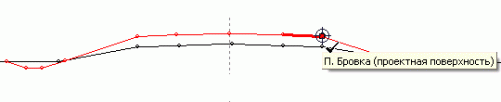
Рис. 8.8. Выбор точки привязки в окне поперечного профиля
Положение сегмента. Положение сегмента в пространстве определяется двумя параметрами, которые рассчитываются относительно выбранной точки привязки. Возможные следующие варианты:
заложение (или уклон в промилле) и dZ,
заложение (или уклон в промилле) и dX,
заложение (или уклон в промилле) и Z,
dZ (разность высотных отметок выделенного узла и предыдущего по направлению к оси поперечного профиля) и dX (длина проекции выделенного сегмента на OX),
dX и Z (абсолютная отметка выделенного узла).
Если в качестве поверхности привязки выбрана существующая или интерполированная поверхности, а точка привязки не определена, то положение сегмента определяется только одним параметром: величиной заложения или уклоном в промилле.
Параметры выбираются из раскрывающихся списков. Значения выбранных параметров устанавливаются в полях, расположенных справа от этих списков. Для заложения и уклона сегмента в раскрывающихся списках предлагаются наиболее часто используемые значения этих параметров (положительные значения определяют уклон по направлению вниз).
Применение модели к другим поперечным профилям
Установленные параметры проектной поверхности автоматически применяется для текущего поперечного профиля. Чтобы применить построенную модель проектной поверхности к другим профилям, щелкните на кнопке со стрелкой, расположенной справа от кнопки Применить и выберите один из вариантов (рис. 8.9):

Рис. 8.9. Варианты применения модели текущего поперечного профиля
Для последующих. Применяет модель текущего поперечного профиля для всех последующих поперечных профилей;
Для всех. Применяет модель текущего поперечного профиля для всех профилей;
Для диапазона… Применяет модель текущего поперечного профиля для выбранного участка трассы, начальный и конечный пикеты которого указываются в диалоге (рис. 8.10).

Рис. 8.10. Выбор участка трассы
Для другой трассы… Применяет модель текущего поперечного профиля для профилей другой трассы (рис. 8.11). В диалоге можно выбрать трассу и указать, применить ли модель ко всей трассе или конкретному ее участку.

Рис. 8.11. Выбор трассы
8.3. Редактор земляного полотна
Окно редактора земляного полотна открывается нажатием кнопки
![]() Редактор земляного полотна или командой контекстного меню
Редакторы|Земляное полотно. Редактор предназначен для моделирования
элементов земляного полотна активной трассы, к которым относятся
насыпь, выемка, растительный слой и кюветы. Насыпь и выемка
моделируются системой автоматически по проектной и существующей
поверхности с учетом растительного слоя и кюветов.
Редактор земляного полотна или командой контекстного меню
Редакторы|Земляное полотно. Редактор предназначен для моделирования
элементов земляного полотна активной трассы, к которым относятся
насыпь, выемка, растительный слой и кюветы. Насыпь и выемка
моделируются системой автоматически по проектной и существующей
поверхности с учетом растительного слоя и кюветов.
В дереве объектов отображаются элементы земляного полотна текущего поперечного профиля. Для работы с объектами предусмотрена панель инструментов с командными кнопками. Эти команды продублированы в контекстном меню, которое открывается щелчком правой кнопкой мыши в поле с деревом объектов.

Рис. 9.10. Редактор земляного полотна
![]() Добавить
объект. Создает новый элемент земляного полотна.
Добавить
объект. Создает новый элемент земляного полотна.
![]() Удалить
объект. Удаляет выделенный элемент земляного полотна, кроме насыпи
и выемки. Клавиатурным эквивалентом этой команды является клавиша
Delete.
Удалить
объект. Удаляет выделенный элемент земляного полотна, кроме насыпи
и выемки. Клавиатурным эквивалентом этой команды является клавиша
Delete.
![]() Переименовать
объект. Позволяет переименовать выделенный элемент (сегмент
растительного слоя или кювет). Клавиатурным эквивалентом этой
команды является клавиша F2.
Переименовать
объект. Позволяет переименовать выделенный элемент (сегмент
растительного слоя или кювет). Клавиатурным эквивалентом этой
команды является клавиша F2.
![]() Переместить
объект выше. Меняет положение выделенного элемента (сегмента
растительного слоя или кювета) в дереве объектов, помещая его перед
предыдущим.
Переместить
объект выше. Меняет положение выделенного элемента (сегмента
растительного слоя или кювета) в дереве объектов, помещая его перед
предыдущим.
![]() Переместить
объект ниже. Меняет положение выделенного элемента (сегмента
растительного слоя или кювета) в дереве объектов, помещая его за
следующим.
Переместить
объект ниже. Меняет положение выделенного элемента (сегмента
растительного слоя или кювета) в дереве объектов, помещая его за
следующим.
![]() Подсветка
выделенного объекта. Включает режим подсветки выделенного элемента
на поперечном профиле в окне Поперечный профиль.
Подсветка
выделенного объекта. Включает режим подсветки выделенного элемента
на поперечном профиле в окне Поперечный профиль.
Проектирование снятия растительного слоя
Для проектирования снятия растительного слоя в текущем поперечном профиле:
щелкните на кнопке Добавить объект и выберите объект Растительный слой из появившегося списка. В результате в дереве объектов появится новый объект Растительный слой | Сегмент 1. Растительный слой может состоять из нескольких сегментов, которые создаются таким же образом.
на вкладках Параметры и Дополнительно задайте точки привязки, толщину и другие параметры сегмента (рис. 8.11).

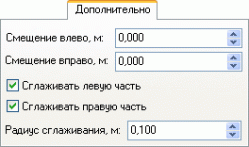
Рис. 8.11. Параметры растительного слоя
Точки привязки. С помощью точек привязки задается положение сегмента растительного слоя на существующей поверхности. В качестве точки привязки можно использовать любой именованный узел существующей или проектной поверхности, а также крайние точки поверхностей. Чтобы задать точки привязки, выберите их из раскрывающихся списков или воспользуйтесь режимом выбора точек привязки в окне поперечного профиля. Если растительный слой состоит из нескольких сегментов, то в качестве левой точки привязки можно выбрать крайнюю правую точку предыдущего сегмента.
Выбор точек привязки в окне поперечного профиля. Чтобы включить
режим выбора точек привязки в окне поперечного профиля, щелкните
кнопку ![]() . В этом режиме курсор мыши принимает вид прицела
. В этом режиме курсор мыши принимает вид прицела ![]() , и вблизи узлов, которые могут быть использованы в качестве точек
привязки, рядом с прицелом появляется флажок (рис. 8.12). Выбор
осуществляется щелчком левой кнопки мыши. Выбрав левую точку, вы
можете приступить к выбору правой точки привязки или выйти из
режима. Для отмены режима щелкните правую кнопку мыши или нажмите
клавишу Esc.
, и вблизи узлов, которые могут быть использованы в качестве точек
привязки, рядом с прицелом появляется флажок (рис. 8.12). Выбор
осуществляется щелчком левой кнопки мыши. Выбрав левую точку, вы
можете приступить к выбору правой точки привязки или выйти из
режима. Для отмены режима щелкните правую кнопку мыши или нажмите
клавишу Esc.
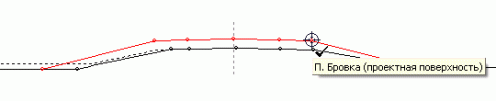
Рис. 8.12. Выбор точек привязки в окне поперечного профиля
Толщина и смещение. Выбрав точки привязки, задайте толщину снятия растительного слоя. Смещение растительного слоя от точек привязки устанавливаются на вкладке Дополнительно. В полях Смещение влево, Смещение вправо задается величина смещения (отрицательное смещение означает смещение в сторону оси).
Сглаживание. При стыковке двух смежных сегментов с разной толщиной растительного слоя или сегмента с существующей поверхностью получается "ступенька" (рис. 8.13, а). Если сегменты находятся под углом друг к другу, то можно включить сглаживание сегментов, выбрав опции Сглаживать слева или Сглаживать справа. При сглаживании сегменты достраиваются до их пересечения (рис. 8.13, б), что обеспечивает плавный переход от одного сегмента к другому.
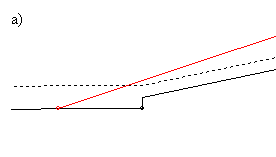
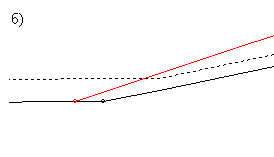
Рис. 8.13. Сглаживание растительного слоя:
а) стыковка сегментов без сглаживания, б) стыковка сегментов со
сглаживанием
Текущий поперечный профиль корректируется в соответствии с внесенными изменениями и его изображение в окне Поперечный профиль обновляется. Контур растительного слоя отображается серой пунктирной линией. На рис. 8.14 показано изменение контура существующей поверхности при добавлении растительного слоя.
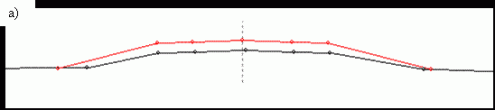
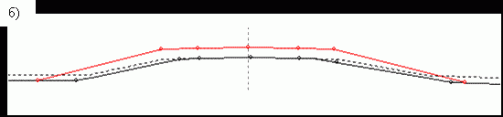
Рис. 8.14. Проектирование растительного слоя: а) поперечный профиль без растительного слоя, б) поперечный профиль с растительным слоем
Проектирование кюветов
Для создания кювета в текущем поперечном профиле щелкните на кнопке Добавить объект и выберите объект Кювет из появившегося списка. В дереве объектов появится новый объект, для которого необходимо задать следующие параметры (рис. 8.15).
В качестве точки привязки может быть использован любой
именованный узел проектной поверхности. Точки привязки можно
выбрать двумя способами (также как и для растительного слоя): из
раскрывающихся списков Левая точка привязки, Правая точка привязки
или в режиме выбора точек привязки в окне поперечного профиля,
который включается кнопкой ![]() .
.
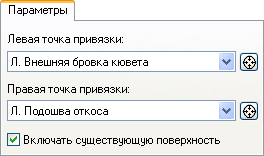
Рис. 8.15. Параметры кювета
8.4. Конструирование дорожной одежды
Окно редактора дорожной одежды открывается нажатием кнопки
![]() Редактор дорожной одежды или командой контекстного меню
Редакторы|Дорожная одежда. Этот редактор (рис. 8.16) предназначен
для конструирования элементов дорожной одежды активной трассы:
слоев, бордюров, лотков и т.п.
Редактор дорожной одежды или командой контекстного меню
Редакторы|Дорожная одежда. Этот редактор (рис. 8.16) предназначен
для конструирования элементов дорожной одежды активной трассы:
слоев, бордюров, лотков и т.п.

Рис. 8.16. Редактор дорожной одежды
В дереве объектов отображаются элементы дорожной одежды текущего поперечного профиля. Для работы с объектами предусмотрена панель инструментов с командными кнопками. Эти команды продублированы в контекстном меню, которое открывается щелчком правой кнопкой мыши в поле с деревом объектов.
![]() Добавить
объект. Создает элемент дорожной одежды, указанный в диалоге, и
помещает его после выделенного.
Добавить
объект. Создает элемент дорожной одежды, указанный в диалоге, и
помещает его после выделенного.
![]() Удалить
объект. Удаляет выделенный элемент дорожной одежды.
Удалить
объект. Удаляет выделенный элемент дорожной одежды.
![]() Переименовать
объект. Позволяет переименовать выделенный объект.
Переименовать
объект. Позволяет переименовать выделенный объект.
![]() Переместить
объект выше. Меняет положение выделенного объекта, помещая его
перед предыдущим.
Переместить
объект выше. Меняет положение выделенного объекта, помещая его
перед предыдущим.
![]() Переместить
объект ниже. Меняет положение выделенного объекта, помещая его за
следующим.
Переместить
объект ниже. Меняет положение выделенного объекта, помещая его за
следующим.
![]() Подсветка
выделенного объекта. Включает режим подсветки выделенного элемента
на поперечном профиле в окне Поперечный профиль.
Подсветка
выделенного объекта. Включает режим подсветки выделенного элемента
на поперечном профиле в окне Поперечный профиль.
Создание элементов дорожной одежды
Чтобы создать элемент дорожной одежды, щелкните на кнопке Добавить объект и в появившемся списке укажите название объекта: Набор слоев, Слой, Бордюр, Лоток, Основание под бордюр. В результате в дерево объектов будет добавлен новый объект. После этого необходимо задать параметры этого объекта. Последовательно добавляя объекты формируем конструкцию дорожной одежды (рис. 8.17).
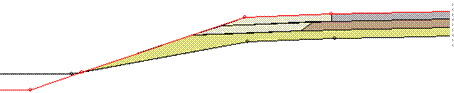
Рис. 8.17. Фрагмент дорожной одежды
Удаление элементов
Выделите объект, который требуется удалить, и щелкните на кнопке Удалить объект или нажмите клавишу Delete. В окне с запросом на удаление объекта нажмите кнопку OK, чтобы подтвердить удаление. Кнопка Отмена позволяет отказаться от удаления объекта.
Переименование элементов
Чтобы переименовать выделенный элемент дорожной одежды, щелкните на кнопке Переименовать объект или нажмите клавишу F2 и введите новое имя объекта.
Перемещение объектов в дереве объектов
Положение объектов в дереве можно изменить, используя инструменты Переместить выше, Переместить ниже. Слои можно перемещать только внутри набора. Кроме того, элементы дерева объектов можно перемещать с помощью мыши. Для этого выделите элемент и, удерживая нажатой левую кнопку мыши, переместите его. Этот способ позволяет перемещать слои между наборами.
Параметры элементов
К элементам дорожной одежды относятся: Набор слоев, Слой, Бордюр, Лоток, Основание под бордюр. При создании нового элемента необходимо установить его параметры, которые отображаются в нижней части окна редактора дорожной одежды.
Набор слоев. Набор слоев - объект-контейнер, который содержит слои дорожной одежды (рис. 8.18). Каждый слой должен принадлежать одному из наборов. Слои одного набора отображаются на поперечном профиле в порядке их задания в дереве объектов (один под другим).
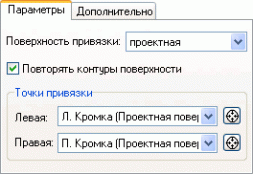
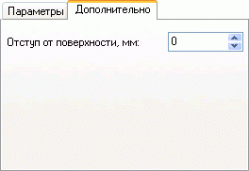
Рис. 8.18. Параметры набора слоев
Основные параметры набора слоев определяются на вкладке Параметры:
Поверхность привязки. В качестве поверхности привязки можно выбрать проектную или существующую поверхность. Выбор осуществляется из раскрывающегося списка Поверхность привязки.
Точки привязки. Точкой привязки может быть любой узел
поверхности привязки. Точки привязки можно выбрать двумя способами:
из раскрывающихся списков Левая точка привязки, Правая точка
привязки или в режиме выбора точек привязки в окне поперечного
профиля, который включается кнопкой ![]() .
.
Вид набора. Выберите опцию Повторять контуры поверхности, чтобы слои набора повторяли контур поверхности привязки.
Дополнительные параметры набора слоев задаются на вкладке Дополнительно:
Отступ от поверхности. В поле Отступ от поверхности устанавливается отступ набора слоев от поверхности привязки. Отрицательные значения соответствуют отступу вверх.
Слой. К параметрам слоя дорожной одежды относятся (рис. 8.19):
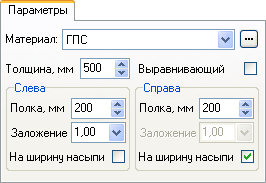
Рис. 8.19. Параметры слоя
Материал. В поле Материал из раскрывающегося списка можно
выбрать материал, из которого состоит слой. Если в списке
материалов нет подходящего, создайте новый материал с помощью
редактора материалов. Чтобы открыть окно редактора материалов,
щелкните на кнопке ![]() или на кнопке Редактор материалов окна поперечного профиля. Можно
также не задавать вид материала, выбрав элемент списка Не задан.
или на кнопке Редактор материалов окна поперечного профиля. Можно
также не задавать вид материала, выбрав элемент списка Не задан.
Толщина. В этом поле определяется толщина слоя (при выборе опции Выравнивающий это поле недоступно).
Вид слоя. Чтобы нижняя граница слоя повторяла контур существующей поверхности, установите флажок опции Выравнивающий. Заметим, что если в качестве поверхности привязки установлена существующая, то эта опция не имеет смысла.
В группе элементов Слева и Справа можно задать следующие параметры левой и правой части слоя:
Полка. Величина отступа от точки привязки влево или вправо соответственно.
Заложение. Величина заложения, которая определяет угол наклона левой и правой границы слоя соответственно. Раскрывающийся список содержит наиболее часто употребляемые значения заложения (при выборе опции На ширину насыпи это поле недоступно).
Ширина слоя. Чтобы установить ширину слоя равной ширине проектной поверхности, выберите опцию На ширину насыпи.
Бордюр. Параметры этого объекта определяются на двух вкладках Параметры и Размеры (рис. 8.20).
На вкладке Параметры можно настроить следующие параметры бордюра:
Материал. В поле Материал из раскрывающегося списка можно
выбрать материал, из которого состоит бордюр. Если в списке
материалов нет подходящего, создайте новый материал с помощью
редактора материалов. Чтобы открыть окно редактора материалов,
щелкните на кнопке ![]() или на кнопке Редактор материалов окна поперечного профиля. Можно
также не задавать вид материала, выбрав элемент списка Не задан.
или на кнопке Редактор материалов окна поперечного профиля. Можно
также не задавать вид материала, выбрав элемент списка Не задан.
Поверхность привязки. В качестве поверхности привязки можно выбрать проектную или существующую поверхность. Выбор осуществляется из раскрывающегося списка Поверхность.
Точка привязки. Точкой привязки может быть любой узел
поверхности привязки. Точку привязки можно выбрать двумя способами:
из раскрывающегося списка Точка привязки или в режиме определения
точки привязки в окне поперечного профиля, который включается
кнопкой ![]() .
.
Смещение относительно поверхности привязки. В области Смещение устанавливается вертикальное и горизонтальное смещение бордюра относительно поверхности привязки.
Положение относительно точки привязки. При помощи переключателя Расположение определяется положение бордюра относительно точки привязки. Возможные варианты: Слева, Справа.
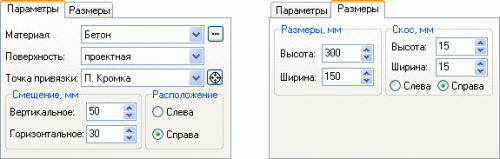
Рис. 8.20. Параметры бордюра
Перейдите на вкладку Размеры и установите следующие параметры:
Размеры бордюра. Высота и ширина бордюра определяются в группе элементов Размеры.
Размеры скоса и его положение на бордюре. Высота и ширина скоса и его положение на бордюре (Слева или Справа) определяются в группе элементов Скос.
Основание под бордюр. Параметры этого объекта определяются на двух вкладках Параметры и Размеры (рис. 8.21).
На вкладке Параметры из списка Материал выберите материал, из которого состоит основание под бордюр. Определите положение объекта: поверхность и точку привязки, вертикальное и горизонтальное смещение относительно поверхности привязки и положение относительно точки привязки. (Подробное описание этих параметров смотри в описании параметров бордюра).
Откройте вкладку Размеры и установите высоту и ширину левой, правой и центральной части основания под бордюр.
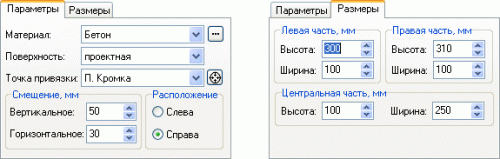
Рис. 8.21. Параметры основания под бордюр
Лоток. Параметры этого объекта определяются на двух вкладках Параметры и Размеры (рис. 8.22).
На вкладке Параметры можно настроить следующие параметры лотка:
Материал. В поле Материал из раскрывающегося списка можно
выбрать материал, из которого состоит лоток. Если в списке
материалов нет подходящего, создайте новый материал с помощью
редактора материалов. Чтобы открыть окно редактора материалов,
щелкните на кнопке ![]() или на кнопке Редактор материалов окна поперечного профиля. Можно
также не задавать вид материала, выбрав элемент списка Не задан.
или на кнопке Редактор материалов окна поперечного профиля. Можно
также не задавать вид материала, выбрав элемент списка Не задан.
Поверхность привязки. В качестве поверхности привязки можно выбрать проектную или существующую поверхность. Выбор осуществляется из раскрывающегося списка Поверхность.
Точка привязки. Точкой привязки может быть любой узел
поверхности привязки. Точку привязки можно выбрать двумя способами:
из раскрывающегося списка Точка привязки или в режиме определения
точки привязки в окне Поперечный профиль, который включается
кнопкой ![]() .
.
Смещение относительно поверхности привязки. В области Смещение устанавливается вертикальное и горизонтальное смещение лотка относительно поверхности привязки.
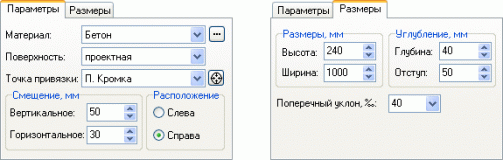
Рис. 8.22. Параметры лотка
Положение относительно точки привязки. При помощи переключателя Расположение определяется положение лотка относительно точки привязки. Возможные варианты: Слева, Справа.
Перейдите на вкладку Размеры и установите следующие параметры (рис. 8.23):
Углубление. В группе элементов Углубление задаются параметры
углубления: глубина и отступ.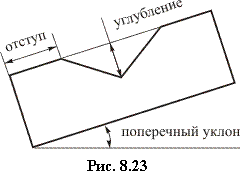
Поперечный уклон. Угол наклона лотка в поперечном профиле. В раскрывающемся списке Поперечный уклон содержатся наиболее часто используемые значения поперечного уклона.
8.5. Редактор материалов
Окно редактора полос отвода открывается нажатием кнопки
![]() Редактор материалов или командой контекстного меню
Редакторы|Материалы. Этот редактор (рис. 8.24) позволяет создавать
модели материалов, используемые при проектировании дорожной одежды.
Редактор материалов или командой контекстного меню
Редакторы|Материалы. Этот редактор (рис. 8.24) позволяет создавать
модели материалов, используемые при проектировании дорожной одежды.

Рис. 8.24. Редактор материалов
Панель инструментов для работы с материалами включает следующие командные кнопки:
![]() Создать
новый элемент. Создает новый материал, который добавляется в список
после выделенного материала.
Создать
новый элемент. Создает новый материал, который добавляется в список
после выделенного материала.
![]() Удалить
элемент. Удаляет выделенный материал списка. Удалить выделенный
материал можно также, нажав клавишу Delete.
Удалить
элемент. Удаляет выделенный материал списка. Удалить выделенный
материал можно также, нажав клавишу Delete.
![]() Переименовать
элемент. Позволяет переименовать выделенный материал. Нажмите на
эту кнопку и введите новое название материала. Переименовать
материал можно также, нажав клавишу F2.
Переименовать
элемент. Позволяет переименовать выделенный материал. Нажмите на
эту кнопку и введите новое название материала. Переименовать
материал можно также, нажав клавишу F2.
![]() Переместить
элемент выше. Меняет положение выделенного объекта, помещая его
перед предыдущим.
Переместить
элемент выше. Меняет положение выделенного объекта, помещая его
перед предыдущим.
![]() Переместить
элемент ниже. Меняет положение выделенного материала в списке,
помещая его за следующим.
Переместить
элемент ниже. Меняет положение выделенного материала в списке,
помещая его за следующим.
Эти команды продублированы в контекстном меню, которое открывается щелчком правой кнопкой мыши в поле со списком материалов.
Свойства материала. Стиль заливки и цвет выделенного материала определяются в области Свойства:
из раскрывающегося списка Заливка выберите стиль заливки или значение Нет, чтобы установить сплошную заливку;
в поле Цвет откройте выпадающий список и выберите цвет заливки из палитры цветов.
8.6. Расчет площадей и объемов дорожных работ
Чтобы открыть таблицу с данными о площадях элементов земляного
полотна и дорожной одежды текущего поперечного профиля (рис. 8.25),
щелкните кнопку ![]() Площади элементов поперечного профиля.
Площади элементов поперечного профиля.
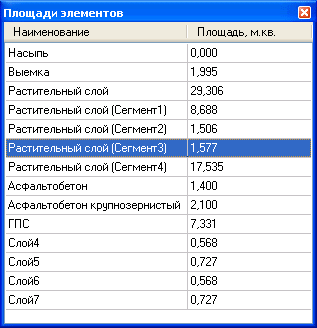
Рис. 8.25. Площади элементов поперечного профиля
Выделенный элемент таблицы подсвечивается на поперечном профиле (рис. 8.26), что облегчает визуальный контроль за правильностью формирования слоев земляного полотна и дорожной одежды.
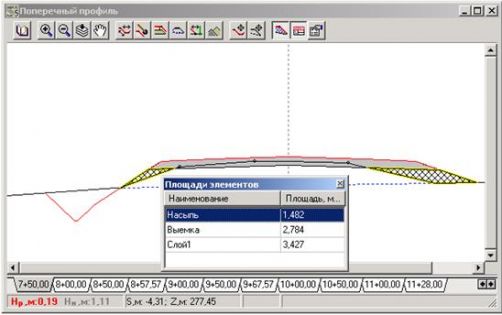
Рис. 8.26. Подсветка элементов насыпи на поперечном профиле
Объем дорожных работ вычисляется, как полусумма площадей поперечных сечений (Fi,Fi-1), умноженная на расстояние между этими сечениями (формула трапеции):
Vi=0.5·(Fi+Fi-1)·Li,
где расстояние между сечениями (Li) вычисляется как разность их пикетажей (PKi-PKi-1).
В системе IndorCAD/Road формируются следующие ведомости объемов:
Ведомость объемов земляных работ.
Ведомость объемов дорожной одежды.
Ведомость площадей временной и постойной полосы отвода.
Ведомость объемов срезки выравнивания покрытия.

Рис. 8.27. Диалоговое окно настройки экспорта объемов работ
При формировании соответствующей таблицы для экспорта данных в MS Excel открывается диалоговое окно настройки экспорта (рис. 8.27), где осуществляются требуемые настройки.
8.7. Формирование чертежей поперечных профилей
По завершению конструирования поперечных профилей осуществляется процедура формирования чертежей, которая выполняется по команде главного меню Чертежи|Поперечные профили. В открывшемся диалоговом окне (рис. 8.28) необходимо выполнить настройку листов печати чертежей, определить масштаб отображения, количество поперечных профилей на листе, размер шрифта надписей в шапке чертежа. После этого необходимо задать диапазон пикетажа по трассе, на котором формируются чертежи поперечных профилей, и выполнить команду экспорта.

Рис. 8.28. Диалоговое окно Создание чертежей поперечных профилей
Поперечные профили экспортируются в систему подготовки чертежей IndorDraw, где можно продолжить их редактирование, но уже ни как элементов модели проектируемой автомобильной дороги, а как чертежей проектной документации (рис. 8.29). После редактирования осуществляется печать чертежей на бумаге.
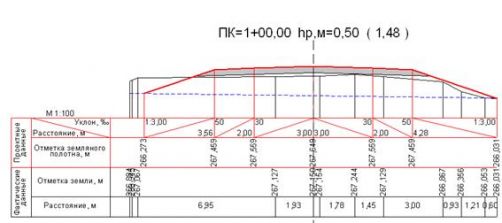
Рис. 8.29. Пример чертежа поперечного профиля
Лекция № 9. Проектирование искусственных сооружений
9.1. Проектирование водопропускных труб
Проектирование водопропускных труб включает в себя следующие виды работ:
расчет максимальных расходов ливневого и снегового стоков;
гидравлический расчет отверстий труб с определением величины подпора перед трубой и скорости воды в сжатом сечении трубы;
определение минимальной высоты насыпи у трубы;
определение длины трубы и ее конструирование;
расчет и проектирование укрепления отводящего русла и откосов насыпи;
определение объемов и стоимости работ.
Выполнив указанные выше расчеты для различных отверстий труб, можно путем сравнения их по стоимости строительства или по суммарным приведенным затратам, учитывающим как стоимость строительства, так и эксплуатационные расходы, и ущерб от затопления земельных угодий, выбрать наиболее выгодный вариант.
Максимальные расходы и объемы ливневого стока могут быть определены одним из следующих методов:
по формуле МАДИ/Союздорпроекта;
по формуле предельной интенсивности, СНиП 2.01.14-83;
редукционной формуле, СНиП 2.01.14-83.
Гидравлический расчет круглых и прямоугольных труб, работающих в безнапорном, полунапорном и напорном режимах, выполняется с использованием зависимостей, приведенных в учебной и технической литературе. При этом, если расчетным является максимальный расход ливневого стока, расчет проводится с учетом аккумуляции.
Вышеприведенные расчеты могут быть выполнены в системе проектирования или автономно (поскольку эти расчеты являются условно системными), а полученные данные будут учтены при конструировании труб в САПР АД.
В текущей версии системы IndorCAD/Road конструирование труб выполняется в окне плана с привязкой к активной трассе (рис. 9.1), а отображается в плане и продольном профиле. На панели инструментов системы расположены кнопки создания и редактирования (существующих и проектных) труб. Нажмите кнопку Создание новых труб. Переведите курсор в рабочее поле плана системы IndorCAD/Road, он будет привязан к активной трассе, на которой можно расположить проектную трубу, которая установиться под прямым углом к трассе. В режиме редактирование трубы диалоговое окно Свойства трубы. В окне можно уточнить пикетажное положение трубы, угол ее расположения по отношению к трассе дороги. Здесь же устанавливаются высотные отметки трубы на входе и выходе, длина трубы, сечение, количество очков, материал тела трубы. Все вводимые параметры адекватно графически отображаются на плане автомобильной дороги. Создание трубы на плане также означает, что данные о ее местоположении и ее конструктивные характеристики будут переданы в продольный профиль и отображены.
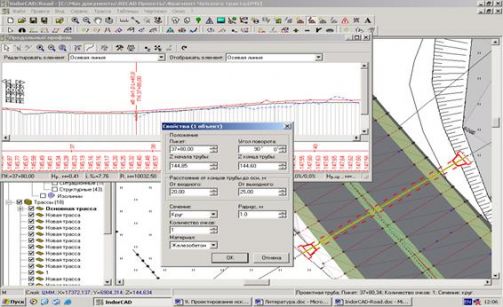
Рис. 9.1. Конструирование трубы
9.2. Проектирование мостовых переходов
При проектировании малых мостов предусматривается определение максимальных расходов и объемов ливневого и снегового стоков и гидравлический расчет моста с заданным отверстием, в результате которого вычисляются скорость протекания воды под мостом, глубина потока в сжатом сечении и подпор воды перед мостом. Эти показатели используются при выборе типа укрепления подмостового русла и для проверки правильности назначения отметки проезда по мосту.
Проектирование малых мостов рекомендуется вести в следующей последовательности:
c учетом размеров типовых пролетных строений и береговых опор назначают длину малого моста;
при заданных значениях длины моста, проектных отметок и отметок земли, заложения откосов конусов насыпей у моста рассчитывают отверстие моста;
определяют расчетный расход ливневого или снегового стока;
выполняют гидравлический расчет для получения отверстия моста;
с учетом скорости протекания воды под мостом назначается тип укрепления подмостового русла или для существующих мостов проверяется надежность ранее построенного укрепления;
с учетом величины подпора перед мостом проверяется соответствие возвышения низа пролетного строения над расчетным уровнем воды требованиям нормативных документов. Если установлено, что требования нормативных документов не соблюдаются или, наоборот, имеются излишние запасы, может потребоваться корректировка проектного решения: изменение типа укрепления подмостового русла, отметки проезда по мосту (что связано с изменением проектной линии), увеличение или уменьшение отверстия и, следовательно, длины моста.
Определение максимальных расходов и объемов ливневого и снегового стоков при проектировании малых мостов производится таким же образом, как и для водопропускных труб.
Мосты, расположенные на трассе, отображаются в плане трассы, ее
продольном профиле и 3D-виде. Чтобы открыть диалог для
конструирования и редактирования мостов, выберите в меню Трасса
команду Мосты… или щелкните кнопку ![]() Конфигурирование мостов на панели инструментов "Трассы". Эта
команда доступна только для разбитых на поперечные профили трасс.
Конфигурирование мостов на панели инструментов "Трассы". Эта
команда доступна только для разбитых на поперечные профили трасс.
Создание мостов
Для создания моста щелкните кнопку Создать мост, в списке мостов появится новый мост. В группе элементов Параметры моста задайте название, пикетажное положение начала и конца моста и толщину линии отображения моста на продольном профиле, а затем нажмите кнопку OK.

Рис. 9.2. Создание и редактирование мостов
Обратите внимание, что в дереве объектов проекта у активной трассы появился мост.

Рис. 9.3. Дерево объектов
Редактирование мостов
В списке мостов выберите мост, параметры которого требуется изменить. Внесите требуемые изменения параметров и щелкните кнопку OK.
Удаление мостов
В списке мостов выберите мост, который требуется удалить и щелкните кнопку Удалить мост.
9.3. Проектирование инженерных коммуникаций
При проектировании реконструкции и ремонта автомобильных и городских дорог, когда дороги проходят вблизи населенных пунктов или непосредственно по ним, на принятие проектных решений доминирующее влияние оказывает наличие и местоположение инженерных коммуникаций в полосе отвода земель.
В системе проектирования дорог IndorCAD/Road присутствует модуль трассирования коммуникаций и эти коммуникации отображаются в плане, продольном и поперечном профилях и 3D-виде дороги.
Для создания коммуникации нажмите кнопку Создать коммуникацию на дополнительной панели инструментов. Графическая процедура ее создания подобна формированию структурных и ситуационных линий и контуров. По завершению создания коммуникации открывается диалоговое окно Новая коммуникация (рис. 9.4), где необходимо выбрать тип коммуникации (см. рис. 9.5) и тип узлов (колодец - для подземных коммуникаций или опора - для надземных).

Рис. 9.4. Диалоговое окно Новая коммуникация
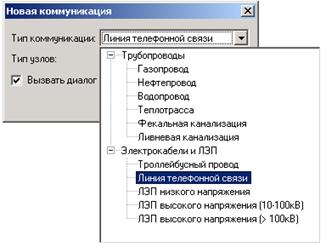
Рис. 9.5. Перечень типов проектируемых коммуникаций
По закрытию окна Новая коммуникация открывается диалоговое окно Настройки коммуникаций, в котором назначаются свойства и параметры проектируемых коммуникаций (рис. 9.6.).

Рис. 9.6. Свойства коммуникаций
По завершению построения коммуникаций откройте окна продольного и поперечных профилей и убедитесь, что коммуникации там отображаются.
Лекция № 10. Инженерное и сервисное обустройство дорог
Инженерное и сервисное обустройство дорог предназначено для повышения безопасности на дорогах и создания комфортных условий для всех участников дорожного движения.
10.1. Дорожные знаки
Проектирование и дислокация знаков выполняется в соответствии с ГОСТ 10807-78.
Чтобы включить режим расстановки дорожных знаков, щелкните
кнопку ![]() Создание/редактирование дорожных знаков, расположенную на
дополнительной панели инструментов. Дорожные знаки отображаются не
только в плане, но и в 3D-виде проекта. Чтобы сформировать
номенклатуру или ведомость дорожных знаков, выполните в меню
Таблицы команду Номенклатура дорожных знаков или Ведомость дорожных
знаков.
Создание/редактирование дорожных знаков, расположенную на
дополнительной панели инструментов. Дорожные знаки отображаются не
только в плане, но и в 3D-виде проекта. Чтобы сформировать
номенклатуру или ведомость дорожных знаков, выполните в меню
Таблицы команду Номенклатура дорожных знаков или Ведомость дорожных
знаков.
Установка дорожных знаков
Для размещения знака, двойным щелчком мыши укажите положение знака на плане. На активной поверхности появится новый знак, который автоматически становится выделенным и доступным для редактирования. Точка вывода знака определят координаты знака в плане.
Выделение знаков
Чтобы выделить знак, щелкните на нем мышью. Чтобы выделить несколько знаков, выделите первый знак и, удерживая нажатой клавишу Shift, выделите остальные, или окружите знаки рамкой выделения. Чтобы выделить все знаки, выполните команду меню Правка|Выделить все или воспользуйтесь сочетанием клавиш Ctrl+A.
Выделенные знаки подсвечиваются желтым цветом и доступны для редактирования, количество выделенных знаков отображается в строке состояния. Чтобы снять выделение, выполните команду меню Правка|Снять выделение или щелкните мышью в любом месте плана.
Свойства знака
Выделите знак и выберите в меню Правка команду Свойства… или воспользуйтесь сочетанием клавиш Alt+Enter. Откроется диалоговое окно Свойства дорожного знака, в котором можно выбрать тип знака и настроить его параметры.

Рис.10.1. Свойства дорожных знаков
Типы знаков. Тип знака выбирается из раскрывающегося списка Знак по ГОСТ.
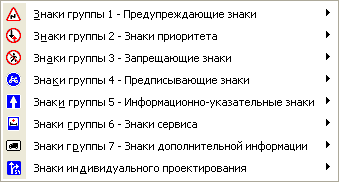
Рис. 10.2. Список типовых групп знаков
Редактор знаков. Для редактирования параметров выбранного знака нажмите на кнопку Редактировать…. Откроется окно редактора знаков, в котором для типовых знаков можно задать типоразмер знака по ГОСТу и текст знака (для знаков с текстом). Образец выбранного знака отображается в области просмотра, которая обновляется при любом изменении параметров знака.

Рис. 10.3. Редактор знаков
Параметры знака. При размещении знака можно указать следующие параметры:
трасса привязки, относительно которой определяется пикетное положение знака. В качестве трассы привязки может быть выбрана любая трасса проекта, по умолчанию привязка выполняется к ближайшей трассе;
вид знака. Выбирается из раскрывающегося списка. Знаки могут быть двух видов: Существующие и Проектные;
вид работ. Если по проекту предполагается переместить, удалить или добавить знак, то можно указать соответствующий вид работ (или значение Нет), выбрав его из списка.
Параметры стойки и координаты знака. Стойка знака отображается только в 3D-виде. В группе элементов Стойка знака можно задать высоту и диаметр стойки. Для знаков с двумя опорами нужно установить флажок в опции Две опоры. Координаты знака отображаются в области Координаты.
Параметры подписи
Параметры подписи к знаку задаются в общих настройках отображения дорожных знаков. Чтобы вызвать диалог настройки, дважды щелкните на объекте Дорожные знаки в дереве объектов. Здесь можно выбрать:
вид подписи. В подписи можно показывать номер по ГОСТу и пикетаж знака: номер отображается над знаком, пикетаж - на линии выноски.
цвет и размер подписи.
Линии выноски
Выделите знак и перетащите его на новое место. Появится линия выноски, соединяющая точку вывода знака с его отображением. Если в настройках отображения дорожных знаков выбрана опция Подписывать пикетаж знаков, то на выноске отображается пикет знака относительно трассы привязки.
Перемещение знака
Выделите знак, который требуется переместить (не путайте перемещение изображения знака с перемещением самого знака). Поместите указатель на линию выноски знака и перетащите ее на новое место. Чтобы переместить только изображение знака, поместите курсор на знак и перетащите его (при этом координаты знака останутся прежними).
Поворот изображения знака
Для поворота знака выделите знак и поместите указатель в угловую
точку рамки выделения так, чтобы он принял вид ![]() , а затем поверните знак.
, а затем поверните знак.
Удаление знаков
Чтобы удалить знак, выделите знак и выполните команду меню Правка|Удалить или нажмите клавишу Delete.
Проектирование индивидуальных дорожных знаков
При редактировании знаков из группы индивидуального проектирования открывается редактор знаков индивидуального проектирования IndorRoadSign, который является универсальным модулем и может использоваться во всех продуктах компании ООО "ИндорСофт". Инструменты, встроенные в редактор, позволяют создавать знаки любой категории сложности.
Пример №1
Построим знак 5.20.1."Предварительный указатель направления" (рис. 10.4).

Рис. 10.4
На панели инструментов в редакторе знаков индивидуального проектирования (рис. 10.5) находятся основные инструменты для создания указателей нужной конфигурации.
![]()
Рис 10.5
Выделите в дереве знака Указатель направлений, раскройте его легенду и Вы увидите, из какого количества сегментов он состоит (рис. 10.6).

Рис. 10.6
Удалите все стандартные элементы в основном окне редактора. Для
этого выделите по очереди ненужные элементы в списке и нажмите
кнопку ![]() Удалить на панели инструментов или выберите команду Удалить в
контекстном меню.
Удалить на панели инструментов или выберите команду Удалить в
контекстном меню.
Теперь будем создавать элементы, из которых будет состоять знак.
Первым из них будет Ответвление. Выберите на панели инструментов
элемент ![]() Ответвление и щелкните мышью в рабочей области знака. Элемент
появится на знаке, а его название отобразится в дереве знака. Чтобы
переместить объект, подведите к нему указатель, нажмите левую
кнопку мыши и, не отпуская ее, перемещайте объект (рис. 10.7). Для
совмещения элемента с любым другим приблизьте его границу к границе
нужного элемента.
Ответвление и щелкните мышью в рабочей области знака. Элемент
появится на знаке, а его название отобразится в дереве знака. Чтобы
переместить объект, подведите к нему указатель, нажмите левую
кнопку мыши и, не отпуская ее, перемещайте объект (рис. 10.7). Для
совмещения элемента с любым другим приблизьте его границу к границе
нужного элемента.
Задайте нужные свойства нового объекта Ответвление:
длину сегмента 4,5;
внутренний радиус закругления 1,5;
угол дуги ответвления 850;
укажите направление - направо (рис. 10.7).
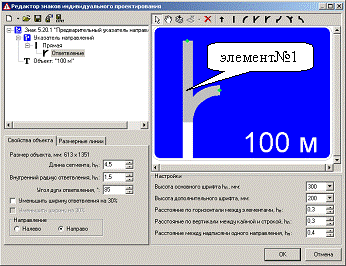
Рис. 10.7
Добавьте элемент ![]() Стрелка в точку стыковки на Ответвлении. При правильном соединении
точка привязки поменяет цвет с зеленого на красный (рис. 10.8). На
закладке Свойства объекта задайте длину ножки стрелки равной 1,5.
Стрелка в точку стыковки на Ответвлении. При правильном соединении
точка привязки поменяет цвет с зеленого на красный (рис. 10.8). На
закладке Свойства объекта задайте длину ножки стрелки равной 1,5.
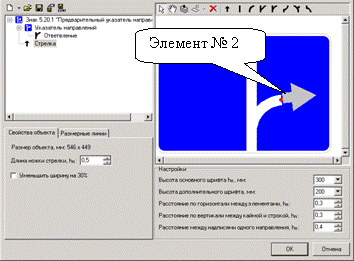
Рис. 10.8
Создайте элемент Ответвление, присоедините его к верхней точке стыковки ответвления (элемент №1). Внесите изменения в свойства объекта (рис 10.9).
длина сегмента 3;
внутренний радиус закругления 2;
угол дуги ответвления 900;
укажите направление - направо.
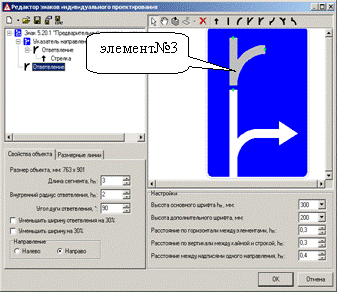
Рис. 10.9
Вставьте элемент ![]() Закругление, совмещая его с ответвлением. Измените свойства:
Закругление, совмещая его с ответвлением. Измените свойства:
внутренний радиус 1,
угол дуги 1800,
отметьте, что закругление по часовой стрелке (рис. 10.10).
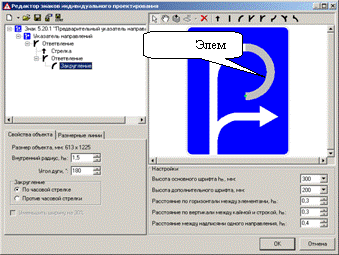
Рис. 10.10
Вставьте элемент ![]() Прямая, задайте длину сегмента 3,5 (рис. 10.11).
Прямая, задайте длину сегмента 3,5 (рис. 10.11).
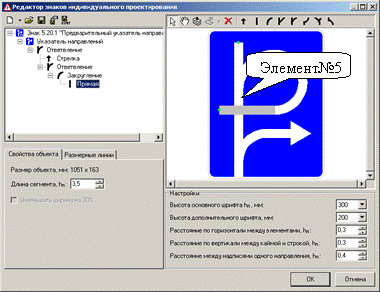
Рис. 10.11
Выберите сегмент Закругление (рис. 10.12). На закладке Свойства объекта измените данные:
внутренний радиус-1,5;
угол дуги - 1150;
установите направление закругления против часовой стрелки.
Добавьте сегмент Стрелка к Закруглению (элемент №6) и Ответвлению (элемент №3).
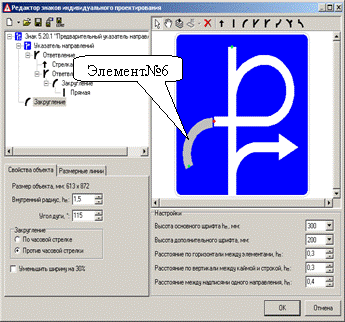
Рис. 10.12
Формирование схемы Указателя направления завершено (рис. 10.13).
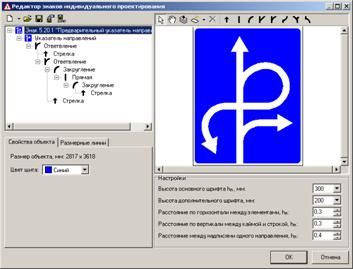
Рис. 10.13
Теперь добавьте к знаку надписи. Для этого на панели
инструментов щелкните мышкой по знаку ![]() и добавьте объект (рис. 10.14).
и добавьте объект (рис. 10.14).

Рис. 10.14
Создать текстовый объект можно также, выполнив команду контекстного меню Добавить объект (рис. 10.15).
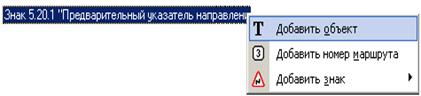
Рис. 10.15
Аналогичным образом добавьте еще два объекта. Выберите новый объект "НАСЕЛЕННЫЙ ПУНКТ", на закладке Свойства поменяйте название на Барнаул и Бийск соответственно.
В свойствах объекта вместо названия "населенный пункт" введите нужную информацию (рис. 10.16).В области просмотра знака с помощью мышки расположите её там, где это требуется. Нажмите левую кнопку мыши и, не отпуская ее, переместите объект.
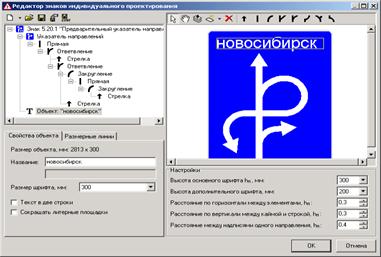
Рис. 10.16
Построение знака завершено (рис. 10.17).
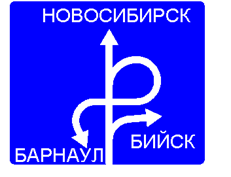
Рис. 10.17
Пример №2
Для того, чтобы построить данный знак (рис. 10.18), выполните следующие действия:

Рис. 10.18
После вставки стандартного знака последовательно выберите данные операции:
свойства дорожного знака,
знак по ГОСТ,
знаки индивидуального проектирования,
указатель направлений (рис. 10.19).
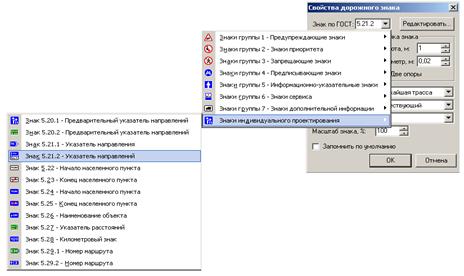
Рис. 10.19
Появляется диалоговое окно редактора знака (рис. 10.20).

Рис. 10.20
Нужно добавить еще два направления. Для этого в дереве знака выберите Знак 5.21.2. "Указатель направлений" | Добавить направление (рис. 10.21).
![]()
Рис. 10.21
Добавленные элементы появятся на знаке (рис. 10.22, а) и в дереве знака (рис. 10.22, б).
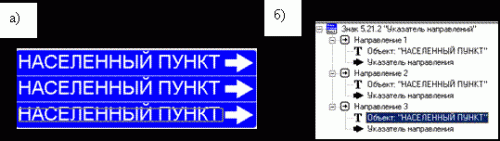
Рис. 10.22
К объектам Направление добавим расстояние. Для этого нужно выполнить команды контекстного меню Объект|Добавить|Расстояние (рис. 10.23).

Рис. 10.23
В свойствах элементов Объект и Расстояние задайте нужные данные. В свойствах объекта Указатель направления определите тип стрелки и ее положение в поле знака. Для выбора типа стрелки щелкните на кнопку, расположенную справа от поля Тип стрелки. В появившемся списке выберите нужный тип стрелки (рис. 10.24).
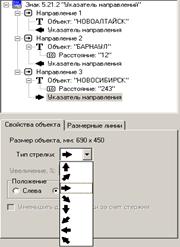
Рис. 10.24
Положение стрелки также выбирается на закладке свойства (рис 10.25).
![]()
Рис. 10.25
Выбрав Направление1, на закладке Свойства определите цвет щита. Для выбора щелкните на кнопку, расположенную справа от поля Цвет щита (рис. 10.26).
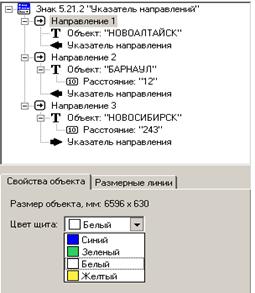
Рис. 10.26
Дальнейшее редактирование знака (удаление Указателя направления в направлении №1) производится в программе системе подготовки чертежей IndorDraw.
10.2. Дорожная разметка
Дорожная разметка в виде точечных объектов, линий и контуров, наносимых на проезжую часть (горизонтальная разметка), устанавливает порядок движения, направление дороги и расположение опасных участков.
В системе IndorCAD/Road элементы горизонтальной дорожной разметки расположены в инструментальном меню.
По нажатию клавиши Создание точечной разметки открывается диалоговое окно (рис. 10.27).

Рис. 10.27. Диалоговое окно Точечная разметка
Выбираете из перечня требуемый тип точечной разметки и устанавливаете на проезжей части в соответствии с действующими требованиями расстановки. Координаты местоположения знака даются как в абсолютной системе координат, так и в системе координат трассы (ПК и удаление от оси). При необходимости, можно скорректировать местоположение точечного знака разметки табличным вводом соответствующих координат.
На примере (рис. 10.28) показаны установленные "стрелки вперед и вправо" в прямом и обратном направлении.
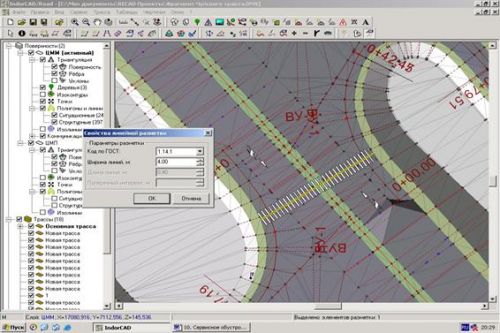
Рис. 10.28. Примеры точечной и линейной дорожной разметки
Линейные объекты дорожной разметки устанавливаются следующим образом: нажмите клавишу Создание линейной разметки; по правилам построения ломаной линии нанесите линейную разметку на проезжую часть; по завершению нанесения разметки откроется диалоговое окно Свойства линейной разметки (рис. 10.29); в диалоговом окне установите код по ГОСТу и другие параметры требуемой разметки. В приведенном примере (как видно на рис. 10.28) была установлена линейная разметка 1.14.1 - Пешеходный переход.

Рис. 10.29. Диалоговое окно Свойства линейной разметки
Построение площадной дорожной разметки осуществляется в 2 этапа: строится контур площадной разметки; производится заполнение этого контура линиями.
Сигнальные столбики устанавливаются на обочинах дороги по правилам точечных объектов, а удерживающие и направляющие ограждения - по правилам линейных объектов. На рис. 10.30 показан фрагмент плана участка дороги, где запроектированы все вышеперечисленные элементы организации движения: стандартные и индивидуальные дорожные знаки, горизонтальная дорожная разметка, сигнальные столбики и ограждения.
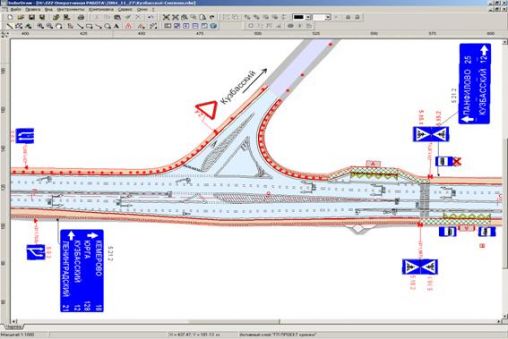
Рис. 10.30. Фрагмент плана проектируемого участка дороги
10.3. Автобусные остановки, площадки отдыха, АЗС, мотели
Проектирование элементов сервисного обустройства дорог осуществляется с целью создания комфортных условий для всех участников движения. Проектирование автобусных остановок требует устройство остановочных карманов, переходно-скоростных полос, остановочных площадок и павильонов.
Площадки отдыха, АЗС, мотели у дороги также требуют устройства переходно-скоростных полос, съездов с дороги и проектирования соответствующих площадок для размещения всех элементов сервиса. В системе IndorCAD/Road есть все необходимые инструменты для построения этих элементов, включая расстановку строений и зданий, которые отображаются на плане и в окне 3D-вида.
Лекция № 11. Оценка проектных решений
При сравнении вариантов проектных решений в процессе проектирования автомобильных дорог и для характеристики рекомендуемого к строительству (реконструкции, ремонту) варианта применяют показатели, отражающие различные аспекты: технические, экономические, эргономические, экологические и др.
11.1. Технические и транспортно-эксплуатационные показатели
Технические показатели:
план и продольный профиль - протяжение трассы, коэффициент ее развития, наименьшие значения примененных при проектировании радиусов кривых в плане, выпуклых и вогнутых вертикальных кривых; число углов поворота и среднее значение угла поворота; среднее значение радиусов кривых в плане; максимальный продольный уклон; протяженность участков с максимальными продольными уклонами; протяженность участков, проходящих в пределах населенных пунктов;
земляное полотно - ширина земляного полотна; рабочие отметки, протяженность участков в сложных инженерно-геологических условиях, в том числе на болотах, в скальных грунтах и т.п.; профильные и оплачиваемые объемы земляных работ, в том числе по видам применяемых для разработки машин; объем оплачиваемых работ на 1 км дороги; объемы укрепительных работ;
дорожная одежда - ширина проезжей части; характеристики прочности дорожной одежды; конструкции дорожной одежды основной проезжей части и краевых полос, укрепления обочин; площади проезжей части, краевых полос и укрепления обочин;
искусственные сооружения - количество водопропускных труб и их суммарная длина, в том числе для различных отверстий; количество и размеры мостов (малых, средних и больших), путепроводов, тоннелей, пешеходных переходов в разных уровнях, подпорных стен;
пересечения и примыкания - количество пересечений с автомобильными дорогами в одном и разных уровнях; количество съездов с дороги; количество пересечений с железными дорогами в одном и разных уровнях;
обстановка дороги - количество дорожных знаков, сигнальных столбиков, длина ограждений различного типа, количество автобусных остановок, площадок отдыха, протяженность линий связи, освещения, снегозащитного и декоративного озеленения;
подготовка территории и организация строительства - общие площади постоянного и временного отвода, в том числе по видам земельных угодий; площадь рекультивируемых земель; объемы работ по сносу зданий и сооружений, переустройству подземных и воздушных коммуникаций; сроки строительства, потребность в основных дорожно-строительных материалах и механизмах.
Транспортно-эксплуатационных показатели: объем перевозок; грузооборот; интенсивность и состав транспортного потока; пропускная способность; коэффициенты загрузки дороги движением; скорости движения одиночных автомобилей и транспортного потока; зрительная плавность трассы; протяженность участков с ограниченной видимостью; допускаемые нагрузки на дорожную одежду и искусственные сооружения.
11.2. Показатели безопасности движения
Оценка безопасности движения по дороге осуществляется с использованием метода коэффициентов аварийности. Итоговый коэффициент аварийности представляет собой произведение частных коэффициентов, учитывающих влияние отдельных элементов плана и профиля трассы и других факторов.
Частные коэффициенты аварийности рассчитываются с помощью программы Расчет коэффициентов аварийности на основании файлов плана трассы и проектного продольного профиля. Дополнительная информация о дорожных условиях (интенсивность движения, видимость в плане и т.д.) вводится в соответствующие файлы исходных данных. Результатом работы программы является таблица Коэффициенты аварийности.
Программы Пропускная способность и Расчет коэффициентов аварийности вычисляют частные коэффициенты для расчета пропускной способности и коэффициента аварийности. Окончательный расчет пропускной способности, коэффициента аварийности и других оценочных параметров выполняется программой Графики оценки проектных решений. Эта программа строит графики пропускной способности, уровня загрузки, итогового коэффициента аварийности и скоростей движения в прямом и обратном направлениях, а также обеспечивает вывод графиков на печать.

Рис.11.1. Графики оценки проектных решений по безопасности
(САПР АД GIP)
11.3. Экологические показатели
Оценка проектных решений в части воздействий на окружающую среду производится в соответствии с "Рекомендациями по учету требований окружающей среды при проектировании автомобильных дорог и мостовых переходов".
Расчеты выполняют по следующим показателям:
уровень загрязнения почв соединениями свинца;
уровень загрязнения атмосферного воздуха окисью углерода, углеводородами, окисью азота и соединениями свинца;
уровень воздействия на водную среду;
уровень загрязнения атмосферного воздуха и придорожных территорий пылью;
уровень шумового воздействия.
На основе проводимых расчетов строятся графики уровня загрязнения данного вида в поперечных сечениях автомобильных дорог, а также проектируются защитные мероприятия по снижению уровня воздействия автомобильного транспорта на окружающую среду.
11.4. Экономические показатели
Расчет социально-экономической и экологической эффективности, анализ чувствительности и риска проектных решений выполняется в соответствии с "Методическими рекомендациями по оценке эффективности инвестиционных проектов и их отбору для финансирования".
Эффективность инвестиций в дорожные работы обеспечивается прямым и косвенным эффектом.
Прямой эффект включает:
транспортный эффект, характеризующий прямую выгоду пользователей от улучшения дорожных условий - снижение себестоимости перевозок грузов и пассажиров за счет повышения скорости движения, снижения расхода горючего и сокращение потребности в транспортных средствах вследствие повышения их производительности в результате улучшения дорожных условий;
эксплуатационный эффект - вследствие уменьшения транспортно-эксплуатационных затрат при перевозках грузов и пассажиров, что, в основном, возмещает первоначальные капиталовложения, а также отражается на показателях работы автомобильного транспорта;
социально-экономический эффект - вследствие повышения удобства и безопасности транспортного сообщения, сокращения времени пребывания пассажиров в пути, снижения потерь от дорожно-транспортных происшествий и повышения безопасности движения, уменьшения экологического ущерба в результате снижения отрицательных воздействий на природную среду, увеличения объемов автомобильных перевозок и повышения их качества, улучшения социальных условий жизни населения и улучшения экономического положения.
Косвенный эффект включает:
внетранспортный эффект - в других отраслях экономики (промышленности, строительстве, сельском хозяйстве и др.) и в социальной сфере - вследствие сокращения времени доставки грузов, как результат улучшения системы транспортного обслуживания.
Своевременность выполнения определенных работ устанавливается выявлением "ценности" Проекта, для расчета которой надлежит определить: превышают ли доходы, получаемые от Проекта, затраты на его осуществление.
При проведении анализа назначаются временные границы - ожидаемое число лет, в течение которых gроект будет технически допустим и приносить доход.
В качестве критериев оценки используют следующие показатели:
чистый дисконтированный доход (ЧДД) или интегральный экономический эффект (NPV);
внутренняя норма доходности (ВНД или IRR);
индекс доходности (ИД или PI);
срок окупаемости (срок возмещения капитальных затрат).
Основным критерием оценки решений является чистый дисконтированный доход - ЧДД (или NPV), который представляет собой суммарную разницу дисконтированных доходов и расходов за расчетный период времени.
Для его определения будущие доходы и затраты сводятся к единому числу с использованием дисконтирования. Формула ЧДД имеет вид:
![]()
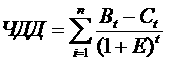 ,
,
где Bt - полные выгоды в год t; Сt - полные затраты в год t; t - соответствующий год проекта (1,2,3,…,n); n - срок службы проекта; Е - норма дисконта (процент).
ЧДД отражает ту дополнительную прибыль, которую получит инвестор в результате осуществления проекта по сравнению с другим возможным вариантом.
Критерий отбора по ЧДД означает, что проект может быть рекомендован для финансирования, если его ЧДД 0, т.е. дисконтированные выгоды должны превышать дисконтированные затраты. Предпочтение следует отдавать проектам с более высоким ЧДД.
11.5. 3D-моделирование проектируемых дорог
Просмотр трехмерного вида проекта автомобильной дороги осуществляется в окне 3D-вид (рис. 11.2), которое открывается командой 3D-вид в меню Окно, либо сочетанием клавиш Ctrl+4.

Рис. 11.2. Окно 3D-вида
Любые изменения в одной из проекций дороги (план, продольный и поперечный профили) сразу же отображаются в окне 3D-вида. Таким образом, легко можно увидеть, например, результаты "врезки" проектной поверхности в существующую.
Окно 3D-вида состоит из следующих основных элементов.
Строка заголовка. Строка заголовка находится в самой верхней части окна и содержит пиктограмму IndorCAD/Road, название окна и стандартные кнопки управления размерами основного окна. Щелкнув на пиктограмме, можно получить доступ к системному меню для изменения размера, закрытия или перемещения окна.
Панель инструментов. Панель инструментов находится под строкой заголовка и включает инструменты для переключения режимов перемещения в окне 3D-вида, копирования текущего изображения и записи видеороликов проезда по дороге.
Область просмотра. Область просмотра расположена в центре окна. Здесь отображается трехмерный вид проекта.
Строка статуса. Строка статуса находится в нижней части окна. В ней отображаются координаты положения камеры в пространстве.
Специальные возможности
3D-вид позволяет визуально представить проект вместе с инженерным обустройством и другими объектами, расположенными вдоль дороги, и оценить такие параметры проекта, как
пространственная видимость трассы,
видимость на поворотах и примыканиях,
изгибы трассы в плане и продольном профиле,
длина прямых перегонов,
возможные места заторов,
видимость дорожных знаков и других объектов и места их расположения.
3D-объекты
В число стандартных трехмерных объектов входят дорожные знаки, ограждения, здания и деревья. Кроме того, в окне 3D-вида возможно моделирование транспортного потока с заданными для каждой трассы направлениями движения.
Режимы просмотра
При открытии окна 3D-вида на плане проекта появляется красная стрелка, которая показывает текущее положение и направление камеры. Стрелка помогает ориентироваться в пространстве 3D-вида и сопоставлять текущий 3D-вид с конкретным участком плана.
Для просмотра 3D-вида проекта предусмотрено два режима перемещения: режим свободного перемещения и режим проезда по трассе. Выбор режима осуществляется с помощью кнопок панели инструментов.
Кнопка ![]() Свободное перемещение включает режим интерактивного перемещения в
пространстве по свободной траектории. При открытии окна 3D-вид этот
режим включается по умолчанию. Для перемещения используются
специальные клавиши клавиатуры:
Свободное перемещение включает режим интерактивного перемещения в
пространстве по свободной траектории. При открытии окна 3D-вид этот
режим включается по умолчанию. Для перемещения используются
специальные клавиши клавиатуры:
стрелки, управляющие перемещением курсора Up, Down, Left, Right, позволяют изменять вертикальный (вверх, вниз) и горизонтальный (влево, вправо) угол просмотра;
клавиши W, S, A, D используют для перемещения камеры вперед, назад, влево, вправо в выбранной плоскости просмотра;
клавиши Page up, Page down позволяют перемещать камеру вверх, вниз;
при нажатии на клавишу Пробел движение камеры останавливается;
клавиша Home включает режим гравитации. При этом камера фиксируется на высоте 1,2 метра относительно существующей поверхности (высоту можно изменить с помощью клавиш Page up, Page down). При перемещении в данном режиме высота камеры относительно существующей поверхности остается постоянной. Повторное нажатие клавиши Home отключает данный режим.
Кнопка ![]() Проезд по трассе включает режим интерактивного перемещения по
трассе. В этом режиме вид на дорогу отображается с точки зрения
водителя. Режим становится доступным, если установлен модуль,
позволяющий отображать автомобильные потоки.
Проезд по трассе включает режим интерактивного перемещения по
трассе. В этом режиме вид на дорогу отображается с точки зрения
водителя. Режим становится доступным, если установлен модуль,
позволяющий отображать автомобильные потоки.
Для перемещения используются специальные клавиши клавиатуры:
стрелки, управляющие перемещением курсора Up, Down, Left, Right, позволяют изменять вертикальный (вверх, вниз) и горизонтальный (влево, вправо) угол просмотра из автомобиля;
клавиши W, S используют для увеличения и уменьшения скорости автомобиля;
клавиши A, D используют для перемещения автомобиля влево и вправо перпендикулярно оси трассы.
При просмотре 3D-вида проекта можно включить режим сглаживания
поверхности, щелкнув на кнопке ![]() Сглаживание поверхности,
Сглаживание поверхности,
![]() Копировать
текущее изображение в буфер.
Копировать
текущее изображение в буфер.
Настройка 3D-вида
Чтобы вызвать диалог настройки параметров изображения 3D-вида,
щелкните кнопку ![]() Настройка 3D-вида, расположенную на панели инструментов.
Настройка 3D-вида, расположенную на панели инструментов.

Рис. 11.3. Настройка 3D-вида
Настройки 3D-вида позволяют:
установить подходящие размеры окна 3D-вида: ширину и высоту отображаемой области (размеры окна можно изменить также с помощью мыши);
включить или отключить сглаживание поверхности (это можно
сделать также с помощью кнопки ![]() Сглаживание поверхности на панели инструментов окна 3D-вида);
Сглаживание поверхности на панели инструментов окна 3D-вида);
задать минимальное и максимальное расстояние видимости в 3D-виде.
Запись траектории движения
В окне 3D-вида реализована возможность записи траектории пролета над дорогой или проезда по ней в специальный файл с расширением *trace. Для этого предусмотрены следующие инструменты.
![]() Начать
запись траектории движения камеры
Начать
запись траектории движения камеры
Этот инструмент включает режим записи пролета в окне 3D-вида в файл с расширением *trace. При выборе этого инструмента открывается диалоговое окно Выберите файл для записи (рис. 11.4), в котором необходимо указать путь и ввести имя файла. Чтобы начать запись видеоролика в выбранный файл, нажмите на кнопку Сохранить.
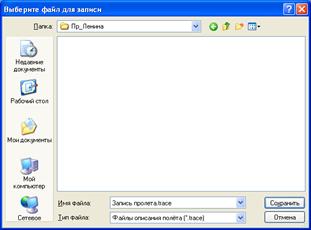
Рис. 11.4. Выбор файла для записи пролета
![]() Приостановить
запись траектории движения камеры
Приостановить
запись траектории движения камеры
Включает режим временной остановки записи. Эта кнопка становится доступной только в режиме записи траектории движения камеры. Чтобы продолжить запись, отключите данный режим щелчком мыши по пиктограмме кнопки.
Просмотр записи в 3D-виде
Чтобы просмотреть файл с записью, выполните команду Проиграть пролет в меню Сервис.
Запись видеороликов
Для демонстрации видеоролика без системы IndorCAD/Road, файл с записью траектории *.trace необходимо преобразовать в видеофайл с расширением *.avi. Для этого требуется выполнить команду Записать пролет в AVI в меню Сервис.
11.6. Моделирование транспортных потоков
Многочисленные гипотезы теории движения транспортных потоков исходят из рассмотрения упрощенных схем (моделей). Их можно разделить на 2 основные группы:
теории, основанные на динамических моделях потоков автомобилей. Они исследуют расстояния при различных скоростях между автомобилями, следующими друг за другом без обгона по одной полосе проезжей части и распространяют установленные закономерности на весь транспортный поток. Эта схема лучше всего соответствует высоким интенсивностям движения, когда обгоны практически невозможны или сопряжены с большим риском;
теории, основанные на вероятностных моделях. Они анализируют движение двух встречных потоков автомобилей в целом, учитывая возможность обгонов с заездом на полосу встречного движения в моменты, когда во встречном потоке имеется достаточное для этого расстояние между автомобилями.
Основной областью использования вероятностных моделей являются задачи, в которых решаются вопросы взаимодействия транспортных потоков средней интенсивности, а также технико-экономические задачи.
Наиболее совершенный пакет программ по моделированию транспортных потоков PTV-Vision разработан немецкой фирмой A+S Consult (www.pt-vision.ru). Основными модулями пакета программ являются: VISSIM - моделирование транспорта на макроуровне (рис. 11.5) и моделирование работы сигнальных устройств (светофоров); VISSUM - моделирование существующих и прогнозируемых транспортных потоков, отработка сценариев "что будет, если…".
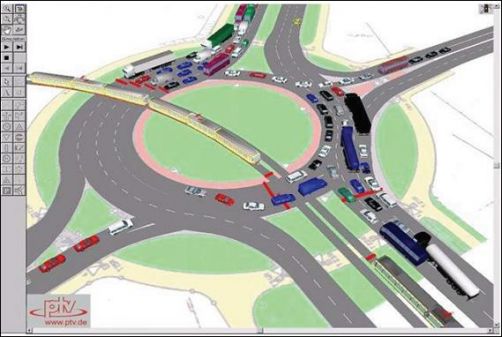
Рис. 11.5. 3D-визуализация транспортных потоков в модуле VISSIM
В системе IndorCAD/Road встроен модуль моделирования транспортных потоков. Он позволяет, при заданной интенсивности и структуре транспортного движения, получать статистические данные о транспортном потоке на проектируемой дороге и моделировать движение потока в 3D-виде (рис. 11.6).

Рис. 11.6. 3D-визуализация транспортных потоков в системе IndorCAD/Road
Лекция № 12. Сметные расчеты
12.1. Основные положения сметного нормирования в дорожном строительстве
Сметная документация является неотъемлемой частью проекта автомобильной дороги. Физические объемы дорожных работ, номенклатура и количество конструкций, элементов дорожного обустройства, виды и объемы транспортной работы определяются в инженерной части проекта, которые в его сметной части должны быть оценены в денежном выражении.
Для определения сметной стоимости строительства составляется следующая документация:
Сметные расчеты на отдельные виды затрат.
Локальные сметные расчеты.
Объектные сметные расчеты.
Сводный сметный расчет стоимости строительства.
Сводка затрат (при необходимости).
Локальные сметные расчеты составляются исходя из следующих данных: параметров сооружений, объемов работ, номенклатуры и количества оборудования, действующих сметных нормативов.
Стоимость, определяемая локальными сметными расчетами, включает в себя прямые затраты, накладные расходы и сметную прибыль. Прямые затраты учитывают стоимость оплаты труда рабочих, материалов и эксплуатации строительных машин. Накладные расходы учитывают затраты строительно-монтажной организаций, связанные с созданием общих условий производства, его обслуживанием, организацией и управлением. Сметная прибыль - сумма средств, необходимых для покрытия общих расходов строительно-монтажной организации на развитие производства, социальной сферы и материальное стимулирование.
В случаях, когда в соответствии с проектными решениями осуществляется разборка конструкций, пригодных для дальнейшего применения, за итогом локальных сметных расчетов приводятся возвратные суммы, то есть суммы, уменьшающие размеры выделяемых заказчиком капитальных вложений. Стоимость конструкций, материалов и изделий в составе возвратных сумм определяется по цене возможной реализации за вычетом из этих сумм расходов по приведению их в пригодное для использования состояние и доставке до места складирования.
При составлении локальных сметных расчетов могут применяться следующие методы определения стоимости:
Ресурсный (ресурсно-индексный).
Базисно-индексный.
Базисно-компенсационный.
Метод банка данных стоимости объектов.
Ресурсный метод определения стоимости - калькулирование в текущих (прогнозных) ценах ресурсов, необходимых для реализации проектного решения. Указанные ресурсы выделяются из состава проектных материалов, различных нормативных и других источников.
Базисно-индексный метод определения стоимости строительства основан на использовании системы текущих и прогнозных индексов по отношению к стоимости, определенной в базисном уровне.
Базисно-компенсационный метод - это суммирование стоимости работ и затрат, исчисленных в базисном уровне цен и дополнительных затрат, связанных с изменениями цен на потребляемые в строительстве ресурсы (материальные, технические, энергетические, трудовые, оборудование, инвентарь, услуги и пр.).
Метод банка данных стоимости объектов - это использование при определении стоимости строительной продукции стоимостных данных по ранее построенным или запроектированным аналогичным зданиям и сооружениям.
Объектные сметные расчеты (сметы) составляются в текущем уровне цен на объекты в целом путем суммирования данных локальных сметных расчетов. С целью определения полной стоимости объекта, необходимой для расчетов за выполненные работы между заказчиком и подрядчиком в конце объектной сметы дополнительно включаются средства на покрытие лимитированных затрат подрядчика, в том числе: стоимость временных зданий и сооружений, зимнее удорожание работ, часть резерва средств на непредвиденные работы и затраты.
За итогом объектной сметы приводятся возвратные суммы, которые являются итоговым результатом возвратных сумм приведенных в локальных сметах.
При совпадении понятий объекта и стройки объектная смета, как правило, не составляется, а сводный сметный расчет составляется на основе данных локальных сметных расчетов.
Сводный сметный расчет стоимости строительства составляется в текущем уровне цен на стройку в целом (не зависимо от количества подрядных строительно-монтажных организаций участвующем в нем) путем суммирования данных объектных и локальных сметных расчетов. Сводный сметный расчет стоимости строительства определяет сметный лимит средств, необходимых заказчику для полного завершения строительства всех объектов, предусмотренных проектом.
В сводных сметных расчетах стоимости производственного и жилищно-гражданского строительства (в том числе дорожного) средства распределяются по следующим главам:
1. Подготовка территории строительства.
2. Основные объекты строительства.
3. Объекты подсобного и обслуживающего назначения.
4. Объекты энергетического хозяйства.
5. Объекты транспортного хозяйства и связи.
6. Наружные сети и сооружения водоснабжения, канализации, теплоснабжения и газоснабжения.
7. Благоустройство и озеленение территории.
8. Временные здания и сооружения.
9. Прочие работы и затраты.
10. Содержание дирекции (технического надзора) строящегося предприятия.
11. Подготовка эксплуатационных кадров.
12. Проектные и изыскательские работы, авторский надзор.
В сводный сметный расчет стоимости строительства включается резерв средств на непредвиденные работы и затраты. Резерв определяется от итога глав 1-12 в размере 2% для объектов социальной сферы и 3% для объектов производственного назначения.
За итогом сводного сметного расчета стоимости строительства указываются:
возвратные суммы, определяемые путем суммирования возвратных сумм приведенных за итогом локальных и объектных смет и стоимости материалов от разборки временных зданий и сооружений;
суммы налога на добавленную стоимость, определяемой в соответствии с законодательством Российской Федерации.
12.2. Автоматизированные программные комплексы по разработке сметной документации
Автоматизированные системы, используемые при разработке и выпуске сметной документации, должны отвечать соответствующим стандартам и пройти сертификацию Госстроя России. На начало 2004 года в ЦПС Госстроя сертифицировано 22 программных продукта для автоматизации разработки и выпуска сметной документации.
Наиболее распространенными в дорожной отрасли являются такие программные продукты, как: АВС-4РС, Багира, Гектор.
Вышеназванные программные продукты предназначены для составления строительных (в том числе дорожно-строительных) смет, актов выполненных работ, ведомостей расхода и потребности в материалах, накопительных ведомостей. Программные продукты позволяют создавать, рассчитывать, корректировать локальные, объектные и сводные сметные расчеты и акты выполненных работ (КС-2), накопительные ведомости, справки по форме КС-3, ведомости потребности и списания материалов (М-29), ведомости фактических цен на материалы и удорожания строительства. Реализованы различные методы расчета строительных смет и актов (базисно-индексный, ресурсный).
Программы обеспечивают эффективные средства работы с нормативной базой. Выходные формы реализованы с использованием встроенного генератора отчетов и могут быть легко изменены, результаты выводятся через MS Word или Excel. Настройка расчетов дополнительных начислений (накладные расходы, плановые накопления и др.) производится без ввода формул.
"Багира" - программа составления смет для DOS. Ввиду того, что этот программный продукт реализован в устаревшей операционной системе, его диалоговые возможности и сервисные функции ограничены: отсутствуют настройки алгоритма расчета и печатных форм; отсутствуют функции просмотра содержимого нормативных сборников. Ввиду этого работа в Багире осуществляется в режиме "черного ящика", что не способствует качеству выполнения сметных расчетов. Тем не менее, Багира находит применение во многих проектных и строительных организаций дорожной отрасли.
Гектор и АВС-4РС (рис. 12.1) представляют собой мощные программные средства по составлению смет. Помимо стандартных режимов формирования сметных документов в них содержатся механизмы по настройке алгоритмов расчета и выходных форм. Они наиболее применимы там, где существует разнообразие алгоритмов расчета смет, где требуется обработка больших массивов информации, где существует потребность в настройках и гибком подходе к формированию документов, где пользователь требователен к сервису и интеллекту системы и где востребованы интерфейсные возможности (архитектура, планирование работ, бухгалтерия).
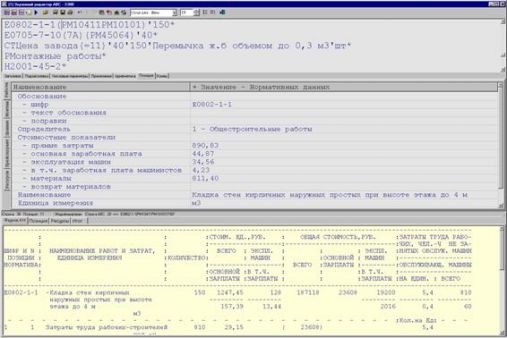
Рис. 12.1. Фрагмент работы с АВС-4РС.
В верхней части поля редактора отражаются исходные данные на языке АВС; в средней части - используемая нормативная запись, в нижней части - результат расчета в заданной выходной форме
Работа по разработке и выпуску сметной документации в программных продуктах ведется в следующей последовательности:
Анализ ведомости строительно-монтажных работ.
Выбор сметных нормативов полностью или наиболее подходящих для конкретного вида работ.
Формирование файла исходных данных из выбранных сметных нормативов.
Первичный расчет локальных смет.
Анализ информации об ошибках при привязке ресурсов, местных материалах и т.д.
Дополнение файла исходных данных информацией о стоимости ресурсов. При необходимости составление калькуляций стоимости местных материалов и др.
Окончательный расчет локальных смет.
Составление объектных сметных расчетов на основе итогов локальных сметных расчетов.
Составление сводного сметного расчета на основе объектных и локальных сметных расчетов.
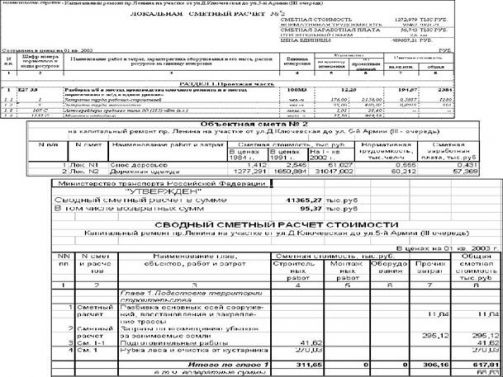
Рис. 12.2. Фрагменты основных форм сметной документации
Заключение
Применение экономико-математических методов и ЭВМ в проектировании реконструкции объектов открывает широкие возможности для повышения технико-экономических показателей проектных разработок, сокращения затрат труда и времени на выполнение проектно-сметной документации, что в конечном итоге обеспечивает значительную экономию государственных денежных средств.
Список использованных источников
-
injzashita.com/primenenie-evm-i-sapr-pri-proektirovanii-rekonstrukcii-obektov.html
-
seniga.ru/index.php/uchmat/57-indorcadroad/127--1-.html
-
www.studfiles.ru/dir/cat40/subj1301/file13286/view136194.html
-
www.pandia.ru/text/78/542/58479.php
-
www.dissercat.com/content/proektirovanie-optimalnoi-organizatsii-stroitelstva-zemlyanogo-polotna-avtomobilnykh-dorog-v
-
www.bridgeart.ru/cad/
-
www.lib.ua-ru.net/diss/cont/327326.html
-
www.sapr.ru/article.aspx?id=23681&iid=1091
-
cyberleninka.ru/article/n/sistemnyy-analiz-metodov-proektirovaniya-avtomobilnyh-dorog
-
www.indorsoft.ru/products/cad/road/
-
www.cadtv.ru/sapryazhenie-2012-novosibirsk-proektirovanie-avtodorog/
-
habrahabr.ru/post/140815/
-
www.studfiles.ru/dir/cat40/subj1301/file13283/view134238.html
-
www.cadcatalog.ru/a_cad_download.html
-
rucadcam.ru/</</p>